Page 1
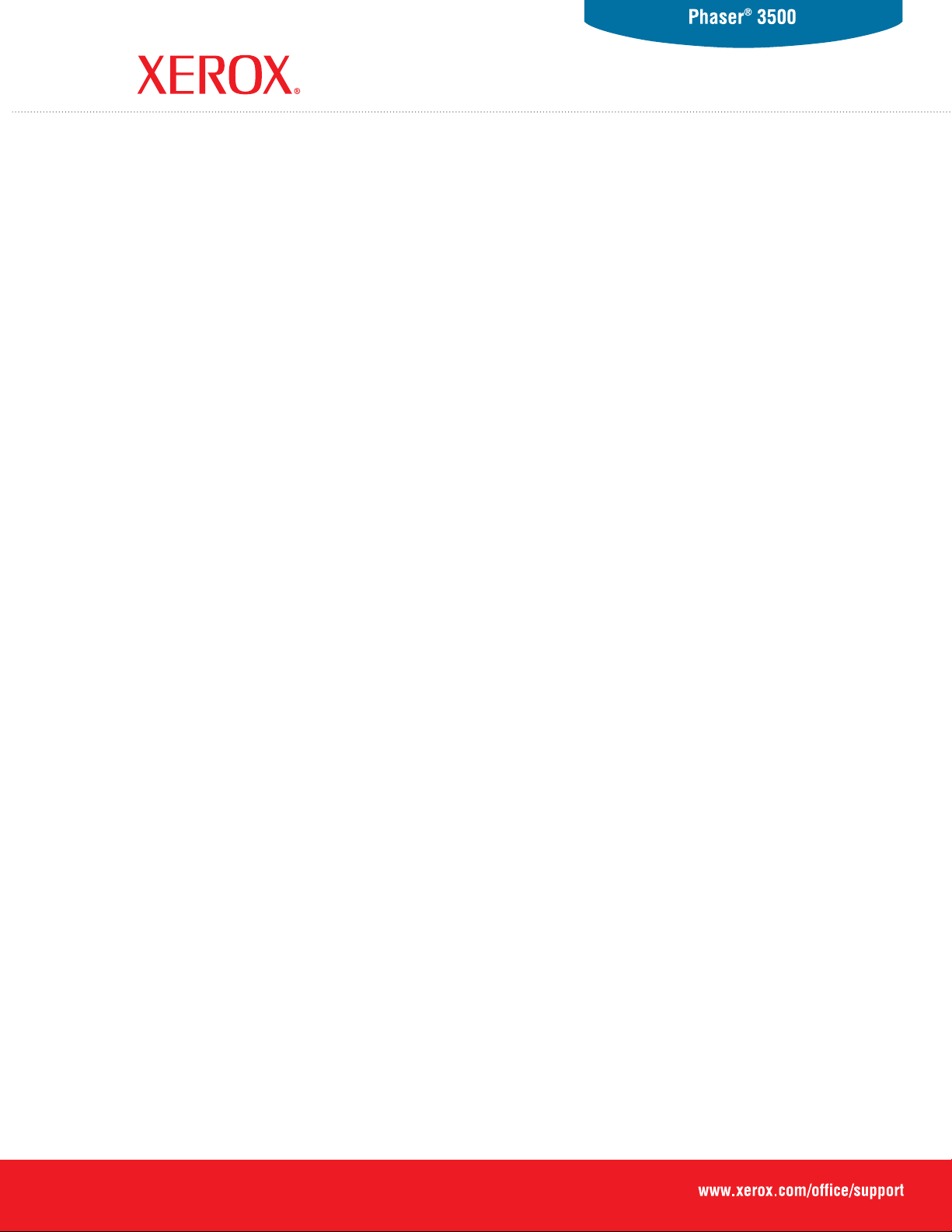
lazer yazıcı
Kullanım Kılavuzu
Phaser™ 3500 Laser Printer
i
Page 2
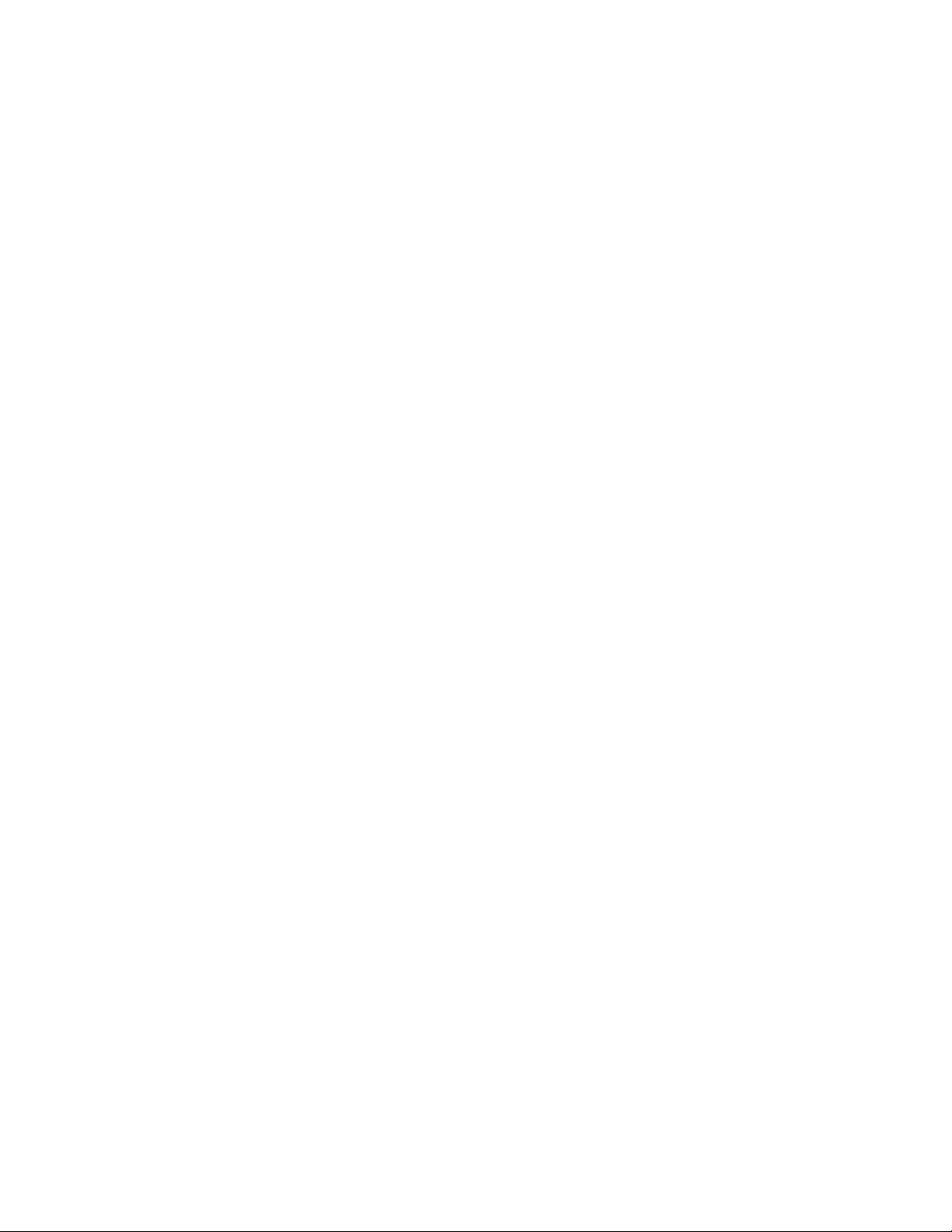
Telif Hakkı © 2005 Xerox Corporation. Tüm Hakları Saklıdır. Yayınlanmamış hakları Birleşik Devletler'in telif hakları
kanunlarınca saklıdır. Bu yayının içeriği Xerox Corporation'ın izni olmaksızın hiçbir şekilde kopyalanamaz.
Talep edilen telif hakları koruması, stil, şablon, simge, ekran görüntüleri, görünüm v.b. gibi ekranda görüntülenen yazılım
programlarından üretilen materyallerin de bir sınırlama getirilmeksizin dahil olduğu tescil edilebilir materyal ve bilginin hukuki
yasa tarafından artık müsaade edilen veya burada belirlenen her türlü şekil ve konularını kapsar.
®
XEROX
PhaserSMART
Acrobat
Brilliant
, The Document Company®, dijital X®, CentreWare®, infoSMART®, Made For Each Other®, Phaser®,
®
ve Walk-Up™ Xerox Corporation'ın Birleşik Devletler ve/veya diğer ülkelerdeki ticari markalarıdır.
®
, Adobe® Reader®, Adobe Type Manager®, ATM™, Illustrator®, PageMaker®, Photoshop®, PostScript®, Adobe
®
Ekranları, Adobe Garamond®, Adobe Jenson™ , Birch®, Carta®, IntelliSelect®, Mythos®, Quake® ve Tekton®, Adobe
Systems Incorporated'in Birleşik Devletler ve/veya diğer ülkelerdeki ticari markalarıdır.
®
, AppleTalk®, EtherTalk ®, LaserWriter®, LocalTalk®, Macintosh®, Mac OS®, TrueType®, Apple Chancery®, Chicago®,
Apple
®
, Monaco®, New York® ve QuickDraw®, Apple Computer, Inc.'in Birleşik Devletler ve/veya diğer ülkelerdeki ticari
Geneva
markalarıdır.
Marigold™ ve Oxford™, AlphaOmega Typography'nin ticari markalarıdır.
Avery™, Avery Dennison Corporation'ın ticari markasıdır.
®
, HP-UX® ve PCL®, Hewlett-Packard Corporation'ın Birleşik Devletler ve/veya diğer ülkelerdeki ticari markalarıdır.
HP-GL
Hoefler Text, Hoefler Type Foundry tarafından tasarlanmıştır.
®
ve AIX®, International Business Machines Corporation'ın Birleşik Devletler ve/veya diğer ülkelerdeki ticari markalarıdır.
IBM
ITC Avant Guard Gothic
Zapf Dingbats
®
®
, ITC Bookman®, ITC Lubalin Graph®, ITC Mona Lisa®, ITC Symbol®, ITC Zapf Chancery® ve ITC
, International Typeface Corporation'ın ticari markalarıdır.
Bernhard Modern™, Clarendon™, Coronet™ , Helvetica™ , New Century Schoolbook™, Optima™, Palatino™, Stempel
Garamond™, Times™ ve Univers ™, Linotype-Hell AG ve/veya yan kuruluşlarının ticari markalarıdır.
®
Windows
, Windows NT®, Windows Server™ ve Wingdings ®, Microsoft Corporation'ın Birleşik Devletler ve/veya diğer
ülkelerdeki ticari markalarıdır.
Albertus™, Arial™, Gill Sans™, Joanna™ ve Times New Roman ™, Monotype Corporation'ın ticari markalarıdır.
®
Antique Olive
, M. Olive'in ticari markasıdır.
Eurostile™, Nebiolo'nun ticari markasıdır.
®
, NetWare®, NDPS® , NDS®, Novell Directory Services®, IPX™ ve Novell Distributed Print Services™, Novell,
Novell
Incorporated'ın Birleşik Devletler ve/veya diğer ülkelerdeki ticari markalarıdır.
SM
, Sun Microsystems® ve Solaris®, Sun Microsystems, Incorporated'ın Birleşik Devletler ve/veya diğer ülkelerdeki ticari
Sun
markalarıdır.
®
, A.B.D. ve diğer ülkelerde sadece X/Open Company Limited tarafından lisansı alınabilen bir ticari markadır.
UNIX
Bu ürün John Halleck taraf ından yaz ılmış ve kendi izniyle kullanılan SHA-1 için olan kodunu kullanmaktad ır.
Bu ürün 4,558,302 no.'lu A.B.D. Patenti altında lisanslanmış bir LZW uygulaması içerir.
Page 3
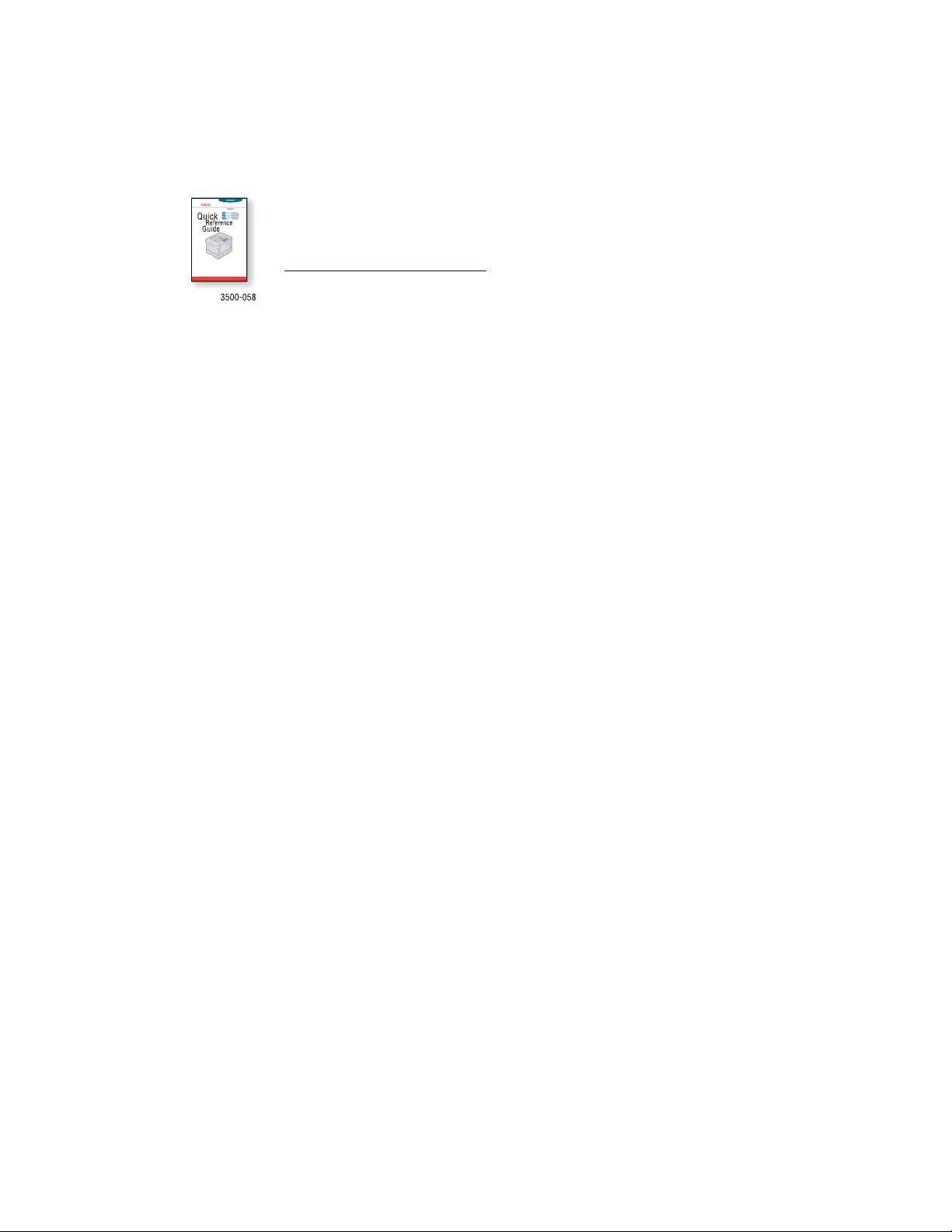
İçindekiler
EQ
HS
CD
DR
OS
Ya zıcınızın ambalajından nasıl çıkarılacağı ve kurulacağı konusundaki talimatlar için
yazıcınızla birlikte verilen Kurulum Kılavuzu'na bakın. Yazıcınızın kullanılması ve kağıt
sıkışmalarının temizlenmesi konusundaki temel bilgileri yazıcınızla birlikte verilen Hızlı
Referans Kılavuzu'nda bulabilirsiniz. Hızlı Referans Kılavuzu ve Kurulum Kılavuzu
www.xerox.com/office/3500support
adresinden bulunabilir.
Özellikler
Yazıcıya Genel Bakış . . . . . . . . . . . . . . . . . . . . . . . . . . . . . . . . . . . . . . . . . . . . . . . . . . 1
Yazıcı Özellikleri . . . . . . . . . . . . . . . . . . . . . . . . . . . . . . . . . . . . . . . . . . . . . . . . 1
Mevcut Yapılandırmalar . . . . . . . . . . . . . . . . . . . . . . . . . . . . . . . . . . . . . . . . . . . 1
Önden Görünüm . . . . . . . . . . . . . . . . . . . . . . . . . . . . . . . . . . . . . . . . . . . . . . . . . 2
Arkadan Görünüm. . . . . . . . . . . . . . . . . . . . . . . . . . . . . . . . . . . . . . . . . . . . . . . ..2
Yazıcı Seçenekleri ve Malzemeleri. . . . . . . . . . . . . . . . . . . . . . . . . . . . . . . . . . ..2
Kontrol Paneli Yerleşimi. . . . . . . . . . . . . . . . . . . . . . . . . . . . . . . . . . . . . . . . . . . 3
Hata ve Uyarı Mesajları . . . . . . . . . . . . . . . . . . . . . . . . . . . . . . . . . . . . . . . . . . . 3
Menü Haritası . . . . . . . . . . . . . . . . . . . . . . . . . . . . . . . . . . . . . . . . . . . . . . . . . . . 3
Bilgi Sayfaları . . . . . . . . . . . . . . . . . . . . . . . . . . . . . . . . . . . . . . . . . . . . . . . . . . ..4
Örnek Sayfalar. . . . . . . . . . . . . . . . . . . . . . . . . . . . . . . . . . . . . . . . . . . . . . . . . . . 4
Yazıcı Sürücüleri . . . . . . . . . . . . . . . . . . . . . . . . . . . . . . . . . . . . . . . . . . . . . . . . . . . . . 5
Mevcut Yazıcı Sürücüleri . . . . . . . . . . . . . . . . . . . . . . . . . . . . . . . . . . . . . . . . . . 5
Yazıcı Sürücü Özellikleri . . . . . . . . . . . . . . . . . . . . . . . . . . . . . . . . . . . . . . . . . . 6
Uzaktan Kontrol Paneli. . . . . . . . . . . . . . . . . . . . . . . . . . . . . . . . . . . . . . . . . . . . . . . . . 6
Uzaktan Kontrol Panelinin Kurulumu. . . . . . . . . . . . . . . . . . . . . . . . . . . . . . . . . 6
Uzaktan Kontrol Paneli Kullanılarak Ayarların Değiştirilmesi . . . . . . . . . . . . . 7
Yazıcınızın Yönetimi . . . . . . . . . . . . . . . . . . . . . . . . . . . . . . . . . . . . . . . . . . . . . . . . . . 7
Yazıcının IP Adresi . . . . . . . . . . . . . . . . . . . . . . . . . . . . . . . . . . . . . . . . . . . . . . . 7
CentreWare Internet Hizmetleri (IS). . . . . . . . . . . . . . . . . . . . . . . . . . . . . . . . . . 7
Durum Monitörü . . . . . . . . . . . . . . . . . . . . . . . . . . . . . . . . . . . . . . . . . . . . . . . . . 8
Yazıcı Ayarları . . . . . . . . . . . . . . . . . . . . . . . . . . . . . . . . . . . . . . . . . . . . . . . . . . . . . . . 8
Enerji Tasarrufuna Erişim . . . . . . . . . . . . . . . . . . . . . . . . . . . . . . . . . . . . . . . . . . 8
Kaset Ayarlarının Seçilmesi . . . . . . . . . . . . . . . . . . . . . . . . . . . . . . . . . . . . . . . . 9
Yazıcı Dilinin Değiştirilmesi . . . . . . . . . . . . . . . . . . . . . . . . . . . . . . . . . . . . . . . 9
Yazı Tipleri. . . . . . . . . . . . . . . . . . . . . . . . . . . . . . . . . . . . . . . . . . . . . . . . . . . . . . . . . 10
Yazıcıdaki PostScript Yazı Tipleri . . . . . . . . . . . . . . . . . . . . . . . . . . . . . . . . . . 10
Yazıcıdaki PCL Yazı Tipleri. . . . . . . . . . . . . . . . . . . . . . . . . . . . . . . . . . . . . . . 10
Seçilebilir bir Yazı Tipi Listesinin Yazdırılması . . . . . . . . . . . . . . . . . . . . . . . 10
Phaser® 3500 Lazer Yazıcı
i
Page 4
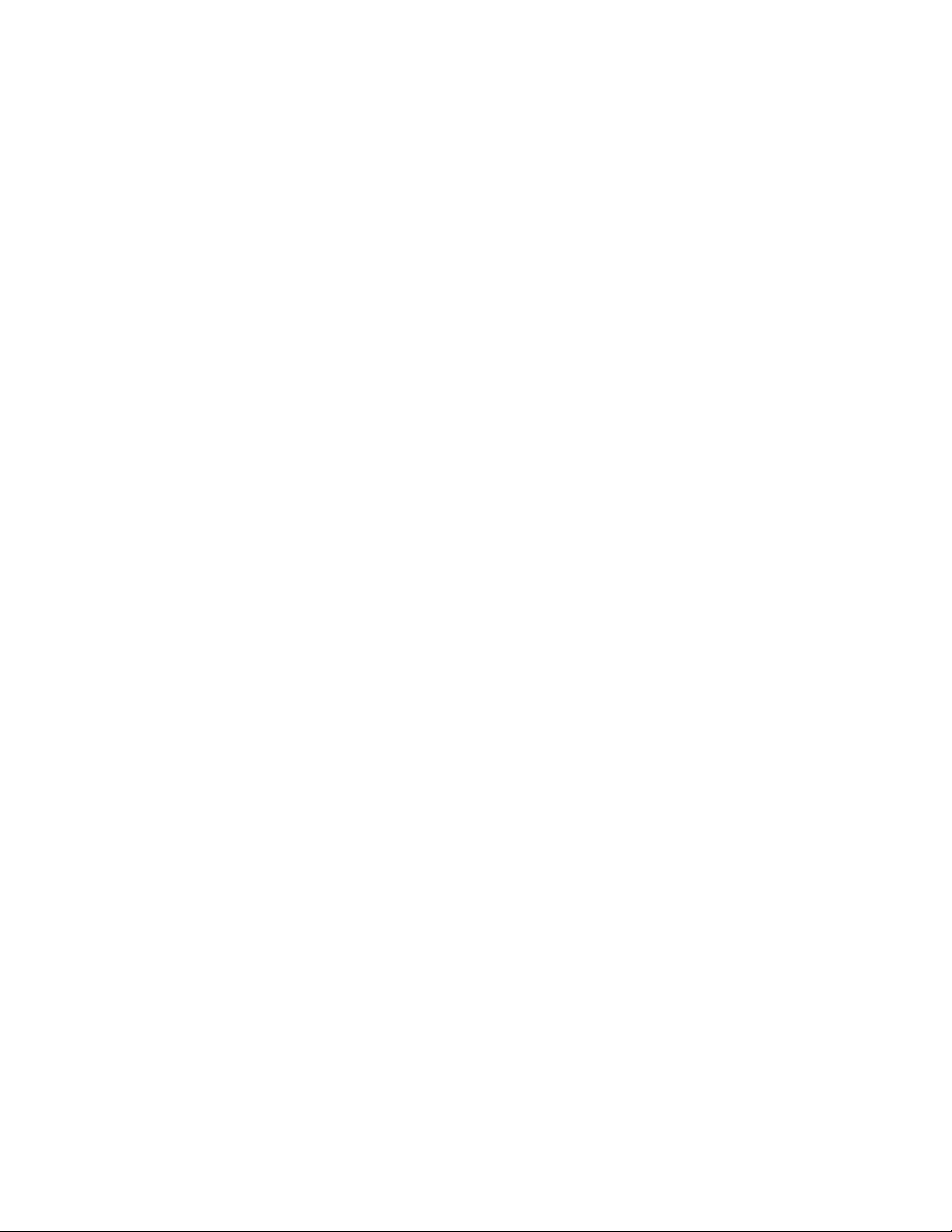
İçindekiler
Yazıcınızın Kaydedilmesi. . . . . . . . . . . . . . . . . . . . . . . . . . . . . . . . . . . . . . . . . . . . . . 11
Yazdırma
Desteklenen Kağıtlar. . . . . . . . . . . . . . . . . . . . . . . . . . . . . . . . . . . . . . . . . . . . . . . . . . 12
Temel Yazdırma İşlemi . . . . . . . . . . . . . . . . . . . . . . . . . . . . . . . . . . . . . . . . . . . . . . . 13
Kağıt Tipi ve Ebatının Kontrol Panelinden Değiştirilmesi . . . . . . . . . . . . . . . . 13
Yazıcı Seçeneklerinin Ayarlanması . . . . . . . . . . . . . . . . . . . . . . . . . . . . . . . . . . . . . . 14
Yazıcı Seçeneklerinin Belirlenmesi . . . . . . . . . . . . . . . . . . . . . . . . . . . . . . . . . 14
Manuel Besleme Modunun Kullanılması . . . . . . . . . . . . . . . . . . . . . . . . . . . . . . . . . . 17
Bypass Tablası 1 (MPT) Modunun Seçilmesi. . . . . . . . . . . . . . . . . . . . . . . . . . 18
Çift Taraflı Yazdırma . . . . . . . . . . . . . . . . . . . . . . . . . . . . . . . . . . . . . . . . . . . . . . . . . 19
Otomatik Çift Taraflı Yazdırma . . . . . . . . . . . . . . . . . . . . . . . . . . . . . . . . . . . . 19
Manuel Çift Taraflı Yazdırma. . . . . . . . . . . . . . . . . . . . . . . . . . . . . . . . . . . . . . 22
Asetatlar . . . . . . . . . . . . . . . . . . . . . . . . . . . . . . . . . . . . . . . . . . . . . . . . . . . . . . . . . . . 23
Talimatlar . . . . . . . . . . . . . . . . . . . . . . . . . . . . . . . . . . . . . . . . . . . . . . . . . . . . . 23
Asetatların Tabla 1'den (MPT) Yazdırılması . . . . . . . . . . . . . . . . . . . . . . . . . . 23
Asetatların Kaset 2 veya 3'ten Yazdırılması . . . . . . . . . . . . . . . . . . . . . . . . . . . 24
Zarflar . . . . . . . . . . . . . . . . . . . . . . . . . . . . . . . . . . . . . . . . . . . . . . . . . . . . . . . . . . . . . 25
Talimatlar . . . . . . . . . . . . . . . . . . . . . . . . . . . . . . . . . . . . . . . . . . . . . . . . . . . . . 25
Baskıya Hazırlama . . . . . . . . . . . . . . . . . . . . . . . . . . . . . . . . . . . . . . . . . . . . . ..25
Zarfların Yazdırılması . . . . . . . . . . . . . . . . . . . . . . . . . . . . . . . . . . . . . . . . . . . . 26
Etiketler. . . . . . . . . . . . . . . . . . . . . . . . . . . . . . . . . . . . . . . . . . . . . . . . . . . . . . . . . . . . 27
Talimatlar . . . . . . . . . . . . . . . . . . . . . . . . . . . . . . . . . . . . . . . . . . . . . . . . . . . . ..27
Etiketlerin Yazdırılması . . . . . . . . . . . . . . . . . . . . . . . . . . . . . . . . . . . . . . . . . . 27
Özel Ebatlı Kağıtlar . . . . . . . . . . . . . . . . . . . . . . . . . . . . . . . . . . . . . . . . . . . . . . . . . . 28
Özel Ebatlı Kağıtların Tabla 1'e (MPT) Yüklenmesi . . . . . . . . . . . . . . . . . . . . 28
Gelişmiş Seçenekler . . . . . . . . . . . . . . . . . . . . . . . . . . . . . . . . . . . . . . . . . . . . . . . . . . 29
Birden Fazla Sayfanın Tek bir Kağıda Yazdırılması (N-Up) . . . . . . . . . . . . . . 29
Ölçeklendirme . . . . . . . . . . . . . . . . . . . . . . . . . . . . . . . . . . . . . . . . . . . . . . . . . . 30
Kitapçık Basımı. . . . . . . . . . . . . . . . . . . . . . . . . . . . . . . . . . . . . . . . . . . . . . . . . 31
Poster Basımı. . . . . . . . . . . . . . . . . . . . . . . . . . . . . . . . . . . . . . . . . . . . . . . . . . . 32
Negatif ve Ayna Görüntülerin Basımı . . . . . . . . . . . . . . . . . . . . . . . . . . . . . . . 32
Filigranların Basımı. . . . . . . . . . . . . . . . . . . . . . . . . . . . . . . . . . . . . . . . . . . . . . 33
Kapak Sayfaların Basımı. . . . . . . . . . . . . . . . . . . . . . . . . . . . . . . . . . . . . . . . . . 33
Phaser® 3500 Lazer Yazıcı
ii
Page 5
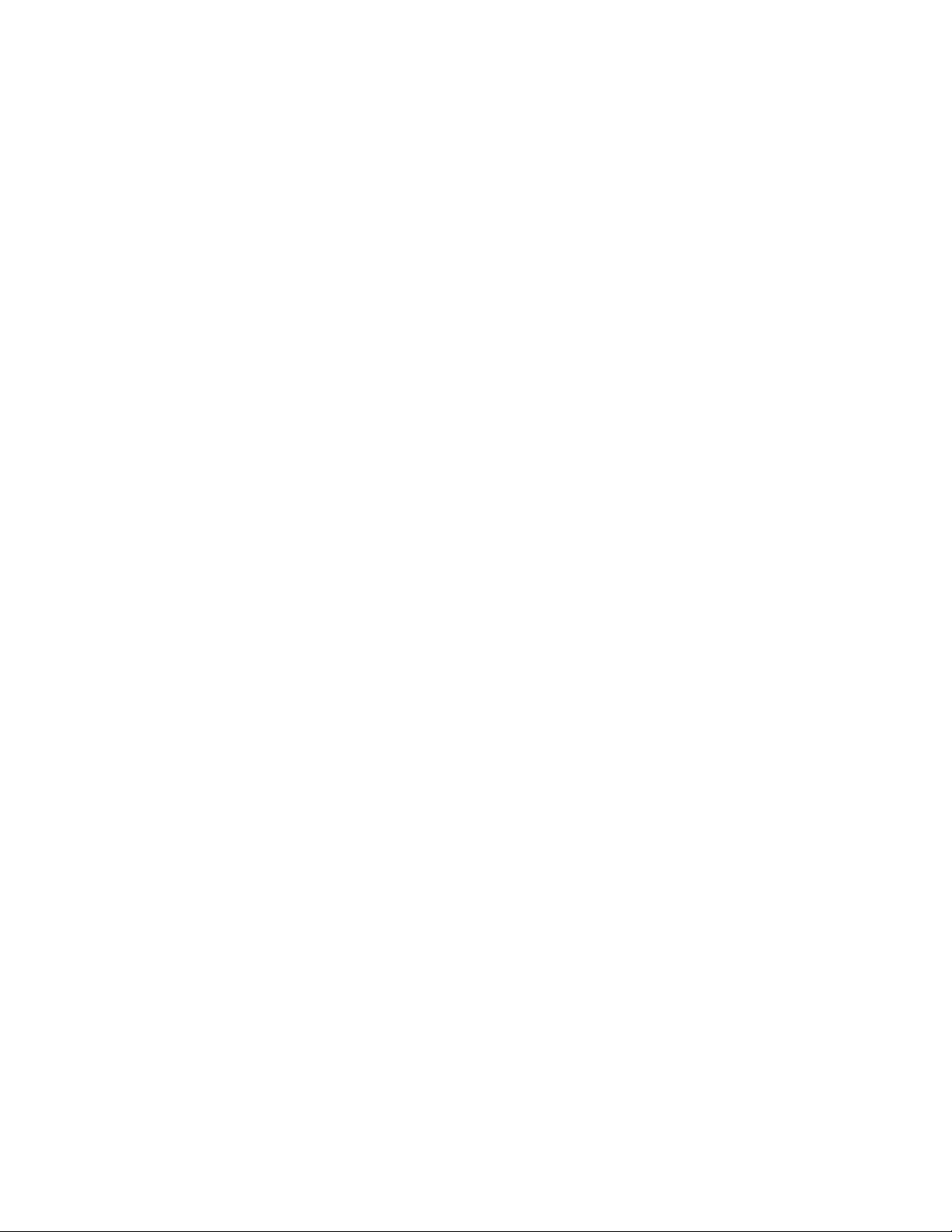
İçindekiler
Malzemeler ve Geri Dönüştürme . . . . . . . . . . . . . . . . . . . . . . . . . . . . . . . . . . . . . . . . 34
Malzemeler . . . . . . . . . . . . . . . . . . . . . . . . . . . . . . . . . . . . . . . . . . . . . . . . . . . . 34
Yapılandırma Sayfası . . . . . . . . . . . . . . . . . . . . . . . . . . . . . . . . . . . . . . . . . . . . 34
Geri Dönüştürme. . . . . . . . . . . . . . . . . . . . . . . . . . . . . . . . . . . . . . . . . . . . . . . . 34
Bağlantılar ve Ağlar
Ağ Kurulumu ve Yapılandırmasına Genel Bakış . . . . . . . . . . . . . . . . . . . . . . . . . . . . 35
Bir Bağlantının Yönteminin Seçilmesi. . . . . . . . . . . . . . . . . . . . . . . . . . . . . . . . . . . . 35
Ethernet Üzerinden Bağlantı . . . . . . . . . . . . . . . . . . . . . . . . . . . . . . . . . . . . . . . 35
USB Üzerinden Bağlantı . . . . . . . . . . . . . . . . . . . . . . . . . . . . . . . . . . . . . . . . . . 36
Paralel Kablo üzerinden Bağlantı . . . . . . . . . . . . . . . . . . . . . . . . . . . . . . . . . . . 36
Ağ Adresinin Ayarlanması . . . . . . . . . . . . . . . . . . . . . . . . . . . . . . . . . . . . . . . . . . . . . 37
TCP/IP ve IP Adresleri . . . . . . . . . . . . . . . . . . . . . . . . . . . . . . . . . . . . . . . . . . . 37
Yazıcı IP Adresinin Otomatik Olarak Ayarlanması . . . . . . . . . . . . . . . . . . . . . 37
Yazıcı IP Adresinin Manuel Olarak Ayarlanması. . . . . . . . . . . . . . . . . . . . . . . 38
Yazıcı Sürücüsünün Yüklenmesi . . . . . . . . . . . . . . . . . . . . . . . . . . . . . . . . . . . . . . . . 38
Windows 98 SE veya Üstü ve Windows 2000 veya Üstü. . . . . . . . . . . . . . . . . 38
Macintosh OS 9.x . . . . . . . . . . . . . . . . . . . . . . . . . . . . . . . . . . . . . . . . . . . . . . . 39
Macintosh OS X 10.2 Sürümü ve Üstü. . . . . . . . . . . . . . . . . . . . . . . . . . . . . . . 39
Sorun Giderme
Baskı Kalitesi Sorunları . . . . . . . . . . . . . . . . . . . . . . . . . . . . . . . . . . . . . . . . . . . . . . . 40
Yazıcı Yüzeyinin Temizlenmesi. . . . . . . . . . . . . . . . . . . . . . . . . . . . . . . . . . . . . . . . . 40
Kontrol Paneli Mesajları . . . . . . . . . . . . . . . . . . . . . . . . . . . . . . . . . . . . . . . . . . . . . . . 40
LED Açıklamaları . . . . . . . . . . . . . . . . . . . . . . . . . . . . . . . . . . . . . . . . . . . . . . . 41
Hata ve Uyarı Mesajları . . . . . . . . . . . . . . . . . . . . . . . . . . . . . . . . . . . . . . . . . ..41
Yazıcının Tekrar Ambalajlanması ve Taşınması . . . . . . . . . . . . . . . . . . . . . . . . . . . . 41
Yazıcının Taşınması Konusunda Alınacak Önlemler . . . . . . . . . . . . . . . . . . . . 42
Yazıcının Ofis İçindeki Yerinin Değiştirilmesi . . . . . . . . . . . . . . . . . . . . . . . . 42
Yazıcının Sevkıyat için Hazırlanması . . . . . . . . . . . . . . . . . . . . . . . . . . . . . . . ..42
Ek Bilgi Kaynakları . . . . . . . . . . . . . . . . . . . . . . . . . . . . . . . . . . . . . . . . . . . . . . . . . . 43
Destek . . . . . . . . . . . . . . . . . . . . . . . . . . . . . . . . . . . . . . . . . . . . . . . . . . . . . . . . 43
Web Bağlantıları . . . . . . . . . . . . . . . . . . . . . . . . . . . . . . . . . . . . . . . . . . . . . . . . 43
Phaser® 3500 Lazer Yazıcı
iii
Page 6
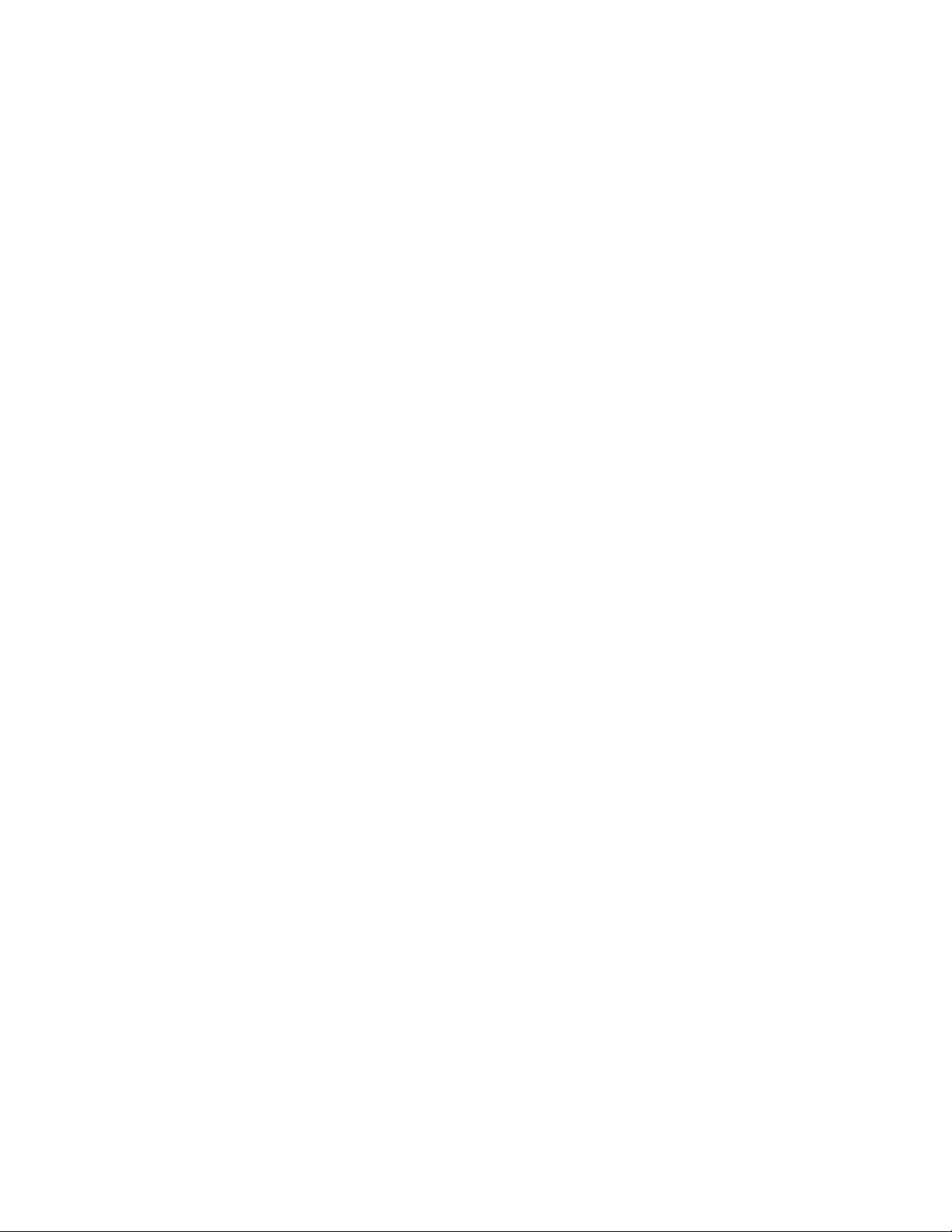
İçindekiler
Ekler
A- Kullanıcı Güvenliği . . . . . . . . . . . . . . . . . . . . . . . . . . . . . . . . . . . . . . . . . . . . . . . . 44
Elektrik Güvenliği. . . . . . . . . . . . . . . . . . . . . . . . . . . . . . . . . . . . . . . . . . . . . . . 44
Lazer Güvenliği. . . . . . . . . . . . . . . . . . . . . . . . . . . . . . . . . . . . . . . . . . . . . . . . . 45
Bakım Güvenliği . . . . . . . . . . . . . . . . . . . . . . . . . . . . . . . . . . . . . . . . . . . . . . . . 45
Çalıştırma Güvenliği . . . . . . . . . . . . . . . . . . . . . . . . . . . . . . . . . . . . . . . . . . . . . 45
Yazdırma Güvenliği Konusundaki Talimatlar . . . . . . . . . . . . . . . . . . . . . . . . ..46
Ürün Üzerinde İşaretli Semboller . . . . . . . . . . . . . . . . . . . . . . . . . . . . . . . . . . . 47
B- Yazıcının Teknik Özellikleri . . . . . . . . . . . . . . . . . . . . . . . . . . . . . . . . . . . . . . . . . 47
Fiziksel Özellikler . . . . . . . . . . . . . . . . . . . . . . . . . . . . . . . . . . . . . . . . . . . . . . . 47
Çevresel Özellikler . . . . . . . . . . . . . . . . . . . . . . . . . . . . . . . . . . . . . . . . . . . . . . 47
Elektrik Özellikleri . . . . . . . . . . . . . . . . . . . . . . . . . . . . . . . . . . . . . . . . . . . . . . 48
Performans Özellikleri . . . . . . . . . . . . . . . . . . . . . . . . . . . . . . . . . . . . . . . . . . . 48
Denetleyici Özellikleri . . . . . . . . . . . . . . . . . . . . . . . . . . . . . . . . . . . . . . . . . . . 48
C- Yasal Bildirimler . . . . . . . . . . . . . . . . . . . . . . . . . . . . . . . . . . . . . . . . . . . . . . . . . . 49
Birleşik Devletler (FCC Düzenlemeleri). . . . . . . . . . . . . . . . . . . . . . . . . . . . . . 49
Kanada (Düzenlemeler). . . . . . . . . . . . . . . . . . . . . . . . . . . . . . . . . . . . . . . . . . . 49
Avrupa Birliği (Uyumluluk Bildirimi) . . . . . . . . . . . . . . . . . . . . . . . . . . . . . . . 50
D- Materyal Güvenlik Verisi Sayfaları. . . . . . . . . . . . . . . . . . . . . . . . . . . . . . . . . . . . 50
E- Ürünün Geri Dönüştürülmesi ve Atılması . . . . . . . . . . . . . . . . . . . . . . . . . . . . . . . 51
Phaser® 3500 Lazer Yazıcı
iv
Page 7
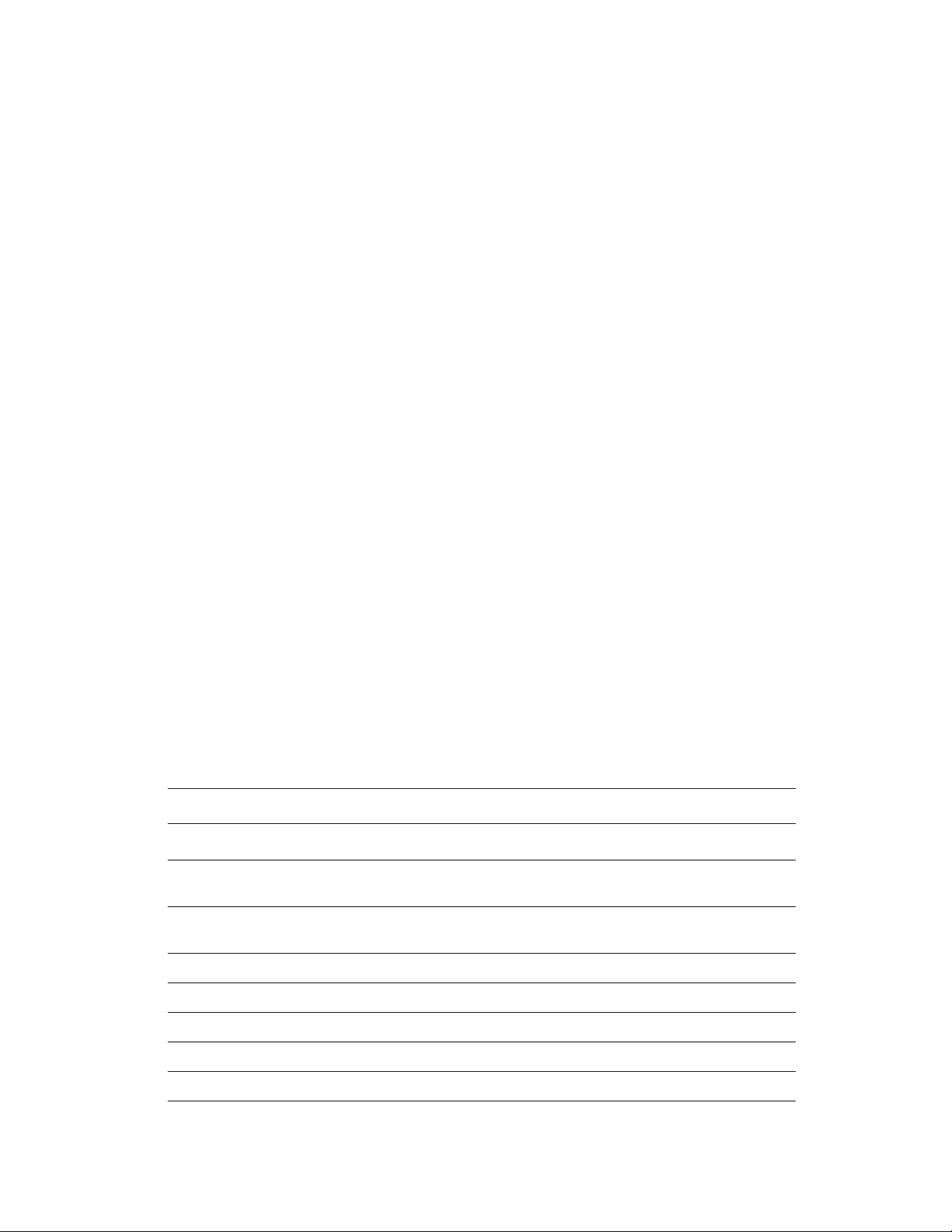
Yazıcıya Genel Bakış
Özellikler
Yazıcıya Genel Bakış
Yazıcı Özellikleri
Phaser 3500 Lazer Yazıcı yazdırma ihtiyaçlarınızı karşılayacak birçok özellik barındırıyor:
Harika performans ve üstün baskı kalitesi
Mektup: 1200 x 1200 dpi görüntü çözünürlüğünde dakikada 35 sayfa (ppm)
A4: 1200 x 1200 dpi görüntü çözünürlüğünde 33 ppm
Maksimum 288 MB RAM bellek
Esnek kağıt işleme özelliği
Opsiyonel 500 Sayfalık Besleyici (kaset dahil)
Phaser 3500DN yapılandırmasıyla otomatik olarak her iki tarafa yazdırmak için çift
taraflı baskı. Phaser 3500B ve Phaser 3500N yapılandırmalarını kullanıyorsanız
opsiyonel bir ünite taktığınız zaman her iki tarafa yazdırabilirsiniz.
Geniş kapsamlı verimlilik özellikleri çeşitleri
Değiştirilmesi kolay yazıcı kartuşu
CentreWare Internet Hizmetleri (IS) yazıcının bilgisayarınız aracılığıyla
yönetilmesine, yapılandırılmasına ve sorununun giderilmesine yardımcı olması
amacıyla dahili bir web sunucu sunuyor.
Durum Monitörü ekran üzerinde bilgilendirme ve sorun giderme bilgileri sağlıyor
Mevcut Yapılandırmalar
Phaser 3500 Lazer Yazıcı üç yapılandırma halinde satışa sunuluyor:
Özellikler Yazıcı Yapılandırması
3500B 3500N 3500DN
Maksimum Baskı Hızı (dakikadaki sayfa
sayısı)
Bellek (Standart)
Maksimum 288 MB'ye kadar Opsiyonel
PostScript ve PCL Yazı Tipleri Evet Evet Evet
Var sayılan Çözünürlükler (dpi) 600 x 600 dpi 600 x 600 dpi 600 x 600 dpi
500 Sayfalık Besleyici Opsiyonel Opsiyonel Opsiyonel
Ağ Arabirimi Opsiyonel Standart Standart
Otomatik 2 Taraflı Yazdırma (Duplex) Opsiyonel Opsiyonel Standart
Phaser® 3500 Lazer Yazıcı
35 ppm 35 ppm 35 ppm
32 MB 32 MB 32 MB
1
Page 8
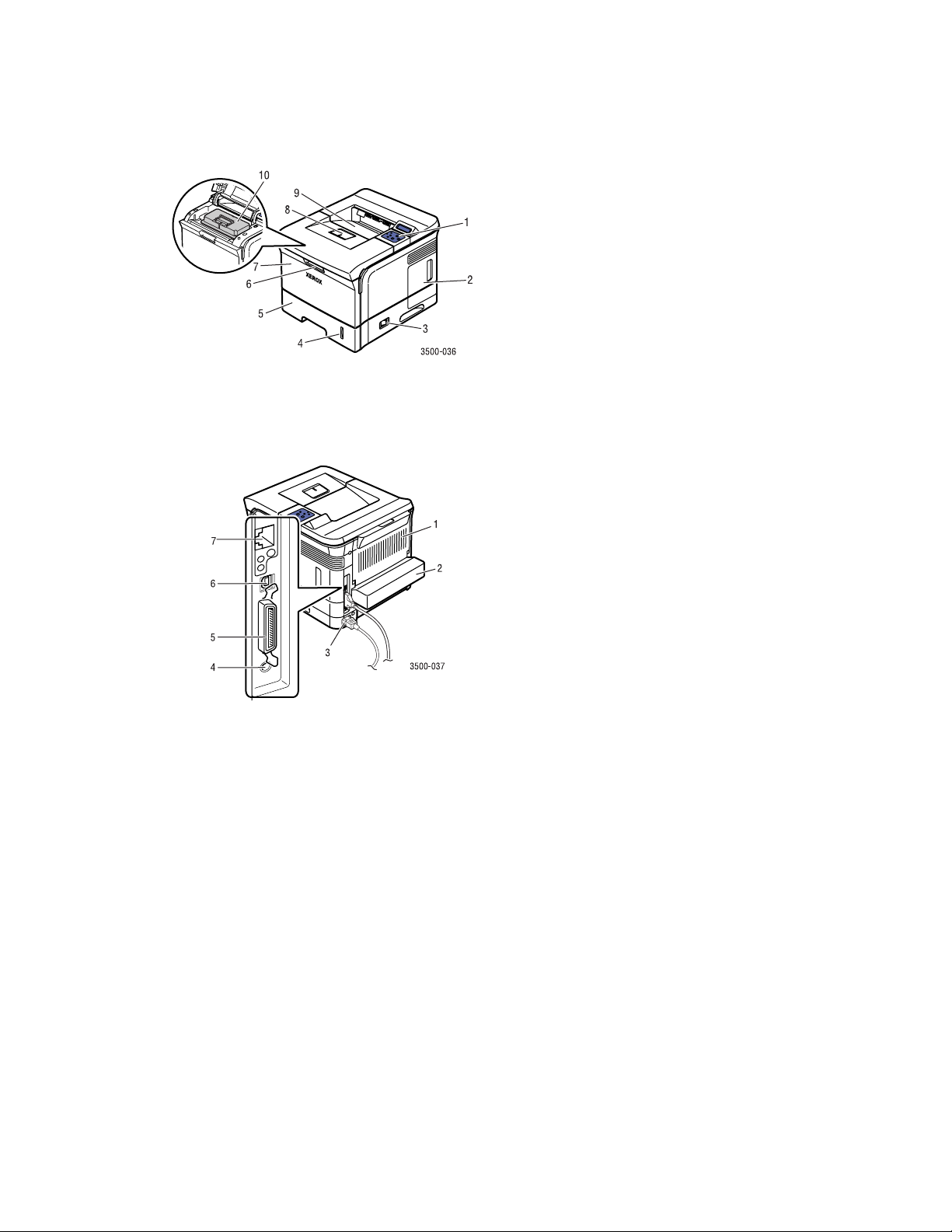
Ön Görünüm
Arkadan Görünüm
Yazıcıya Genel Bakış
1. Kontrol Paneli
2. Kontrol Panel kapağı
3. Açma/Kapama Düğmesi
4. Kağıt Yükseklik Ölçeri
5. Kaset 2
6. Tabla 1 (MPT) Açma Yeri
7. Tabla 1 (MPT)
8. Kağıt Çıkış Desteği
9. Çıkış Tablası
10. Yazıcı Kartuşu
1. Arka Kapak
2. Duplex Ünitesi (Phaser 3500B ve Phaser
3500N için opsiyoneldir)
3. Elektrik kablosu fişi
4. Opsiyonel Kaset 3 Kablo Konektörü
5. IEEE 1284 Paralel Bağlantı Noktası
6. USB Bağlantı Noktası
7. Ağ Bağlantı Noktası (Phaser 3500B için
opsiyoneldir)
Yazıcı Seçenekleri ve Malzemeleri
Phaser 3500 yazıcılar için aşağıdaki yazıcı seçenekleri ve malzemeleri sipariş edilebilir:
Seçenekler ve Malzemeler
Parça Parça Numarası
64 MB ek RAM bellek 097S03389
128 MB ek RAM bellek 097S03390
256 MB ek RAM bellek 097S03391
Ağ Arabirim Kartı (NIC) 097S03386
Duplex Ünitesi 097S03387
500 Sayfalık Besleyici (kaset dahil) 097S03385
Standard Kapasiteli Yazıcı Kartuşu (%5'lik alan kaplamasıyla 6,000 sayfa) 106R01148
Yüksek Kapasiteli Yazıcı Kartuşu (%5'lik alan kaplamasıyla 12,000 sayfa 106R01149
Phaser® 3500 Lazer Yazıcı
2
Page 9
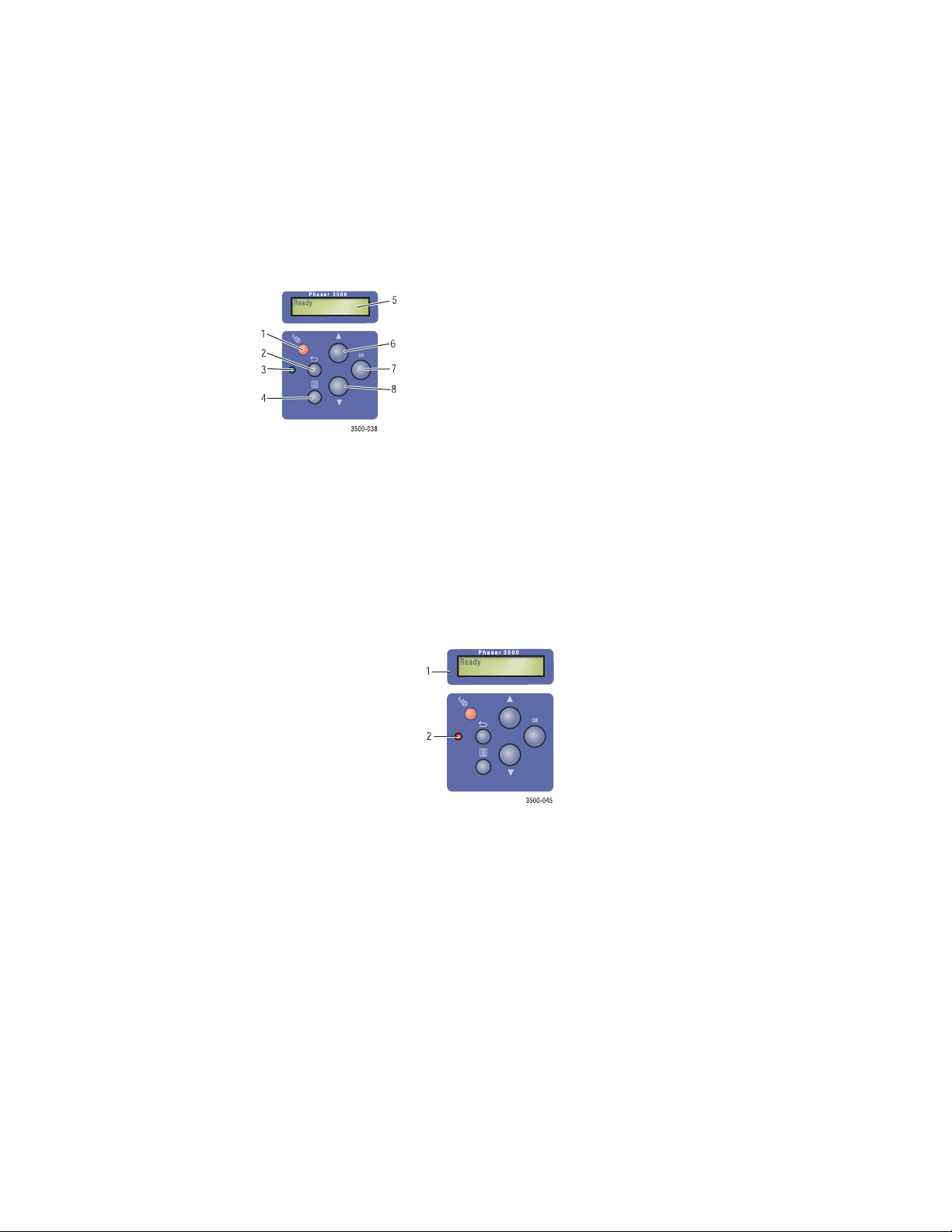
Yazıcıya Genel Bakış
Kontrol Paneli Yerleşimi
Kontrol panelinin üç bileşeni vardır:
Çok renkli Işık Yayımlayıcı Diod (LED) ışığı
Alfanümerik ekran
Altı tuşlu takım.
1. İptal tuşu
2. Geri tuşu
3. Çevrimiçi/Veri/Hata LED
4. Menü tuşu
5. Durum/Hata Mesajları ve Menüler
6. Yu ka rı Ok tuşu
7. OK tuşu
8. Aşağı Ok tuşu
Alfanümerik ekran durum mesajlarını ve kontrol paneli menülerini görüntüler.
Hata ve Uyarı Mesajları
Ya zıcıda bir sorun olduğunda kontrol paneli LED'i (2) bir arıza ve uyarı durumunda turuncu
renkte yanıp söner. Alfanümerik Ekranda (1) bir hata veya uyarı mesajı görüntülenir.
Menü Haritası
"Menü Haritası" kontrol paneli ayarlarının ve bilgi sayfalarının görsel bir sunumudur.
"Menü Haritasını" yazdırmak için:
1. Kontrol panelinde Menu (Menü) tuşuna, ardından da Information (Bilgi) seçeneğini
seçmek için OK tuşuna basın.
2. Menü Haritasını yazdırmak için Menu Map (Menü Haritası) seçeneğini seçin ve OK
tuşuna basın.
Phaser® 3500 Lazer Yazıcı
3
Page 10
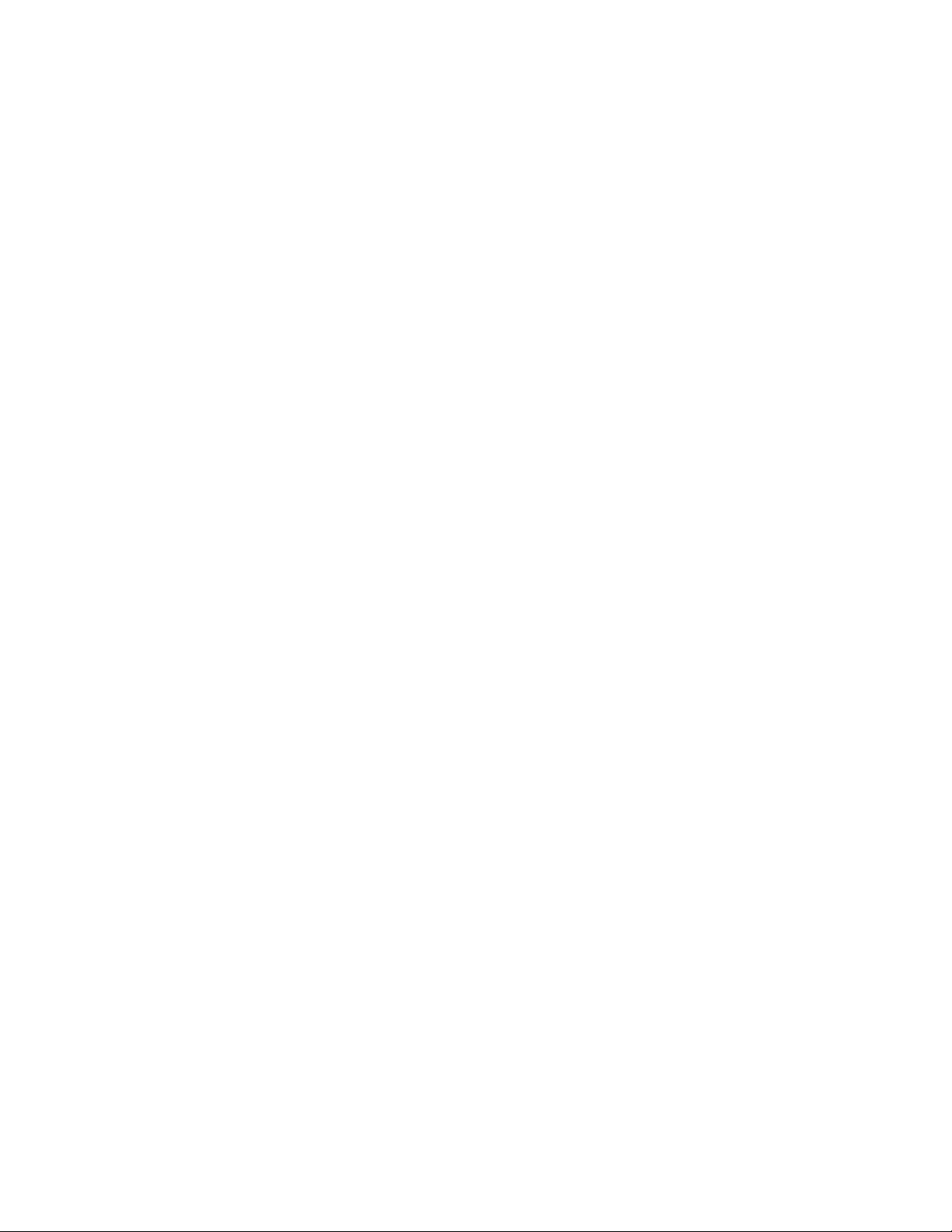
Bilgi Sayfaları
Ya zıcınızda baskı sorunlarını çözmenize yardımcı olan ve yazıcınızdan en iyi sonuçları
almanızı sağlayan bir dizi bilgi sayfası bulunmaktadır. Bu sayfalara yazıcının kontrol
panelinden erişebilirsiniz.
Bilgi sayfalarını yazdırmak için:
1. Kontrol panelinde Menu (Menü) tuşuna, ardından da Information (Bilgi) seçeneğini
seçmek için OK tuşuna basın.
2. Info Pages (Bilgi Sayfaları) seçeneğini seçin ve OK tuşuna basın.
3. İstediğiniz bilgi sayfasını seçerek OK tuşuyla yazdırın.
Not
Yazdırılabilecek diğer bilgi sayfalarını görmek için "Menü Haritasını" yazdırın.
Örnek Sayfalar
Ya zıcınızda farklı fonksiyonlar sergileyen bir dizi örnek sayfa bulunmaktadır.
Örnek sayfaları yazdırmak için:
1. Kontrol panelinde Menu (Menü) tuşuna, ardından da Information (Bilgi) seçeneğini
seçmek için OK tuşuna basın.
2. Sample Pages (Örnek Sayfalar) seçeneğini seçin ve OK tuşuna basın.
3. İstediğiniz örnek sayfasını seçerek OK tuşuyla yazdırın.
Phaser® 3500 Lazer Yazıcı
4
Page 11

Yazıcı Sürücüleri
Yazıcı Sürücüleri
Ya zıcı sürücüleri bilgisayarınızın ve yazıcının birbirleriyle iletişim kurmasını ve yazıcı
özelliklerine erişmenizi sağlar. Xerox Walk-Up Teknolojisiyle yazıcı kurulumunu kolay hale
getiriyor. Yazıcı sürücüleri hakkında daha ayrıntılı bilgi için www.xerox.com/office/drivers
sayfasındaki videoyu seyredebilirsiniz.
Mevcut Yazıcı Sürücüleri
Xerox farklı sayfa tanımlama dilleri ve işletim sistemlerine yönelik sürücüler sunuyor.
Aşağıda listelenen sürücüler mevcuttur:
Sürücü Kaynak Tanımı
Windows PCL6 Sürücü CD-ROM ve
Web
Windows PostScript Sürücü CD-ROM ve
Web
Macintosh OS Sürücü CD-ROM ve
Web
UNIX Sürücü Sadece Web Bu sürücü ile bir UNIX işletim sisteminden
Yazıcı Komut Dili sürücüsü yazıcının kişisel
özelliklerinden tam olarak fayda sağlamak
istendiği durumlarda kullanılması tavsiye
edilir. (Varsayılan sürücü)
PostScript sürücüsü PostScript gerektiren
uygulamalarda kullanılabilir.
Bu sürücü bir Mac OS 9.x veya Mac OS X,
10.2~10.3 sürümü olan bir Macintosh
bilgisayardan yazdırma işlemini gerçekleştirir.
yazdırılabilir.
Phaser® 3500 Lazer Yazıcı
5
Page 12
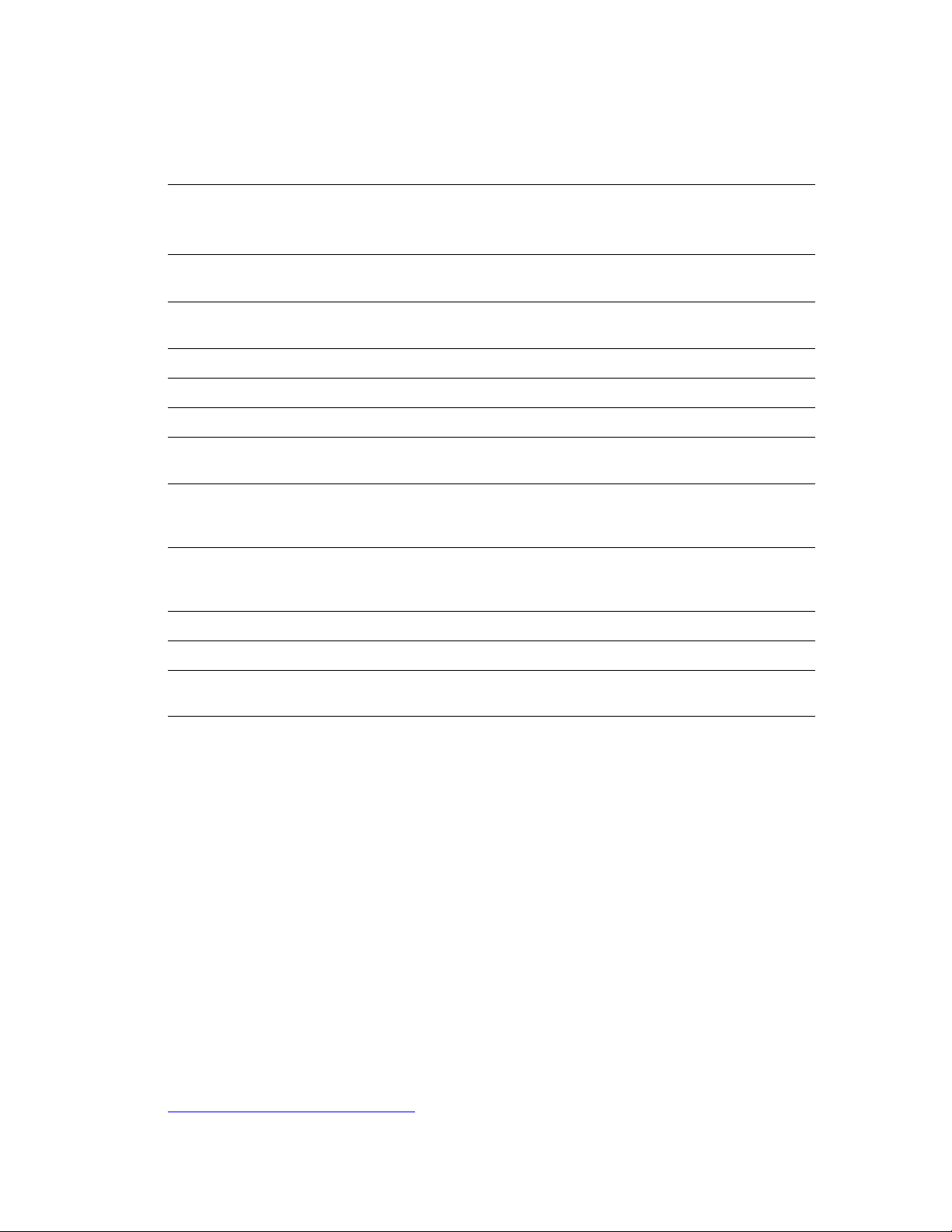
Uzaktan Kontrol Paneli
Yazıcı Sürücü Özellikleri
Aşağıdaki tablo belirli işletim sistemlerimde kullanılabilen Xerox yazıcı sürücülerini gösterir.
Mac OS X,
Özellikler Windows 2000, Windows
XP, Windows Server 2003
Windows
NT4.0
Windows 9x
Windows Me
Mac OS
9.x
10.2~10.3
sürümü
Baskı Kalitesi
Modları
2-Taraflı
1
Baskı
N-Up İkisi de İkisi de İkisi de PostScript PostScript
Kitapçık
Poster Baskı PCL6 PCL6 PCL6 — —
Sayfaya
Sığdırma
Ayna
Görüntülü
Çıktı
Negatif
Görüntülü
Çıktı
Ölçeklendirme İkisi de İkisi de İkisi de PostScript PostScript
Filigranlar PCL6 PCL6 PCL6 — —
Kapak
Sayfası
1
2
İkisi de İkisi de İkisi de PostScript PostScript
İkisi de İkisi de İkisi de PostScript PostScript
İkisi de PCL6 PCL6 — —
İkisi de İkisi de İkisi de PostScript PostScript
PostScript PostScript PostScript PostScript —
PostScript PostScript PostScript PostScript —
PCL6 PCL6 PCL6 PostScript PostScript
1 Opsiyonel duplex ünitesi olmalıdır (Phaser 3500B ve Phaser 3500N yapılandırmaları).
2 Macintosh OS sürümünüze bağlı olarak kullanılabilir. Mac OS 10.3 sürümü Kapak Sayfası özelliğini
varsayılan olarak desteklemektedir.
Uzaktan Kontrol Paneli
Uzaktan Kontrol Paneli size aşağıdaki özellikleri sunan bir Windows yardımcı programıdır:
Ya zıcıda yazıcıya özel ayarların yapılması
Ya zıcınıza yazı tipi ve makro yüklenmesi
Uzaktan Kontrol Paneli ağ ortamına bağlı olmayan bir yazıcıyla paralel veya USB arabirim
üzerinden bağlı olduğu tüm Windows işletim sistemlerinde kullanılabilir.
Uzaktan Kontrol Panelinin Kurulumu
Uzaktan Kontrol Paneli yardımcı programı Yaz ılım ve Dokümantasyon CD-ROM'undan veya
www.xerox.com/office/3500support
sayfasından yüklenilebilir.
Phaser® 3500 Lazer Yazıcı
6
Page 13
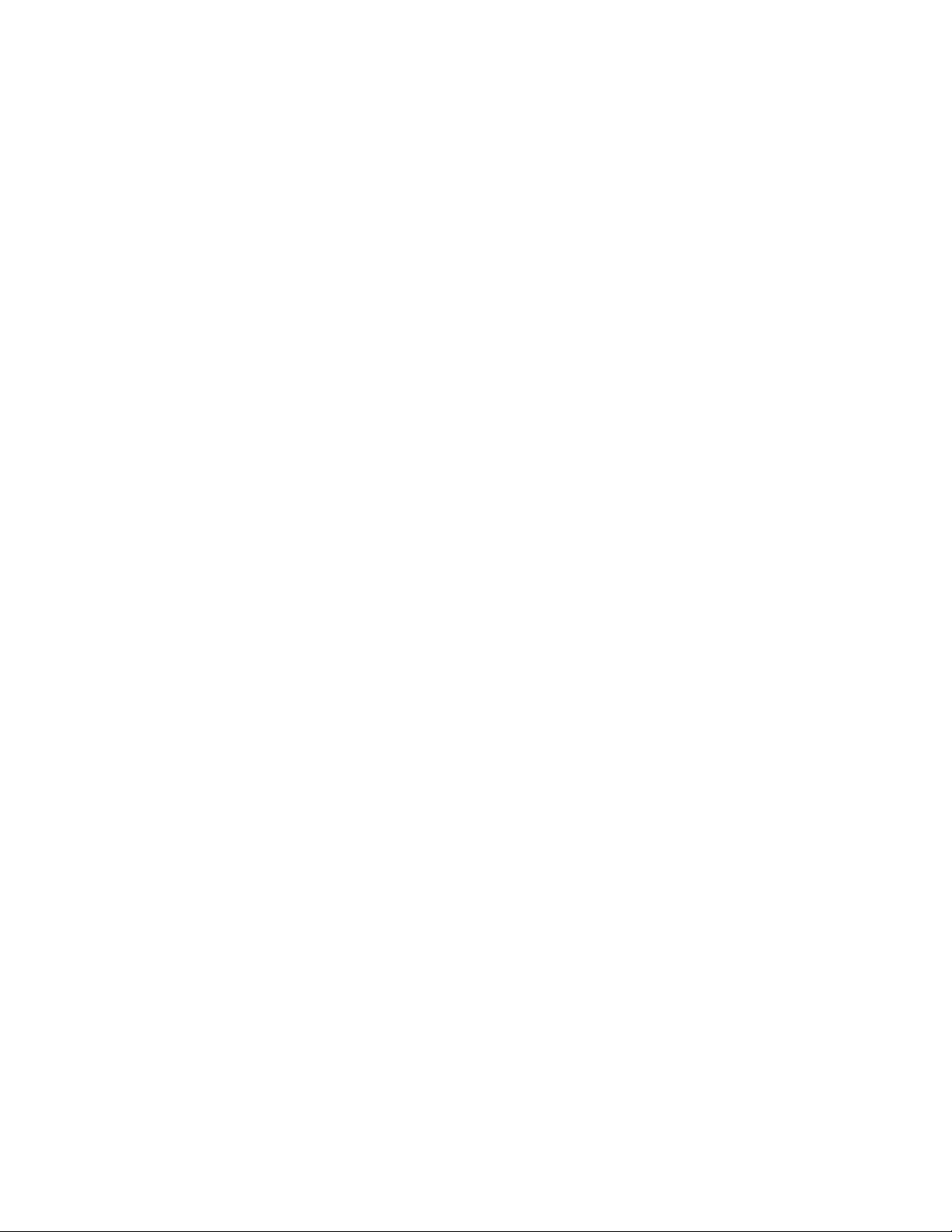
Yazıcınızın Yönetimi
Uzaktan Kontrol Paneli Kullanılarak Ayarların Değiştirilmesi
Uzaktan Kontrol Panelini kullanarak ayarları değiştirmek için:
1. Start (Başlat) düğmesine basın, Programs (Programlar) ve Xerox Phaser 3500
seçeneklerini seçtikten sonra Remote Control Panel (Uzaktan Kontrol Paneli) seçeneğini
tıklayın.
2. Printing (Yazdırma), Config (Yapılandırma), Job (Baskı İşi), Test PCL, Flash Font and
Macro (Flash Yazı Tipi ve Makro) ve PS 3 sekmelerinde bulunan Uzaktan Kontrol Paneli
ayarlarını istediğiniz şekilde değiştirin.
Not
Bu sekmelerdeki ayarlar konusunda daha fazla bilgi için Help (Yardım) düğmesine
basarak çevrimiçi yardım hizmetine erişin.
3. Send (Gönder) düğmesi aracılığıyla ayarları yazıcıya gönderin.
Not
Ya zıcı sürücüsünde seçilen ayarlar Uzaktan Kontrol Panelinde seçilen ayarları iptal eder.
Yazıcınızın Yönetimi
Ya zıcınızdan en iyi kalitede baskı elde etmenize yardımcı olacak bir dizi kaynak bulunuyor.
Ya zıcının IP Adresi
Ya zıcı ayarlarını Centreware Internet Hizmetleri IS kullanarak değiştirmek isterseniz
yazıcınızın IP adresine ihtiyacınız olacaktır. Yazıcınızın IP adresini belirlemek amacıyla
aşağıdaki adımları takip edin:
1. Ya zıcının kontrol panelinde Menu (Menü) tuşuna basarak Information (Bilgi) seçeneğini
seçin, ardından da OK tuşuna basın.
2. Printer Ident (Yazıcı Kimliği) seçeneğini seçerek OK tuşuna basın.
3. IP Address (IP Adresi) seçeneğini seçtikten sonra OK tuşuna basın.
CentreWare Internet Hizmetleri (IS)
CentreWare IS kullanıcıların ve yöneticilerin birçok görevi gerçekleştirmesine imkan sağlayan
bir yazıcı yönetim aracıdır. Ağa bağlı tüm yazıcılarda kullanılabilir. CentreWare IS kullanarak
yapabilecekleriniz şunlardır:
Ya zıcı sorunlarına yönelik uzaktaki teşhis ve sorun giderme bilgilerine erişim.
Ya zıcı ve malzeme durumunu izleme.
Ya zılım güncellemelerine ve Teknik Desteğe erişim.
CentreWare IS yazıcıdaki dahili web sunucuyla doğrudan iletişim sağlamak için TCP/IP
(yazıcınızın IP adresi) kullanır. CentreWare IS TCP/IP fonksiyonu etkinleştirilmiş web
tarayıcılı her türlü bilgisayarda çalıştırılabilir.
Phaser® 3500 Lazer Yazıcı
7
Page 14
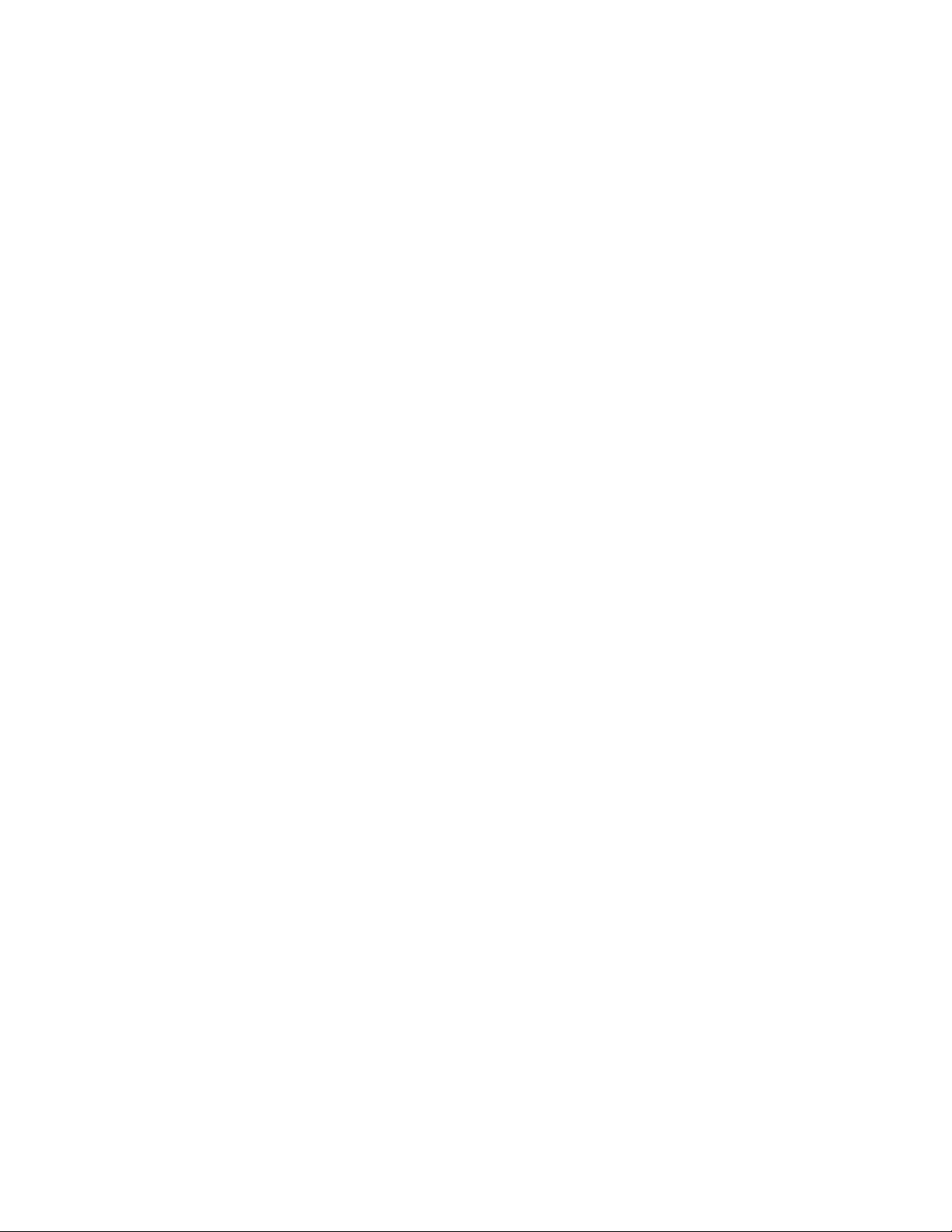
Yazıcı Ayarları
CentreWare IS'in Çalıştırılması
CentreWare IS'i başlatmak için:
1. Web tar ayıcınızı açın.
2. Tarayıcının Address (Adres) alanına yazıcınızın IP adresini girin
(http://xxx.xxx.xxx.xxx).
3. CentreWare IS yazılımı konusunda daha ayrıntılı bilgi için CentreWare IS ekranının sağ
üst köşesindeki HELP (YARDIM) seçeneğini tıklayın.
Durum Monitörü
Durum Monitörü yazıcı yazılımını yüklediğiniz sırada Install Status Monitor seçeneğini
seçerseniz yüklenir ve ancak ağ ortamı etkinleştirilmiş veya bir USB kablosu bağlanmış bir
yazıcıya bağlı Windows işletim sisteminde çalıştırılabilir. Durum Monitörü yazıcının
durumunu otomatik olarak kontrol eder ve yazıcının bakıma ihtiyacı olduğunda
bilgisayarınıza anında bir bilgilendirme notu iletir.
Ya zıcının dokümanınızı yazdıramadığı her durumda yazıcı otomatik olarak hatayı ve
çözünümü belirten mesaj yollar. Durum Monitörünü kullanarak aynı zamanda sorunu nasıl
gidereceğinizi gösteren animasyonlu bir mesaj sağlayan HTML Sorun Giderme Kılavuzuna
(Troubleshooting Guide) da erişebilirsiniz. Bunun için görev çubuğuna çift tıklayın veya
Windows Start (Başlat) menüsünden bu seçeneğe girin.
Yazıcı Ayarları
Enerji Tasarrufuna Erişim
Enerji tasarruf etmek amacıyla yazıcı en son işlemin üzerinden önceden belirlenmiş bir
sürenin geçmesinin ardından düşük enerji tüketim moduna girer. Enerji Tasarrufu olarak
adlandırılan bu modda çoğu yazıcı elektrik sistemleri kapatılır. Bir baskı işi gönderildiğinde
yazıcı Isınma Moduna girer. Kontrol panelindeki OK tuşuna basarak da yazıcının ısınma
moduna girmesini sağlayabilirsiniz.
Ya zıcınızın gereğinden fazla Enerji Tasarrufu moduna girdiğini düşünüyorsanız ve her
seferinde tekrar ısınmasını beklemek istemiyorsanız, yazıcının Enerji Tasarrufu moduna girme
süresini uzatabilirsiniz. Süre bitimi değerini aşağıda tarif edildiği şekilde değiştirin:
1. Kontrol panelinde Menu (Menü) tuşuna basın ve Printer Setup (Yazıcı Aya rı)
seçeneğini seçtikten sonra OK tuşuna basın.
2. General Setup (Genel Ayar) seçeneğini seçin, ardından OK tuşuna basın.
3. Power Saver (Enerji Tasarrufu) seçeneğini seçin, ardından OK tuşuna basın.
4. Seçilen bir Enerji Tasarrufu süre bitim değerine gelmek için Aşağı Ok veya Yukarı Ok
tuşundan yararlanın. Yazıcının Enerji Tasarrufu moduna girme süresini uzatmak
istiyorsanız daha büyük bir değer girin.
5. OK tuşuna basın.
Phaser® 3500 Lazer Yazıcı
8
Page 15
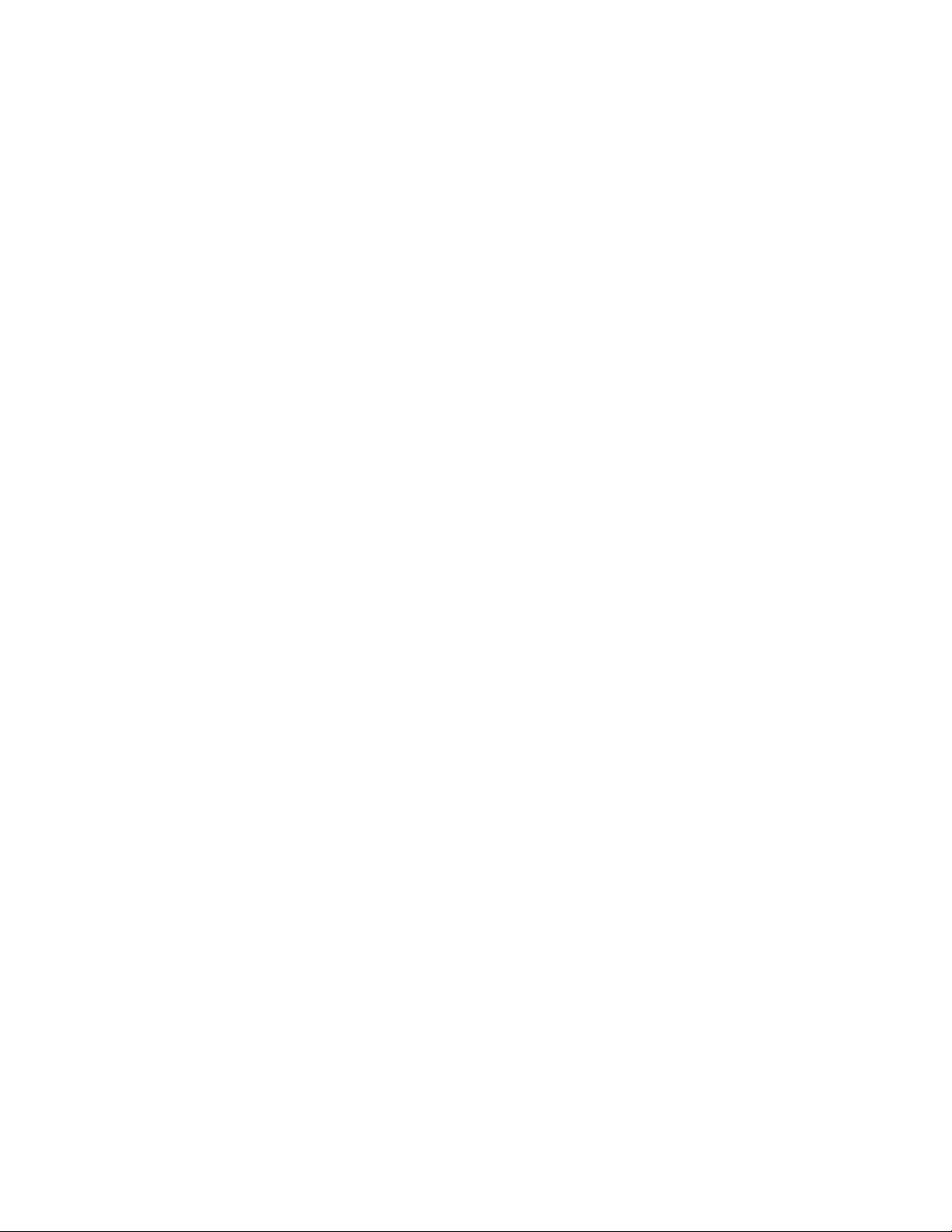
Yazıcı Ayarları
Kaset Ayarlarının Seçilmesi
Kaset Seçimi
Kullanılacak kasedi seçebilirsiniz.
1. Kontrol panelinden Menu (Menü) tuşuna basın ve Printer Setup (Yazıcı Ayarı)
seçeneğini seçtikten sonra OK tuşuna basın.
2. Paper Handling (Kağıt İşleme) seçeneğini seçin, ardından OK tuşuna basın.
3. Paper Source (Kağıt Kaynağı) seçeneğini seçin ve OK tuşuna basın.
4. İstediğiniz kasedi ayarlayın veya Auto Select (Otomatik Seçim) seçeneğini seçin.
5. Değişiklikleri kaydetmek için OK tuşuna basın.
Kaset Sırası
Ya zıcının bir baskı işi için uygun kağıt tipi ve ebatı içeren kağıt kasetleri kullanım sırasını
belirleyebilirsiniz. Baskı sırasında kasetteki uygun kağıtlar bittiğinde yazıcı işin
yazdırılmasına devam etmek amacıyla doğru kağıt tipi ve ebatını içeren sıradaki kasedi seçer.
Kaset sırasını kontrol panelinden belirlemek için:
1. Menu (Menü) tuşuna basın ve Printer Setup (Yazıcı Ay arı) seçeneğini seçtikten sonra
OK tuşuna basın.
2. Paper Handling (Kağıt İşleme) seçeneğini seçin, ardından OK tuşuna basın.
3. Tray Sequence (Kaset Sırası) seçeneğini seçin ve OK tuşuna basın.
4. İstenilen kaset sırasına gelin.
5. Değişiklikleri kaydetmek için OK tuşuna basın.
Yazıcı Dilinin Değiştirilmesi
Kontrol panelinde CentreWare IS'te ve bazı bilgi sayfalarında metin için kullanılan dili
değiştirmek için:
1. Kontrol panelinde Menu (Menü) tuşuna basın ve Printer Setup (Yazıcı Kurulumu)
seçeneğini seçtikten sonra OK tuşuna basın.
2. General Setup (Genel Kurulum) seçeneğini seçin ve OK tuşuna basın.
3. FP Language (FP Dili) seçeneğini seçin ve OK tuşuna basın.
4. İstediğiniz dili seçin, ardından tekrar OK tuşuna basın.
Phaser® 3500 Lazer Yazıcı
9
Page 16
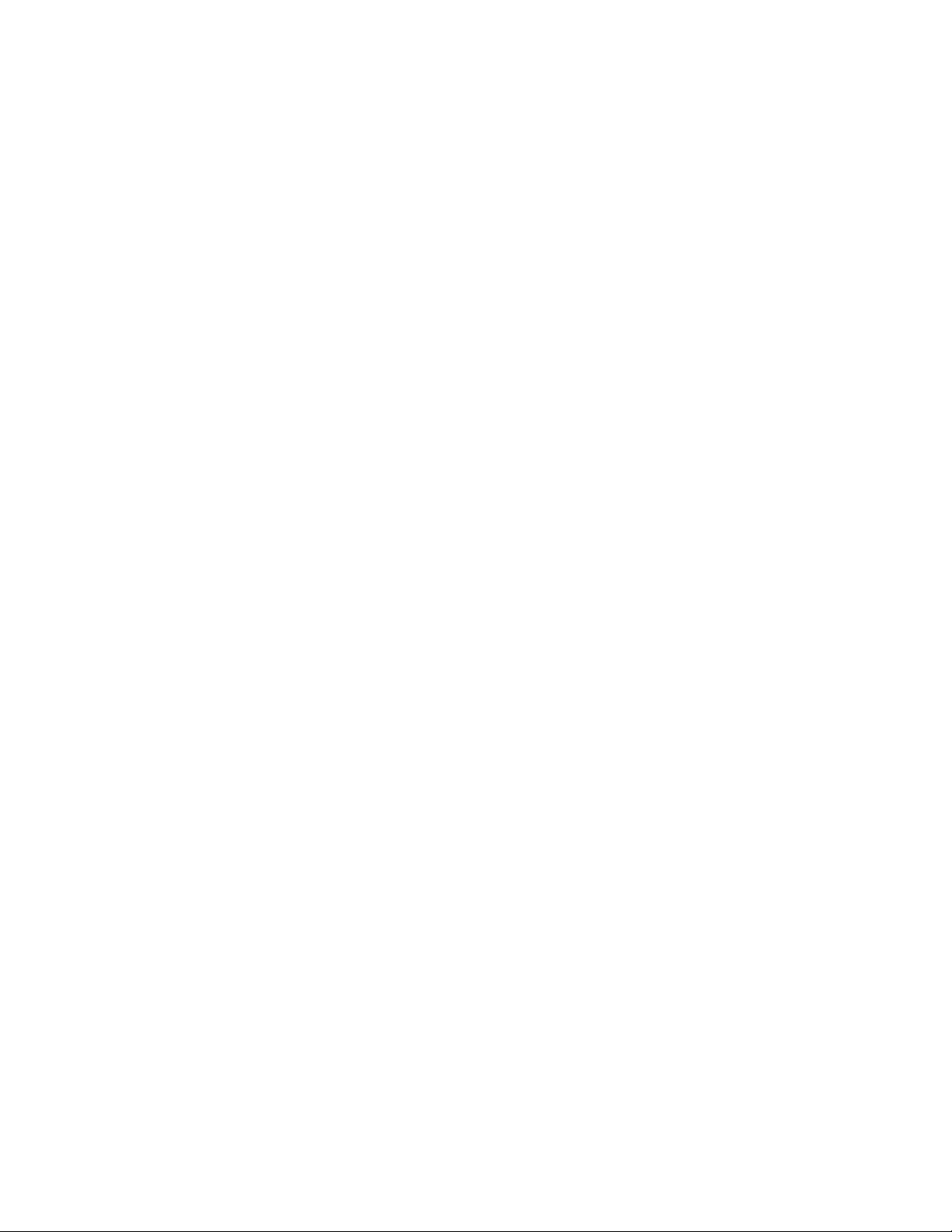
Fontlar
Fontlar
Ya zıcınız aşağıdaki yazı tiplerini kullanıyor:
Ya zıcıda bulunan yazı tipleri
Ya zıcı belleğine sonradan yüklenen yazı tipleri
Baskı işiniz için uygulamadan yüklenen yazı tipleri
Ya zıcı flash belleğine yüklenen yazı tipleri
Yazıcıdaki PostScript Yazı Tipleri
Ya zıcıda bulunan yazı tipleri yazdırma işlemi için her zaman kullanılabilir. Tüm yazıcı
yapılandırmalarında PostScript içeren Roman yazı tipleri bulunur. Yazıcıdaki PostScript yazı
tiplerini kontrol panelini kullanarak yazdırabilirsiniz.
Yazıcıdaki PCL Yazı Tipleri
Ya zıcı PCL yazdırma için orta, kalın, italik orta ve italik kalın şekildeki Courier, Times ve
Universe yazı tipi arayüzleri dahil olmak üzere birçok yazı tipi arayüzü içerir. Yazıcıdaki PCL
yazı tiplerini kontrol panelinden yazdırabilirsiniz.
Seçilebilir bir Yazı Tipi Listesinin Yazdırılması
Mevcut PostScript veya PCL yazı tiplerini içeren bir liste yazdırmak için aşağıdaki yollardan
birini kullanın:
Kontrol paneli
Ya zıcı sürücüsü
Kontrol Panelinden Yazdırma
Bir PostScript veya PCL yazı tipi listesini kontrol panelinden yazdırmak için:
1. Menu (Menü) tuşuna basın, Information (Bilgi) seçeneğini seçin ve OK tuşuna basın.
2. Info Pages (Bilgi Sayfaları) seçeneğini seçtikten sonra OK tuşuna basın.
3. PCL Font List (PCL Yazı Tipi Listesi) veya PS Font List (PostScript Yazı Tipi Listesi)
seçeneklerden birini seçtikten sonra yazdırmak için OK tuşuna basın.
PC Yazdırma Sürücüsünün Kullanılması
Ya zıcı sürücünüzden bir yazı tipi listesini yazdırabilirsiniz. PostScript yazı tipi listeleri sadece
Windows 2000, Windows XP veya Windows 2003'ten yazdırılabilir.
Ya zıcı sürücünüzden bir PostScript veya PCL yazı tipi listesi yazdırmak istediğinizde:
1. Start (Başlat) düğmesini tıklayın.
2. Aşağıdaki seçeneklerinde birini seçin:
Windows 98/Me/NT4.0/2000 için Settings (Ayarlar), ardından Printers (Yazıcılar)
seçeneklerini seçin.
Windows XP/Server 2003 için Printers and Faxes (Yazıcı ve Fakslar) seçeneğini seçin.
Phaser® 3500 Lazer Yazıcı
10
Page 17
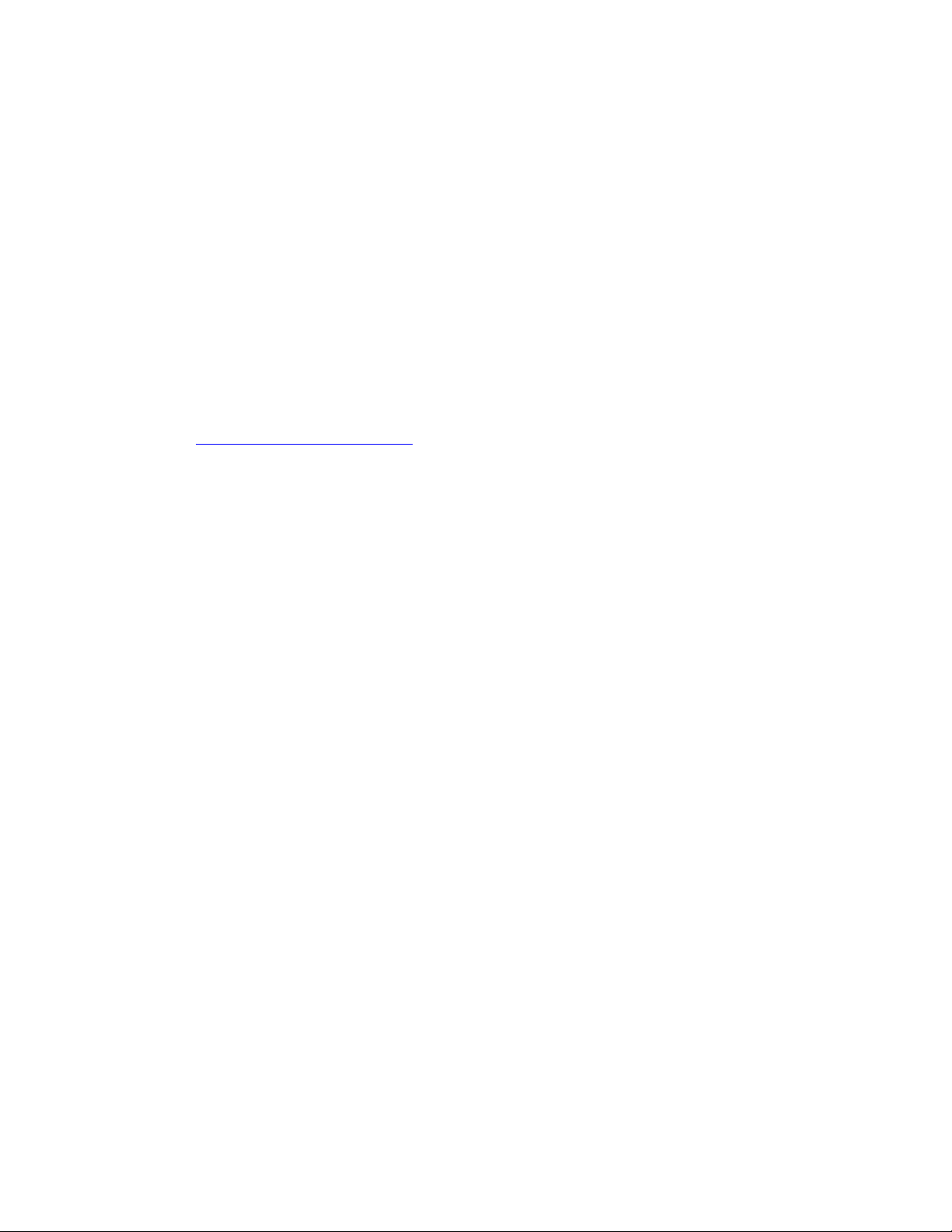
Yazıcınızın Kaydedilmesi
3. Ya zıcınızın simgesine sağ tıklayın ve Printing Preferences (Yazdırma Tercihleri)
seçeneğini seçin.
4. Troubleshooting (Sorun Giderme) sekmesini tıklayın.
5. Printer Information Pages (Yazıcı Bilgi Sayfaları) alanındaki oka basarak seçenek
listesini görüntüleyin.
6. Listeden PCL Font List veya PostScript Font List seçeneklerinden birini seçin.
7. Print (Yazdır) seçeneğini tıklayın.
Yazıcınızın Kaydedilmesi
Ya zıcınızın kaydedilmesi kolay ve çok az vaktinizi alacak bir işlemdir. Yazıcınızı aşağıdaki
yöntemlerden birini kullanarak kaydedebilirsiniz:
Ya zıcınızla birlikte verilen kayıt kartını göndererek.
www.xerox.com/office/register adresindeki online formu doldurarak.
Ya zıcınızı kaydettiğinizde yazıcınız hakkındaki güncellemeleri ve haberleri alabilirsiniz.
Phaser® 3500 Lazer Yazıcı
11
Page 18
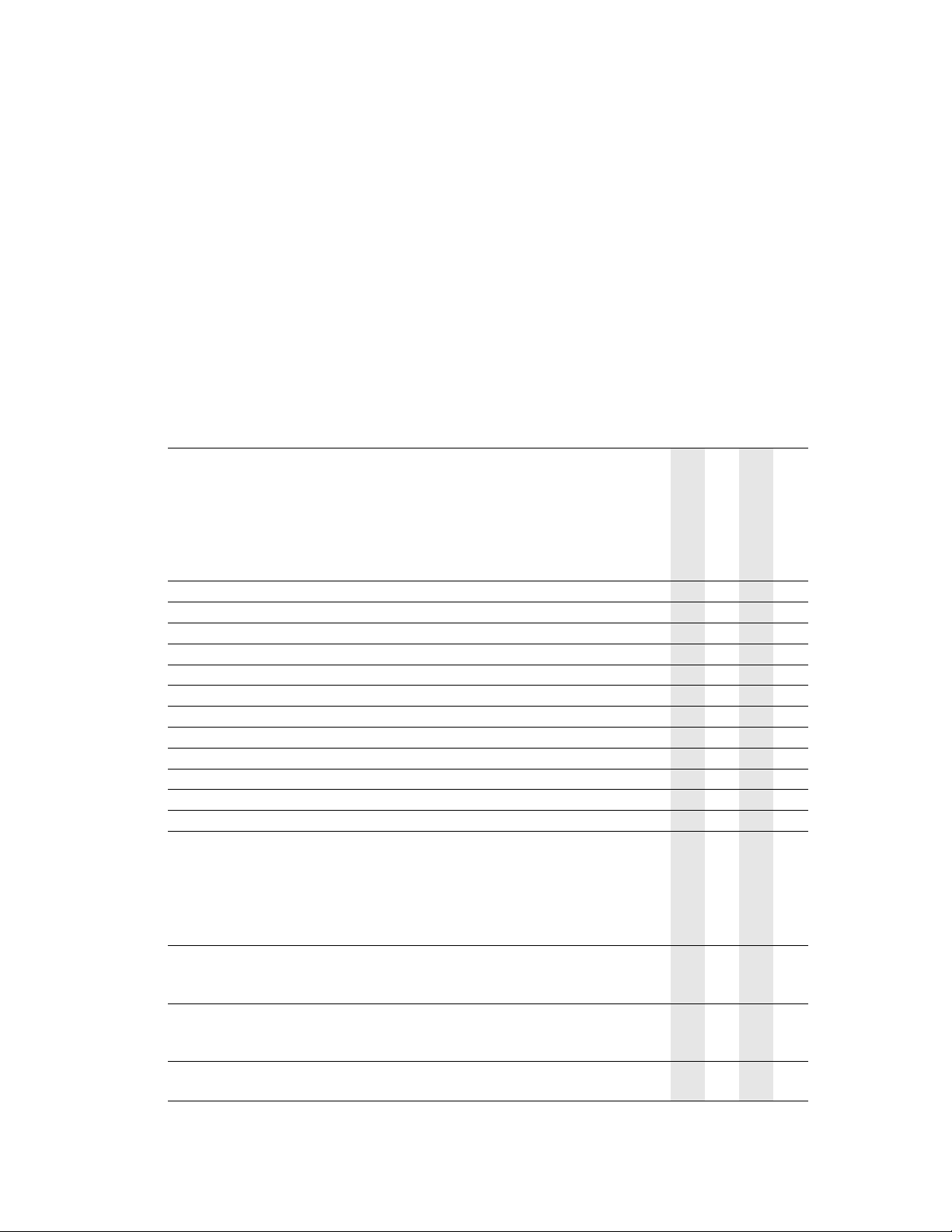
Desteklenen Kağıtlar
Yazdırma
Desteklenen Kağıtlar
En iyi baskı kalitesini elde etmek ve yazıcıda sıkışmaların meydana gelmesini önlemek için tablolardaki
talimatları takip edin. En iyi sonuçları elde etmek amacıyla yazıcınız için belirtilmiş olan Xerox Baskı
Materyallerini kullanın. Bu materyaller Phaser 3500 Lazer Yazıcınızla mükemmel sonuçlar üretecek
şekilde tasarlanmışlardır.
Not
Xerox en iyi sonucu almanız amacıyla asetatları ve diğer özel tip malzemeleri Tabla 1'den (MPT)
yazdırmanızı tavsiye etmektedir.
Desteklenen Kağıtlar, Asetatlar ve Diğer Özel Tip Materyaller
Kullanıcı Tarafından
seçilen Ebat
z Otomatik Algılanan
Ebat
S Desteklenmektedir
Kağıt Tipi/Ebatı
Mektup 8.5 in. x 11 inç zz S
Legal 8.5 in. x 14 inç
US Folio 8.5 in. x 13 in.
A4 210 mm x 297 mm
B5-JIS 182 mm x 257 mm
ISO-B5 176 mm x 250 mm
A5 148 mm x 210 mm
Executive 7.25 in. x 10.5 inç
Statement 5.5 in. x 8.5 inç
ABD Kartpostal 3.5 in. x 5.5 inç
Indeks Kartı 3 in. x 5 inç
A6 Kartpostal 105 mm x 148 mm
Zarflar
Monarch
#No. 10 Ticari
C5
C6
DL
Asetatlar
Mektup
A4
Etiketler
Mektup
A4
Kişiselleştirilmiş Genişlik = 76 mm~216 mm (3 in.~8.5 inç);
Tabla 1 (MPT) Ağırlık Kapasitesi: 60~176 g/m2 (16~65 lb.
Kapak)
Kaset 2 ve 3 Ağırlık Kapasitesi: 60~105 g/m2 (16~28 lb.)
2
Çift Taraflı Baskı Ağırlık Kapasitesi: 75~90 g/m
(20~24 lb.)
Ebatlar
3.88 in. x 7.5 inç
4.13 in. x 9.5 inç
162 mm x 229 mm
114 mm x 162 mm
110 mm x 220 mm
8.5 in. x 11 in.
210 mm x 297 mm
8.5 in. x 11 in.
210 mm x 297 mm
Uzunluk = 127 mm~356 mm (5 in.~14 inç)
Tabla 1 (MPT)
Kaset 2
zz S
zz S
zz S
zz
zz
zz
zz
zzz
2
1
Kaset 3
Çift Taraflı Baskı
z
1 Opsiyonel
Phaser® 3500 Lazer Yazıcı
12
Page 19

Temel Yazdırma İşlemi
2 Phaser 3500B ve Phaser 3500N yapılandırmaları için opsiyonel
Temel Yazdırma İşlemi
Tabla 1 (MPT), Kaset 2 veya Kaset 3'e ne şekilde kağıt yükleneceği konusunda daha fazla bilgi
için yazıcınızla birlikte verilen Hızlı Referans Kılavuzu'na bakın. Hızlı Referans Kılavuzu
www.xerox.com/office/3500support
Not
Ya zıcının arkasında en az 32 mm'lik (12.6 inçlik) bir boşluk bulunmalıdır. Yazıcının
etrafında bulunması gereken asgari boşluk miktarı için yazıcınızla birlikte verilen
Kurulum Kılavuzu'na bakın.
Kağıt Tipi ve Ebatının Kontrol Panelinden Değiştirilmesi
Tabla 1'deki (MPT) kağıt ebatını değiştirdiyseniz yazıcı ayarlarını da değiştirmeniz gerekiyor.
Tabla 1'e (MPT) kağıt yüklediğiniz zaman kağıt ebatını kontrol panelinden değiştirebilirsiniz.
Kaset 2 veya Kaset 3'e kağıt yüklerseniz yazıcı yüklenen kağıdın ebatını otomatik olarak
algılayacaktır. Kağıt ebatını kontrol panelinden değiştirmek için:
sayfasından da bulunabilir.
1. Menu (Menü) tuşuna basın, Printer Setup (Yazıcı Kurulumu) seçeneğini seçin,
ardından OK tuşuna basın.
2. Paper Handling (Kağıt İşleme) seçeneğini seçin ve ardından OK tuşuna basın.
3. Tray 1 Size (Tabla 1 Ebatı) seçeneğini seçtikten sonra OK tuşuna basın.
4. Tabla 1'de yüklü olan kağıt ebatını seçin ve OK tuşuna basın.
5. Ana menüye dönmek için Cancel (İptal) tuşuna basın.
Kağıt tipini değiştirdiyseniz yazıcının ayarlarını değiştirmeniz gerekiyor. Bunun için kontrol
panelinde şu işlemleri uygulayın:
1. Menu (Menü) tuşuna basın, Printer Setup (Yazıcı Kurulumu) seçeneğini seçin,
ardından OK tuşuna basın.
2. Paper Handling (Kağıt İşleme) seçeneğini seçin ve ardından OK tuşuna basın.
3. Tray [1, 2 veya 3] Type (Kaset [1, 2 veya 3] Tipi) seçeneğini seçtikten sonra OK tuşuna
basın.
4. Yüklü olan kağıt tipini seçin ve OK tuşuna basın.
5. Ana menüye dönmek için Cancel (İptal) tuşuna basın.
Phaser® 3500 Lazer Yazıcı
13
Page 20
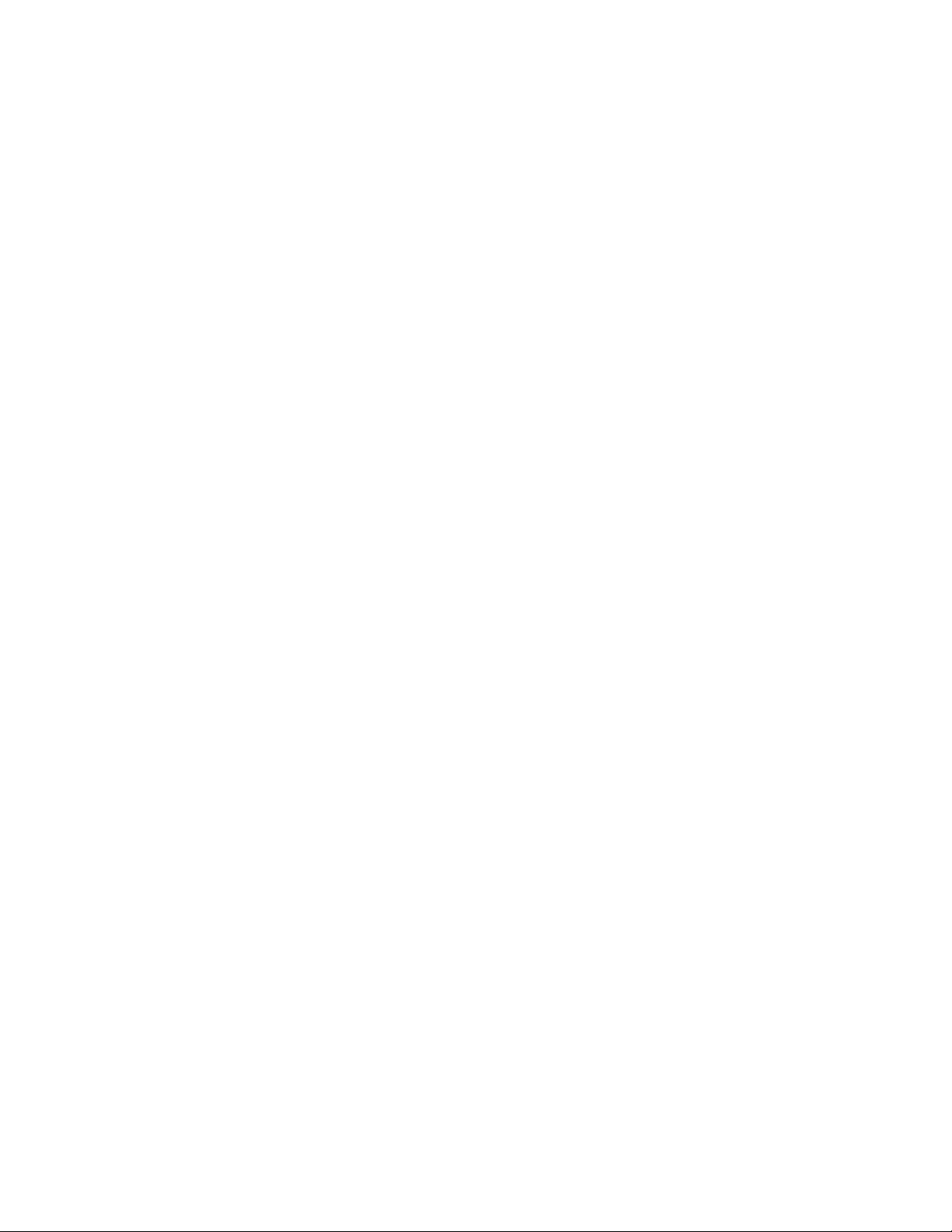
Yazıcı Seçeneklerinin Ayarlanması
Yazıcı Seçeneklerinin Ayarlanması
Yazıcı Seçeneklerinin Belirlenmesi
Xerox yazıcı sürücüsü vasıtasıyla birçok yazıcı seçenekleri seçilebilir.
Yazdırma Tercihlerinin Windows'tan Ayarlanması
Yazdırma tercihleri işinizi için özellikle iptal edilmelerini istemediğiniz sürece tüm baskı
işlerinizi kontrol ederler. Örneğin, çoğu işler için N-up yazdırma fonksiyonunu kullanmak
istediğinizde bu seçeneği yazıcı ayarlarından ayarlayın.
1. Start (Başlat) düğmesini tıklayın.
2. Aşağıdaki seçeneklerinde birini seçin:
Windows 98/Me/NT4.0/2000 için Settings (Ayarlar), ardı ndan Printers (Yazıcılar)
seçeneklerini seçin.
Windows XP/Server 2003 için Printers and Faxes (Yazıcı ve Fakslar) seçeneğini
seçin.
3. Ya zıcınızın simgesine sağ tıklayın:
Windows 98/Me'de Properties (Özellikler) seçeneğini seçin.
Windows 2000/XP/Server 2003'te Printing Preferences (Yazdırma Tercihleri)
seçeneğini seçin.
Windows NT4.0'da Document Defaults (Belge Varsayılanları) seçeneğini seçin.
4. Sürücü sekmeleri arasından bir seçim yapın. Belirli yazdırma seçenekleri için "Windows
İşletim Sistemleri için PCL6 Yazıcı Sürücüsü Seçenekleri" tablosuna veya "Windows
İşletim Sistemleri için PostScript Yazıcı Sürücüsü Seçenekleri" tablosuna bakın.
5. Seçimlerinizi kaydetmek için OK düğmesini tıklayın.
Tek bir İş İçin Özelliklerin Ayarlanması
Belli bir iş için özel ayarlar kullanmak istediğinizde işi yazıcıya göndermeden önce sürücü
ayarlarını değiştirin. Örneğin, belli bir grafik için 1200 dpi Görüntü Kalitesi modunu
kullanmak istediğinizde bu işi yazdırmadan önce söz konusu ayarı sürücüden değiştirin.
1. İstediğiniz doküman veya grafik uygulamanızda açık konumdayken Print (Yazdır)
iletişim kutusuna girin.
2. Phaser 3500 yazıcısını seçin ve yazıcı sürücüsünü açmak için Properties (Özellikler) veya
Preferences (Tercihler) düğmesini tıklayın.
3. Sürücü sekmelerinden seçim yapın. Belirli yazdırma seçenekleri için "Windows İşletim
Sistemleri için PCL6 Yazıcı Sürücüsü Seçenekleri" tablosuna veya "Windows İşletim
Sistemleri için PostScript Yazıcı Sürücüsü Seçenekleri" tablosuna bakın.
4. Seçimlerinizi kaydetmek için OK düğmesini tıklayın.
5. İşi yazdırın.
Phaser® 3500 Lazer Yazıcı
14
Page 21

Yazıcı Seçeneklerinin Ayarlanması
Windows İşletim Sistemleri için PCL 6 Yazıcı Sürücüsü Seçenekleri
İşletim Sistemi Sürücü Sekmesi Yazdırma Seçenekleri
Windows 2000,
Windows XP,
Windows NT4.0,
veya
Windows Server
2003
Layout (Sayfa Yerleşimi)
sekmesi
More Layout Options
(Diğer Yerleşim
Seçenekleri) iletişim
kutusu
Paper (Kağıt) sekmesi
Image Options (Görüntü
Seçenekleri) sekmesi
Output Options (Çıktı
Seçenekleri) sekmesi
Baskı yönü
Çift Taraflı Yazdırma
Sayfa Başına Çoklu Sayfa
Poster
Kitapçık Yazdırma
Sayfaya Sığdırma
Büyültme/Küçültme
Baskı Miktarı
Ebat
Kişisel
Tip
Kaynak
Kapak Sayfa
Baskı Kalitesi
TrueType Seçenekleri
Tüm Metni Siyah Olarak Yazdır
Yazdırma Sırası
Yazıcı Yazı Tiplerini Kullan
Harmanla
1
1
Watermark (Filigran)
sekmesi
Troubleshooting (Sorun
Giderme) sekmesi
Mevcut Filigranlar
Filigran Mesajı
Mesaj Açısı
Yazı Tipi Özellikleri
Bilgi Sayfalarını Yazdır
Web Bağlantıları
1 Phaser 3500B ve Phaser 3500N yapılandırmaları bu yazdırma seçeneklerinin kullanılabilmesi için
yükseltilebilirler. Bunun için opsiyonel bir duplex ünitesi takın.
Not
Yazdırma seçenekleri ve diğer özellikler hakkında daha fazla bilgi için her yazıcı sekmesi
üzerindeki Help düğmesini tıklayarak online yardımı görüntüleyin.
Phaser® 3500 Lazer Yazıcı
15
Page 22
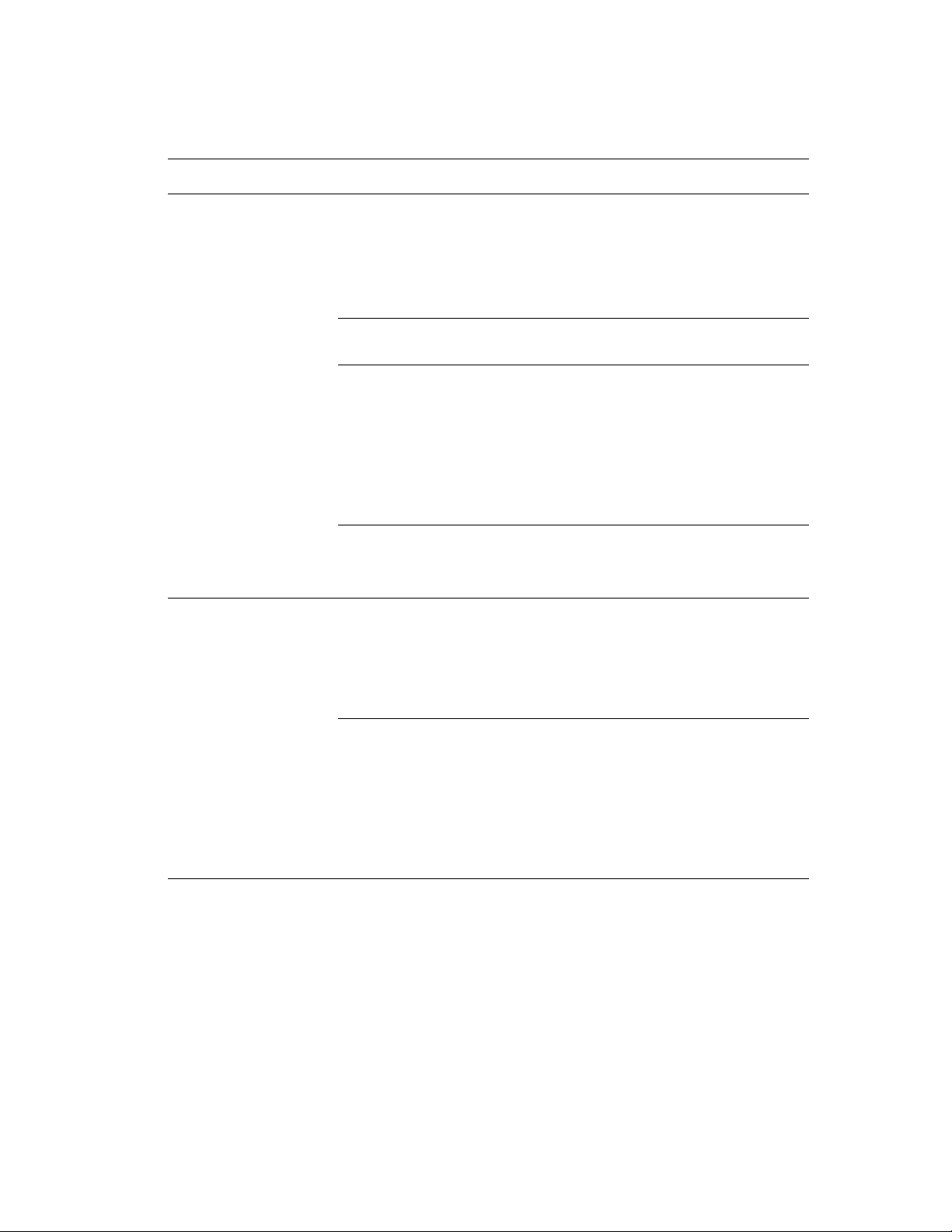
Yazıcı Seçeneklerinin Ayarlanması
Windows İşletim Sistemleri için PostScript Yazıcı Sürücüsü Seçenekleri
İşletim Sistemi PostScript Sürücü Sekmesi Yazdırma Seçenekleri
Windows 2000,
Windows XP, veya
Layout (Sayfa Yerleşimi)
sekmesi
Windows Server 2003
Paper/Quality (Kağıt/Kalite)
sekmesi
Advanced Options (Gelişmiş
Seçenekler) iletişim kutusu
Troubleshooting (Sorun
Giderme) sekmesi
Windows NT4.0 Paper Setup (Sayfa Yapısı)
sekmesi
Baskı Yönü
Çift Taraflı Yazdırma1
Sayfa Sırası
Kağıt Başına Sayfalar
Kitapçık
Kağıt Kaynağı
Kağıt Ebatı
Ölçeklendirme
Ayna Görüntülü Çıktı
Negatif Görüntülü Çıktı
Sayfaya Sığdır
Kağıt Tipi
Baskı Kalitesi
Durum Monitörü
Yazıcı Bilgi Sayfaları
Yardımcı Web Bağlantıları
Kağıt Ebatı
Sayfa Yönü
Kağıt Kaynağı
Çift Taraflı Baskı (Duplex Baskı)
Renkli Görünüm
1
1
1
Advanced (Gelişmiş) iletişim
kutusu
Phaser® 3500 Lazer Yazıcı
16
Çözünürlük
Ölçeklendirme
Ayna Görüntülü Çıktı
Negatif Görüntülü Çıktı
Görüntü Kalitesi
Sayfaya Sığdır
Kağıt Tipi
Page 23

Manuel Besleme Modunun Kullanılması
İşletim Sistemi PostScript Sürücü Sekmesi Yazdırma Seçenekleri
Windows 98 veya
Windows Me
Paper (Kağıt) sekmesi Kağıt Ebatı
Yerleşim
Sayfa Yönü
Kağıt Kaynağı
Kopya Sayısı
More Paper Options (Diğer
Çift Taraflı Baskı (Duplex Baskı)
Kağıt Seçenekleri) iletişim
kutusu
Graphics (Grafik) sekmesi Çözünürlük
Yarımtonlama
Özel
Ölçeklendirme
Device Options (Aygıt
Seçenekleri) sekmesi
PostScript sekmesi
Sayfaya Sığdır
Kağıt Tipi
Baskı Kalitesi
PostScript Çıktı Formatı
1 Phaser 3500B ve Phaser 3500N yapılandırmaları bu yazdırma seçeneklerinin kullanılabilmesi
için yükseltilebilirler. Bunun için opsiyonel bir duplex ünitesi takın.
1
Not
Windows 2000, Windows XP veya Windows Server 2003 kullanıyorsanız yazıcı seçenekleri
ve diğer özellikler için online yardımı görüntüleyebilirsiniz. Bunun için Troubleshooting
sekmesindeki Help (Yardım) sekmesini tıklayın.
Manuel Besleme Modunun Kullanılması
Manuel bir baskı işini Tabla 1'den (MPT) yazdırmak için bu adımları takip edin:
1. Bilgisayarınızda Print (Yazdır), Porperties (Özellikler) veya Preferences (Tercihler)
seçeneklerini, Paper (Kağıt) sekmesini, Force printing from specific tray (Belirli kasetten
yazdır) seçeneğini, Source (Kaynak) listesinden Tray1[Manual Feed] (Tabla1 [Manuel
Besleme]) seçeneğini seçin, ardından da işi yazıcıya göndermek için OK düğmesini tıklayın.
2. Tutamağı önce aşağı ittirerek, sonra dışarı doğru çekerek Tabla 1'i (MPT) açın.
Phaser® 3500 Lazer Yazıcı
17
Page 24

Manuel Besleme Modunun Kullanılması
3. Çıkıntı kapağı yerine kilitlenene kadar kendinize doğru çekin.
4. Kağıt kılavuzlarını kağıt, asetat ve diğer özel tip materyallerin ebatına uygun olarak
ayarların.
5. Kontrol panelinden istenildiği taktirde baskı işiniz için yeterli sayıdaki kağıt, asetat veya
diğer özel tip materyali kasede yükleyin. Basılacak yüzü yukarı bakacak ve sayfanın üst
kısmı yazıcıya ilk olarak girecek şekilde malzemeyi yükleyin.
6. Gerektiğinde kağıt kılavuzlarını kağıdın ebatına uygun olacak şekilde içeri doğru bastırın.
Tabla 1 (MPT) kağıdı algılayacak ve sayfaları yazdırmaya başlayacaktır.
Bypass Tablası 1 (MPT) Modunun Seçilmesi
Bypass Tablası 1 (MPT) modu kontrol panelinden ayarlanabilir. İki seçenek vardır:
"Bypass modu etkin (On) konumda olduğunda kağıt tipi ve ebatı seçilen baskı işi için
uygun olmada bile yazıcı işi Tabla 1'de (MPT) yüklü olan kağıda yazdırır. Tabla 1 (MPT)
haricinde bir kaset kullanmak isterseniz yazıcı sürücünüzde Force printing from specific
tray (Belirli kasetten yazdır) seçeneğini seçmelisiniz.
"Bypass modu kapalı (Off) konumda olduğunda yazıcı baskı işi için istenilen kağıt tipi ve
ebatını içeren kasetten yazdırır.
Phaser® 3500 Lazer Yazıcı
18
Page 25

Çift Taraflı Yazdırma
Kontrol Panelinin Kullanılması
Bypass Tablası 1 (MPT) modunu kontrol panelinden açmak veya kapatmak için:
1. Menu (Menü) tuşuna basın ve Printer Setup (Yazıcı Ayarı) seçeneğini seçtikten sonra
OK tuşuna basın.
2. Paper Handling (Kağıt İşleme) seçeneğini seçmek için OK tuşuna basın.
3. Bypass Tray 1 (MPT) seçeneğini seçmek için Yukarı Ok veya Aşağı Ok tuşuna,
ardından OK tuşuna basın.
4. Yukarı Ok veya Aşağı Ok tuşuna basarak On veya Off seçeneğini seçin ve OK tuşuna
basın.
Çift Taraflı Yazdırma
Otomatik Çift Taraflı Yazdırma
Talimatlar
Otomatik çift taraflı baskı yapabilmeniz için yazıcınızda bir duplex ünitesi kurulu
olmalıdır. Phaser 3500B ve Phaser 3500N yapılandırmaları bu özelliği uygulayacak
şekilde yükseltilebilirler.
Sadece sayfa 12'de "Desteklenen Kağıtlar" kısmında otomatik çift taraflı yazdırma için
listelenmiş boyut ve ağırlıktaki mektup, legal, A4, US Folyo veya özel ebatlı kağıt
kullanın.
75~90 g/m
2
(20~24 lb.) ağırlık aralığındaki kağıtları kullanın.
Ciltleme Tercihleri
Sayfadaki görüntüler için yazıcı sürücüsünden Portrait (Dikey) veya Landscape (Yatay)
sayfa yönünü ayarlayın. 2 taraflı işleri yazdırdığınızda ciltleme tercihini seçmelisiniz. Bu
özellik sayfaların nasıl çevrileceğini belirler.
Dikey
Uzun Kenardan
Çevirme
Dikey
Kısa Kenardan
Çevirme
Yatay
Kısa Kenardan
Çevirme
Yatay
Uzun Kenardan
Çevirme
Phaser® 3500 Lazer Yazıcı
19
Page 26

Çift Taraflı Yazdırma
Yazıcı Özelliklerinde Duplex Ünitesinin Durumunu Kontrol (Sadece Phaser
3500B ve Phaser 3500N yapılandırmalarında)
Phaser 3500B ve Phaser 3500N yapılandırmalarında çift taraflı işleri yazdırmadan önce Windows
yazıcı özellikleri penceresinde opsiyonel duplex ünitesinin kurulu olduğundan emin olun. Bu
prosedür kullanılan yazıcı sürücüsüne göre farklılık gösterir.
Windows PostScript sürücü kullanıyorsanız:
1. Start (Başlat) düğmesini tıklayın.
2. Aşağıdaki seçeneklerinde birini seçin:
Windows 98/Me/NT4.0/2000 için Settings (Ayarlar), ardından Printers (Yazıcılar)
seçeneklerini seçin.
Windows XP/Server 2003 için Printers and Faxes (Yazıcı ve Fakslar) seçeneğini seçin.
3. Ya z ıcınızın simgesine sağ tıklayın ve Properties (Özellikler) seçeneğini seçin.
4. Aşağıdaki seçeneklerinde birini seçin:
"Windows 98/Me'de Device Options (Aygıt Seçenekleri) sekmesini, Installable Options
(Kurulabilir Seçenekler) kısmındaki Duplex Unit (Duplex Ünitesi) seçeneğini ve Change
Setting for (Ayarı Değiştir) kısmındaki Installed (Yüklü) seçeneğini tıklayın.
"Windows 2000/XP/Server 2003'te Device Settings (Aygıt Ayarları) sekmesini seçin ve
Installable Options (Kurulabilir Seçenekler) kısmındaki Duplex Unit (Duplex Ünitesi)
seçeneğini Installed (Yüklü) olarak ayarlayın.
Windows NT4.0'da Device Settings (Aygıt Ayarları) sekmesini, Installable Options
(Kurulabilir Seçenekler) kısmındaki Duplex Unit (Duplex Ünitesi) seçeneğini ve Change
'Duplex Unit' Setting (Duplex Ünite Ayarını Değiştir) kısmında Installed (Yüklü)
seçeneğini seçin.
5. OK düğmesini tıklayarak seçiminizi kaydedin.
Windows PCL6 sürücüsünü kullanıyorsanız:
1. Start (Başlat) düğmesini tıklayın.
2. Aşağıdaki seçeneklerinde birini seçin:
Windows 98/Me/NT4.0/2000 için Settings (Ayarlar), ardından Printers (Yazıcılar)
seçeneklerini seçin.
Windows XP/Server 2003 için Printers and Faxes (Yazıcı ve Fakslar) seçeneğini seçin.
3. Ya z ıcınızın simgesine sağ tıklayın ve Properties (Özellikler) seçeneğini seçin.
4. Printer Configuration (Yazıcı Yapılandırması) sekmesini tıklayarak Optionsl Duplex Unit
Installed (Opsiyonel Duplex Ünitesi Kurulu) seçeneğini seçin.
5. OK düğmesini tıklayarak seçiminizi kaydedin.
Çift Taraflı İşlerin Yazdırılması
Desteklenen bir sürücüde sayfanın her iki tarafına yazdırmak için:
Windows 98 veya Windows Me PostScript sürücü
1. Kağıdı kasede yükleyin. Bu konuda daha ayrıntılı bilgi için yazıcınızla birlikte verilen Hızlı
Referans Kılavuzu'na bakın. Hızlı Referans Kılavuzu www.xerox.com/office/3500support
adresinden de bulunabilir.
2. Ya zıcı sürücüsünde Paper (Kağıt) sekmesini ve More Options (Diğer Seçenekler) düğmesini
tıklayın, ardından Printing on Both Sides (Duplex Printing) [Her İki Tarafa Baskı (Duplex
Baskı)] seçeneğinde None (Yok), Flip on Long Edge (Uzun Kenardan Çevir) veya Flip on Short
Edge (Kısa Kenardan Çevir) seçeneklerden birini seçin.
3. Ya zıcı sürücü ayarlarını onaylamak için OK düğmesini, ardından da yazdırmak için tekrar OK
düğmesin tıklayın.
:
Phaser® 3500 Lazer Yazıcı
20
Page 27

Çift Taraflı Yazdırma
Windows 2000, Windows XP ve Windows Server 2003 PostScript sürücü
1. Kağıdı kasede yükleyin. Bu konuda daha ayrıntılı bilgi için yazıcınızla birlikte verilen
Hızlı Referans Kılavuzu'na bakın. Hızlı Referans Kılavuzu
www.xerox.com/office/3500support
2. Ya zıcı sürücüsünde Layout (Yerleşim) sekmesinde Print on Both Sides (Her İki Tarafa
Yazdır) seçeneğinde None (Yok), Flip on Long Edge (Uzun Kenardan Çevir) veya Flip
on Short Edge (Kısa Kenardan Çevir) seçeneklerden birini seçin.
3. Ya zıcı sürücü ayarlarını onaylamak için OK düğmesini, ardından da yazdırmak için tekrar
OK düğmesini tıklayın.
Windows NT4.0 PostScript sürücü
1. Kağıdı kasede yükleyin. Bu konuda daha ayrıntılı bilgi için yazıcınızla birlikte verilen
Hızlı Referans Kılavuzu'na bakın. Hızlı Referans Kılavuzu
www.xerox.com/office/3500support
2. Ya zıcı sürücüsünde Page Setup (Sayfa Yapısı) sekmesinde Printing on Both Sides
(Duplex Printing) [Her İki Tarafa Baskı (Duplex Baskı)] seçeneğinde None (Yok), Long
Side (Uzun Kenar) veya Short Side (Kısa Kenar) seçeneklerden birini seçin.
3. Ya zıcı sürücü ayarlarını onaylamak için OK düğmesini, ardından da yazdırmak için tekrar
OK düğmesin tıklayın.
Windows 98 SE, Windows Me, Windows 2000, Windows XP, Windows NT4.0 veya
Windows Server 2003 PCL6 sürücü
adresinden de bulunabilir.
:
adresinden de bulunabilir.
:
:
1. Kağıdı kasede yükleyin. Bu konuda daha ayrıntılı bilgi için yazıcınızla birlikte verilen
Hızlı Referans Kılavuzu'na bakın. Hızlı Referans Kılavuzu
www.xerox.com/office/3500support
2. Ya zıcı sürücüsünde Layout (Yerleşim) sekmesinde 2-Sided Printing (2 Taraflı Yazdırma)
seçeneğinde None (Yok), Long Edge (Uzun Kenar) veya Short Edge (Kısa Kenar)
seçeneklerden birini seçin.
3. Ya zıcı sürücü ayarlarını onaylamak için OK düğmesini, ardından da yazdırmak için tekrar
OK düğmesin tıklayın.
Mac OS 9.x PostScript sürücü
1. Kağıdı kasede yerleştirin. Kağıdın kasede nasıl yükleneceği konusunda ayrıntılı bilgi için
Hızlı Referans Kılavuzu'na bakın.
2. Page Setup (Sayfa Yapısı) seçeneğinde Orientation (Sayfa Yönü) seçeneğine gidip
Portrait (Dikey), Landscape (Yatay) veya Rotated Landscape (Döndürülmüş Yat ay )
seçeneklerinden birini seçin.
3. Ay ar la rınız kaydetmek amacıyla OK düğmesini tıklayın.
4. Ya zıcı sürücüsünde:
a. Print Options (Yazdırma seçenekleri) iletişim kutusunda menüyü tıklayarak Layout
(Yerleşim) seçeneğini tıklayın.
b. Double-sided Printing (Çift Taraflı Yazd ırma) seçeneğini tıklayın ve Binding
(Ciltleme) seçeneğinden bir ciltleme yönü seçin.
5. Yazdırma Seçeneklerini kabul etmek için OK tuşuna, ardından da işinizi yazdırmak için
Print (Yazdır) seçeneğine tıklayın.
:
adresinden de bulunabilir.
Phaser® 3500 Lazer Yazıcı
21
Page 28
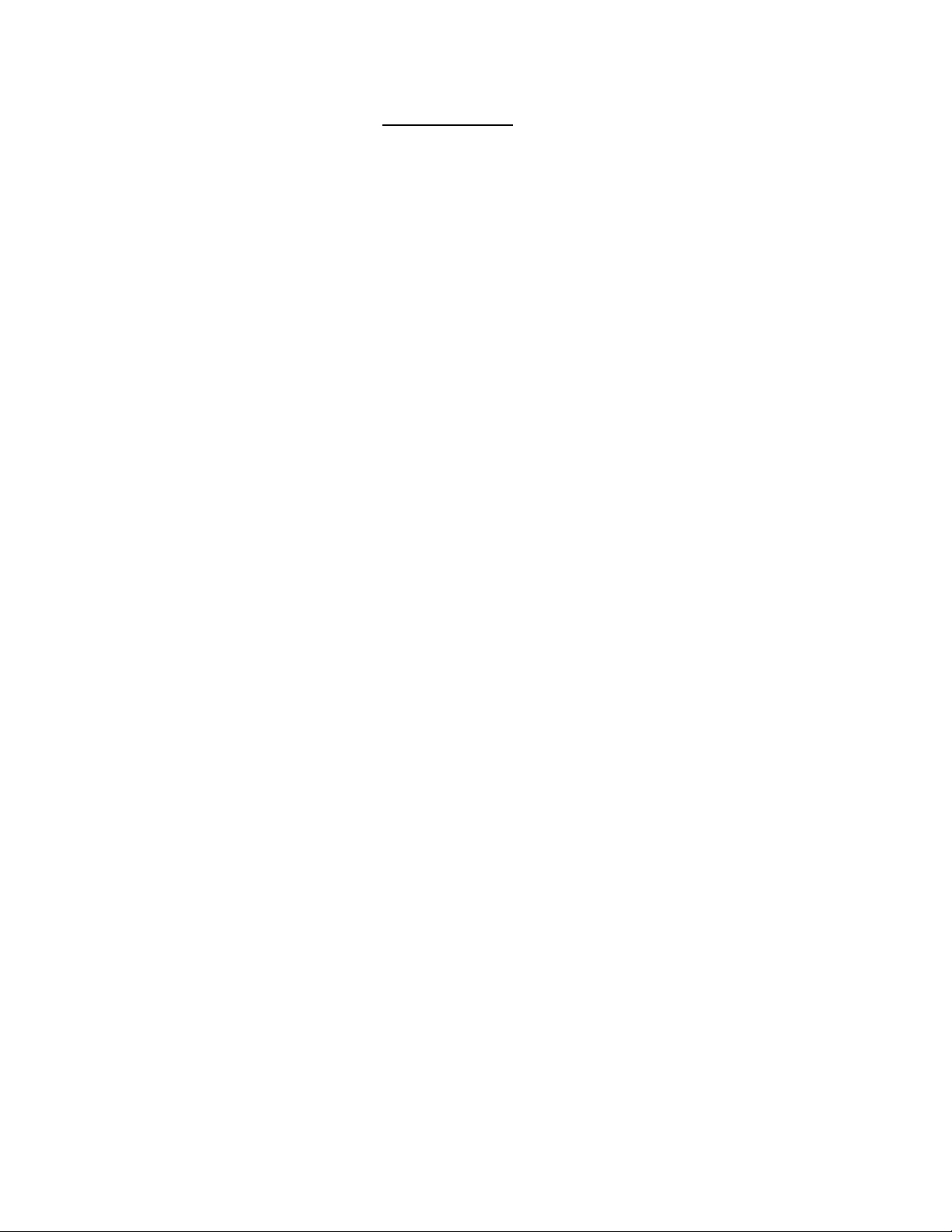
Çift Taraflı Yazdırma
Mac OS X 10.2~10.3 sürümü PostScript sürücü
1. Kağıdı kasede yerleştirin. Kağıdın kasede nasıl yükleneceği konusunda ayrıntılı bilgi için
Hızlı Referans Kılavuzu'na bakın.
2. Page Setup (Sayfa Yapısı) seçeneğinde Orientation (Sayfa Yönü) seçeneğine gidip
Portrait (Dikey), Landscape (Yatay) veya Rotated Landscape (Döndürülmüş Yat ay )
seçeneklerinden birini seçin.
3. Ay ar la rınız kaydetmek amacıyla OK düğmesini tıklayın.
4. Ya zıcı sürücüsünde:
Mac OS X 10.2 sürümü için:
a. Sol menüye tıklayarak Duplex seçeneğini seçin.
b. Print on Both Sides (Her İki Tarafa Yazdır) kutusunu işaretleyin, ardından Binding
(Ciltleme) seçeneğinden bir ciltleme yönü seçin.
Mac OS X 10.3 sürümü için:
c. Sol menüye tıklayarak Layout (Yerleşim) seçeneğini seçin.
d. Two Sided Printing (Çift Taraflı Baskı) seçeneğinden Long Edge Binding (Uzun
Kenarlı Ciltleme) veya Short Edge Binding (Kısa Kenarlı Ciltleme) seçeneklerden
birini seçin.
5. İşinizi yazdırmak için Print (Yazdır) seçeneğine tıklayın.
:
Manuel Çift Taraflı Yazdırma
Manuel olarak çift taraflı yazdırma sayfa 12'de "Desteklenen Kağıtlar" başlığında listelenen
boyut ve ağırlıktaki kağıdı desteklemektedir. Manuel çift taraflı işleri Kaset 2 veya Kaset 3'ten
yazdırın.
1. Kaset 2 veya Kaset 3'e kağıt yükleyin.
2. Bilgisayarınızda çift sayılı sayfaları bile Output Options (Çıktı Seçenekleri) sürücü
sekmesinden seçin. Kağıt tipi ve ebatını sayfa 13'de "Kağıt Tipi ve Ebatının Kontrol
Panelinden Değiştirilmesi" başlığında listelenen adımlara göre ayarlayın.
3. Kağıt kaynağı olarak Force printing from specific tray (Belirli kasetten yazdır)
seçeneğini ve Tray 2 [veya 3] ayarını seçin ve işinizin bir tarafını yazdırmak için Print
(Yazdır) düğmesini tıklayın.
4. Sayfaları çıkış tablasından alarak basılı yüzü yukarı bakacak ve sayfanın üst kısmı
yazıcıya son olarak girecek şekilde Kaset 2'ye (veya 3'e) yerleştirin.
5. Bilgisayarınızda yazdırılacak tekli sayıları seçin.
6. Baskı işinizin diğer tarafını yazdırmak için Print (Yazdır) düğmesini tıklayın.
Phaser® 3500 Lazer Yazıcı
22
Page 29

Asetatlar
Asetatlar
Asetatlar her kasetten yazdırılabilse de bunun için esas olarak Tabla 1'in (MPT) kullanılması
tavsiye edilir.
Talimatlar
Tabla 1 (MPT), Kaset 2 veya Kaset 3'e bir seferde 50'den fazla asetat yüklemeyin.
Kötü baskı kalitesine neden olan parmak izlerin ve kırışıklıkların oluşmasını önlemek
amacıyla asetatları her iki elinizi kullanarak kenarlarından tutun.
Siyah/beyaz lazer yazıcılar için amaçlanmış asetatları kullanın.
Asetatların Tabla 1'den (MPT) Yazdırılması
1. Birbirine yapışan kağıtları ayırmak için asetatları havalandırın.
2. Asetatları Tabla 1'e (MPT) yerleştirin. Tabla 1'e (MPT) ne şekilde kağıt yükleneceği
konusunda daha fazla bilgi için yazıcınızla birlikte verilen Hızlı Referans Kılavuzu'na
bakın. Hızlı Referans Kılavuzu www.xerox.com/office/3500support
bulunuyor.
3. Ya zıcının kontrol panelinden:
a. Menu (Menü) tuşuna basın. Printer Setup (Yazıcı Ay arı) seçeneğine, ardından da
OK tuşuna basın.
b. Paper Handling (Kağıt İşleme) seçeneğini seçmek için OK tuşuna basın.
c. Tray 1 Size (Tabla 1 Boyutu) seçeneğini seçin ve OK tuşuna basın.
d. Letter veya A4 seçeneğini seçtikten sonra OK tuşuna basın.
e. Ana menüye geri dönmek için Cancel (İptal) tuşuna basın.
sayfasında da
Phaser® 3500 Lazer Yazıcı
23
Page 30

4. Ya zıcının kontrol panelinden:
a. Menu (Menü) tuşuna basın. Printer Setup (Yazıcı Ay arı) seçeneğine, ardından da
OK tuşuna basın.
b. Paper Handling (Kağıt İşleme) seçeneğini seçmek için OK tuşuna basın.
c. Tray 1 Type (Tabla 1 Tipi) seçeneğini seçin ve OK tuşuna basın.
d. Transparency (Asetat) seçeneğini seçtikten sonra OK tuşuna basın.
e. Ana menüye geri dönmek için Cancel (İptal) tuşuna basın.
5. Ya zıcı sürücüsünde kağıt kaynağı olarak Tray 1 seçeneğini seçin.
Asetatların Kaset 2 veya 3'ten Yazdırılması
Not
Arkasında kağıt olan asetatlar Kaset 3'ten yazdırmayın. Xerox en iyi sonucu almanız için
asetatları ve diğer özel tip materyalleri Tabla 1'den (MPT) yazdırmanızı tavsiye eder.
1. Kasette bulunan tüm kağıtları çıkarın.
2. Birbirine yapışan kağıtları ayırmak için asetatları havalandırın.
Asetatlar
3. Asetatlar kasede yerleştirin. Kaset 2 veya 3'e ne şekilde kağıt yükleneceği konusunda daha
fazla bilgi için yazıcınızla birlikte verilen Hızlı Referans Kılavuzu'na bakın. Hızlı Referans
Kılavuzu www.xerox.com/office/3500support
4. Ya zıcının kontrol panelinden:
a. Menu (Menü) tuşuna basın. Printer Setup (Yazıcı Ay arı) seçeneğine, ardından da
OK tuşuna basın.
b. Paper Handling (Kağıt İşleme) seçeneğini seçmek için OK tuşuna basın.
c. Tray 2 Type (Kaset 2 Tipi) veya Tray 3 Type (Kaset 3 Tipi) seçeneğini seçin ve OK
tuşuna basın.
d. Transparency (Asetat) seçeneğini seçtikten sonra OK tuşuna basın.
e. Ana menüye geri dönmek için Cancel (İptal) tuşuna basın.
5. Ya zıcı sürücüsünde kağıt kaynağı olarak Tray 2 veya Tray 3 seçeneğini seçin.
sayfasında da bulunuyor.
Phaser® 3500 Lazer Yazıcı
24
Page 31

Zarflar
Zarflar
Talimatlar
Zarfların Satın Alınması ve Muhafaza Edilmesi
Sayfa 12'de "Desteklenen Kağıtlar" kısmında belirlenmiş kağıt zarflardan başka zarf
kullanmayın. Zarfların başarılı şekilde yazdırılması yüksek oranda zarfların kalitesine ve
yapısına bağlıdır. Özellikle lazer yazıcılar için amaçlanmış zarfları kullanın.
Zarflar için sabit ısı ve göreceli nem değerleri sağlamanız tavsiye edilir.
Baskı kalitesini etkileyebilen ve zarfların baskı sırasında kırışmasına yok açan nem ve
kuru havanın etkilerinden korumak amacıyla kullanılmamış zarfları kendi orijinal
ambalajlarında saklayın. Fazla nem zarf ağzının baskı öncesinde veya baskı sırasında
kendiliğinden yapışmasına neden olur.
Yastıklı zarfları kullanmaktan kaçının, zeminde kıvrılmadan düz duran zarfları satın alın.
Zarfları kasede yüklemeden önce üzerlerine ağır bir kitap koyarak içlerindeki havayı alın.
Baskıya Hazırlama
Kırışma sorunlarını önlemek için şu talimatları takip edin:
Zarfları yazdırmak için sadece Tabla 1'i (MPT) kullanın.
Zarfın sadece ön yüzüne baskı yapın.
Zarf dokümanı oluşturmak için bir araç içeren bir uygulama kullandığınızda bu adımları
takip edin:
Faceup (Yüz Yukarıda) seçeneğini seçin.
Görüntü ortalanmış olarak besleme yöntemini seçin.
Clockwise Rotation (Saat Yönünde Döndürme) seçeneğini seçin.
Bir seferde en fazla 10 adet zarf yükleyin. Bu yazıcı yüksek kapasiteli üretime yönelik
zarf baskılarını işleyecek şekilde tasarlanmamıştır.
Dikkat
Ya zıcıya zarar verebileceklerinden penceresi veya metal klipsi olan zarfları hiçbir koşulda
kullanmayın. Desteklenmeyen zarfların kullanılması sonucunda oluşan hasar Xerox
garantisi, servis sözleşmesi veya Toplam Memnuniyet Garantisi kapsamı dışındadır.
Toplam Memnuniyet Garantisi Birleşik Devletler ve Kanada'da geçerlidir. Garanti
kapsamı bu ülkelerin dışındaki yerlerde farklılık gösterebilir. Daha ayrıntılı bilgi için
lütfen yerel temsilcinizle temasa geçin.
Phaser® 3500 Lazer Yazıcı
25
Page 32

Zarflar
Zarfların Yazdırılması
Not
Zarflar yazdırılırken bazı durumlarda kırışma veya kabartma meydana gelebilir.
1. Zarfları ön yüzü yukarı bakacak ve zarfın üst kısmı kasedin önünden bakıldığında sola
gelecek şekilde yerleştirin. Kılavuzları zarfların ebatına uygun olarak ayarlayın.
Maksimum kapasite 10 zarftır.
2. Ya zıcının kontrol panelinden:
a. Menü tuşuna basın. Printer Setup (Yazıcı Ayar ı) seçeneğine, ardından da OK
tuşuna basın.
b. Paper Handling (Kağıt İşleme) seçeneğini seçmek için OK tuşuna basın.
c. Tray 1 Size (Tabla 1 Boyutu) seçeneğini seçin ve OK tuşuna basın.
d. Zarf ebatını seçtikten sonra OK tuşuna basın.
e. Ana menüye geri dönmek için Cancel (İptal) tuşuna basın.
3. Ya zıcının kontrol panelinden:
a. Menü tuşuna basın. Printer Setup (Yazıcı Ayar ı) seçeneğine, ardından da OK
tuşuna basın.
b. Paper Handling (Kağıt İşleme) seçeneğini seçmek için OK tuşuna basın.
c. Tray 1 Size (Tabla 1 Tipi) seçeneğini seçin ve OK tuşuna basın.
d. Envelope (Zarf) seçeneğini seçtikten sonra OK tuşuna basın.
e. Ana menüye geri dönmek için Cancel (İptal) tuşuna basın.
4. Ya zıcı sürücüsünde kağıt kaynağı olarak Tray 1 seçeneğini seçin.
5. Zarf yönünün doğru olduğunu kontrol etmek için uygulamanızdan deneme olarak örnek
bir zarf yazdırın.
Daha ayrıntılı bilgi için yazıcınızla birlikte verilen Hızlı Referans Kılavuzu'na bakın. Hızlı
Referans Kılavuzu www.xerox.com/office/3500support
Phaser® 3500 Lazer Yazıcı
26
sayfasında da bulunabilir.
Page 33

Etiketler
Etiketler
Etiketler Tabla 1'den (MPT) yazdırılabilir. Tabla 1'e (MPT) yüklenebilecek maksimum sayfa
sayısı 25'tir.
Talimatlar
Sadece lazer yazıcılar için tavsiye edilen etiketleri kullanın.
Vinil etiket kullanmayın.
Etiketlerin yapışkan materyallerinin 0.1 saniye boyunca 200º C (392º F) ısıya
dayanabileceğinden emin olun.
Ya zıcı bileşenlerine zarar verebileceğinden üzerinde bazı etiketlerin bulunmadığı sayfaları
kullanmayın.
Kullanılmayan etiketleri orjinal ambalajında düz bir zemin üzerinde saklayın. Tekrar
kullanılana kadar etiketleri orjinal ambalajlarında tutun. Kullanılmamış her türlü etiketi
orijinal ambalajına yerleştirdikten sonra korunmaları için ambalajın ağzını kapatın.
Etiketleri aşırı kuru veya nemli veya aşırı sıcak veya soğuk ortamlarda tutmayın. Etiketleri
aşırı ortam koşullarında saklanması baskı kalitesi sorunlarına yol açabilir veya etiketlerin
yazıcıda sıkışmasına neden olabilir.
Stoğu sıkça ters çevirin. Aşırı ortam koşulları etiketlerin kıvrılmasına ve bu nedenle
yazıcıda sıkışmalarına neden olur.
Etiket sayfalarının sadece bir yüzünü yazdırın.
Etiketlerin Yazdırılması
Uygulamanızda etiket ayarı varsa bu ayarı şablon olarak kullanın.
1. Etiketleri Tabla 1'e (MPT) yerleştirin. Etiketleri yüzleri yukarı bakacak ve sayfanın üst
kısmı yazıcıya ilk olarak girecek şekilde yerleştirin. Kılavuzları etiket ebatına uygun
olarak ayarlayın.
2. Ya zıcının kontrol panelinden:
a. Menu (Menü) tuşuna basın. Printer Setup (Yazıcı Ay arı) seçeneğine, ardından da
OK tuşuna basın.
b. Paper Handling (Kağıt İşleme) seçeneğini seçmek için OK tuşuna basın.
c. Tray 1 Size (Tabla 1 Boyutu) seçeneğini seçin, ardından OK tuşuna basın.
d. Letter veya A4 seçeneğini seçtikten sonra OK tuşuna basın.
e. Ana menüye geri dönmek için Cancel (İptal) tuşuna basın.
Phaser® 3500 Lazer Yazıcı
27
Page 34
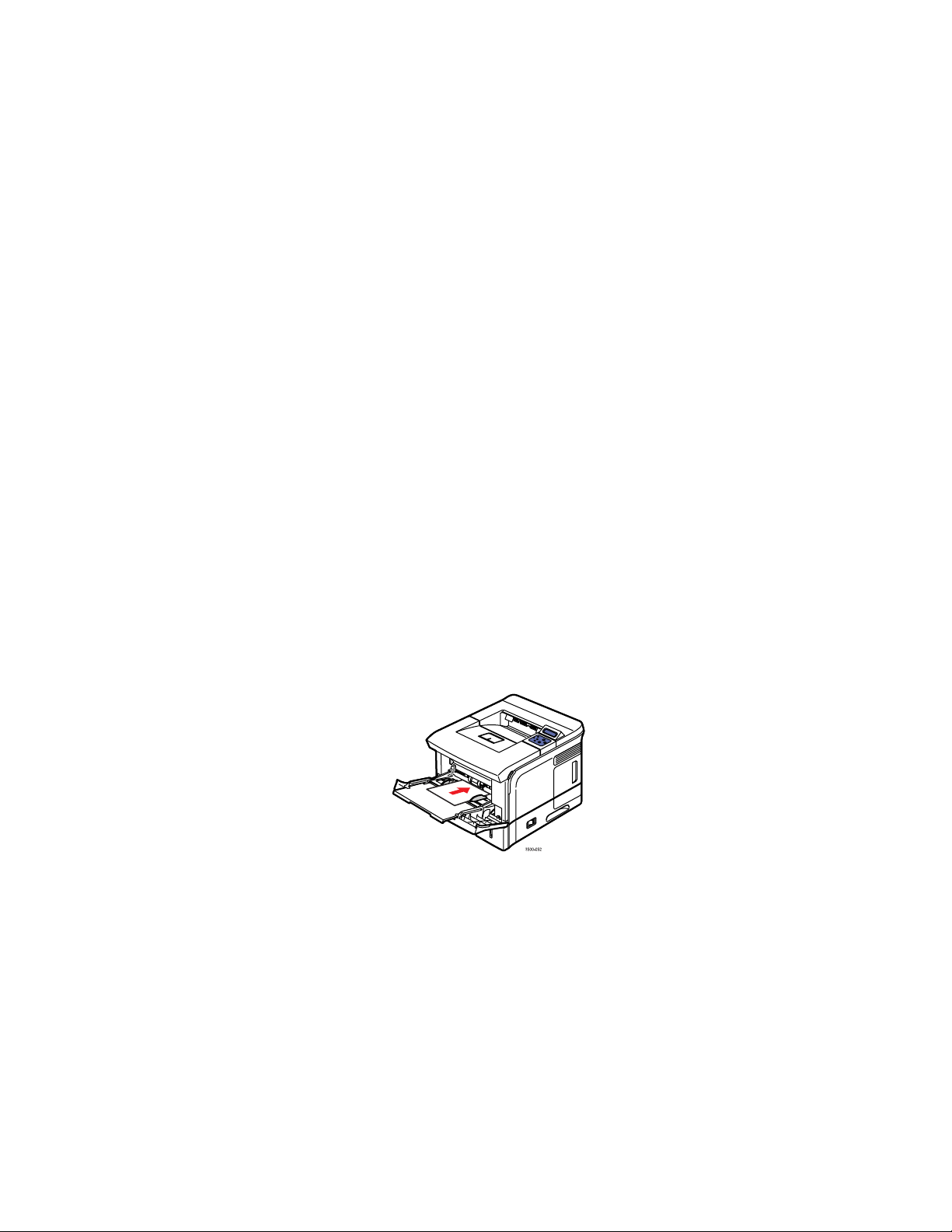
Özel Ebatlı Kağıtlar
3. Ya zıcının kontrol panelinden:
a. Menu (Menü) tuşuna basın. Printer Setup (Yazıcı Ay arı) seçeneğine, ardından da
OK tuşuna basın.
b. Paper Handling (Kağıt İşleme) seçeneğini seçmek için OK tuşuna basın.
c. Tray 1 Size (Tabla 1 Tipi) seçeneğini seçin, ardından OK tuşuna basın.
d. Labels (Etiketler) seçeneğini seçtikten sonra OK tuşuna basın.
e. Ana menüye geri dönmek için Cancel (İptal) tuşuna basın.
4. Ya zıcı sürücüsünde kağıt kaynağı olarak Tray 1 seçeneğini seçin.
Özel Ebatlı Kağıtlar
Özel ebatlı kağıtları veya özel materyalleri Tabla 1'den (MPT) yazdırın.
Aşağıdaki boyutlara sahip özel ebatlı kağıtların üzerine baskı yapabilirsiniz:
1 taraflı Manual Çift Taraflı
Genişlik = 76.2~215.9 mm (3~8.5 inç)
Uzunluk = 127~355.6 mm (5~14 inç)
Genişlik = 76.2~215.9 mm (3~8.5 inç)
Uzunluk = 127~355.6 mm (5~14 inç)
Özel Ebatlı Kağıtların Tabla 1'e (MPT) Yüklenmesi
1. Özel ebatlı kağıtları Tabla 1'e (MPT) yerleştirin. Kılavuzları kişiselleştirilmiş sayfa ebatına
uygun olarak ayarlayın. Yazdırılacak yüz yukarı bakacak ve sayfanın üst kısmı yazıcıya
ilk olarak girecek şekilde yerleştirin.
2. Ya zıcının kontrol panelinden:
a. Menu (Menü) tuşuna basın. Printer Setup (Yazıcı Ay arı) seçeneğine, ardından da
OK tuşuna basın.
b. Paper Handling (Kağıt İşleme) seçeneğini seçmek için OK tuşuna basın.
c. Tray 1 Size (Tabla 1 Boyutu) seçeneğini seçin, ardından OK tuşuna basın.
d. Custom (Özel) seçeneğini seçtikten sonra OK tuşuna basın.
Phaser® 3500 Lazer Yazıcı
28
Page 35

Gelişmiş Seçenekler
e. Custom X seçeneğini seçin, ardından OK tuşuna basın.
Y
X
f. Kağıt ebatını ayarlamak için Aşağı Ok veya Yukarı Ok tuşlarından yararlanın ve OK
tuşuna basın.
g. Custom Y seçeneğini seçin, ardından OK tuşuna basın.
h. Kağıt ebatını ayarlamak için Aşağı Ok veya Yukarı Ok tuşlarından yararlanın ve OK
tuşuna basın.
i. Ana menüye geri dönmek için Cancel (İptal) tuşuna basın.
3. Ya zıcı sürücüsünde kağıt kaynağı olarak Tray 1 seçeneğini seçin.
Gelişmiş Seçenekler
Birden Fazla Sayfanın Tek bir Kağıda Yazdırılması (N-Up)
Birden fazla sayfası olan bir doküman yazdırırken tek bir kağıt sayfasına birden fazla sayfayı
yazdırabilirsiniz. Her kağıdın üzerine bir, iki, dört, altı, dokuz veya 16 sayfa birden yazdırın.
Desteklenen sürücüde birden fazla sayfayı tek bir kağıdın üzerine yazdırmak için:
Windows 98 veya Windows Me PostScript sürücü:
Paper (Kağıt) sekmesindeki Layout (Yerleşim) seçeneğinden kağıda yazdırılacak sayfa
sayısını seçin ve seçimi kaydetmek için OK düğmesini tıklayın.
Windows 2000, Windows XP veya Windows Server 2003 PostScript sürücü:
Layout (Yerleşim) sekmesindeki Pages Per Sheet (Kağıt Başına Sayfa) seçeneğinden
kağıda yazdırılacak sayfa sayısını seçin ve seçimi kaydetmek için OK düğmesini tıklayın.
Phaser® 3500 Lazer Yazıcı
29
Page 36

Gelişmiş Seçenekler
Windows NT4.0 PostScript sürücü:
Page Setup (Sayfa yapısı) sekmesindeki Advanced (Gelişmiş) düğmesini tıklayın ve
Document Options (Belge seçenekleri) kısmında bulunan Page Layout (N-up) Option
listesinden kağıda yazdırılacak sayfa sayısını seçin. OK düğmesini tıklayarak seçiminizi
kaydedin.
Windows 98 SE, Windows Me, Windows 2000, Windows XP, Windows NT4.0 veya
Windows Server 2003 PCL6 sürücü
:
Layout (Yerleşim) sekmesinde More Layout Options (Diğer Yerleşim Seçenekleri)
düğmesini tıklayarak Multiple Pages Per Side (Taraf Başına Çoklu Sayfa) seçeneğini
seçin, ardından Pages Per Side (Taraf Başına Sayfa Sayısı) listesinden kağıda
yazdırılacak sayfa sayısını seçin. Gerektiğinde Page Order (Sayfa Sırası) listesinden
sayfa sırasını belirleyin ve/veya Print Page Border (Sayfa Kenarlığı Yazdır) seçeneğiyle
kağıttaki her sayfanın etrafına bir kenarlık yazdırın. Seçimlerinizi kaydetmek için OK
düğmesini tıklayın.
Not
Page Order (Sayfa sırası) ve Page Border (Sayfa kenarlığı) ancak kağıttaki sayfa
sayısı 2, 4, 6, 9 veya 16 olduğunda uygulanabilir.
Mac OS 9.x PostScript sürücü:
Ya zıcı sürücüsünde General (Genel) için olan menü listesini tıklayın ve kağıda
yazdırılacak sayfa sayısını belirleyin.
Mac OS X 10.2 ve üstü sürümü PostScript sürücü:
Ya zıcı sürücüsündeki menü listesinden Layout (Yerleşim) seçeneğini seçin. Pages Per
Sheet (Kağıt Başına Sayfa) listesinden kağıda yazdırılacak sayfa sayısını belirleyin.
Border (Kenar) menü listesini seçin ve kağıt üzerindeki her sayfa için istediğiniz kenar
tipini seçin.
Ölçeklendirme
Sayfa görüntülerini yazdırıldıklarında bir ölçeklendirme değeri belirleyerek büyültebilir veya
küçültebilirsiniz. Varsayılan seçenek yüzde 100'dür.
50% 100% 200%
Desteklenen bir sürücüde ölçeklendirme fonksiyonunu seçmek için:
Windows 98 veya Windows Me PostScript sürücü:
Graphics (Grafik) sekmesindeki Scaling (Ölçeklendirme) kutusundan baskı işiniz için 25
ile 400 arasında bir yüzde seçin ve seçimlerinizi kaydetmek için OK düğmesini tıklayın.
Phaser® 3500 Lazer Yazıcı
30
Page 37

Gelişmiş Seçenekler
Windows 2000, Windows XP veya Windows Server 2003 PostScript sürücü:
Layout (Yerleşim) sekmesinden Advanced (Gelişmiş) düğmesini tıklayın, ardından Graphic
(Grafik) kısmındaki Scaling (Ölçeklendirme) kutusundan baskı işiniz için 1 ile 1000 arasında bir
yüzde değer belirleyin. Seçimlerinizi kaydetmek için OK düğmesini tıklayın.
Windows NT4.0 PostScript sürücü:
Page Setup (Sayfa Yapısı) sekmesinden Advanced (Gelişmiş) düğmesini tıklayın, ardından
Graphic (Grafik) kısmındaki Scaling (Ölçeklendirme) kutusundan baskı işiniz için 1 ile 1000
arasında bir yüzde değer belirleyin. Seçimlerinizi kaydetmek için OK düğmesini tıklayın.
Windows 98 SE, Windows Me, Windows 2000, Windows XP, Windows NT4.0 veya Windows
Server 2003 PCL6 sürücü
Sayfaya Sığdırma:
Layout (Yerleşim) sekmesinden More Layout Options (Diğer Yerleşim Seçenekleri) düğmesini
tıklayın, Fit To Page (Sayfaya Sığdır) seçeneğini seçtikten sonra Target Page (Hedef Sayfa)
listesinden doğru ebatı ayarlayın. Seçimlerinizi kaydetmek için OK düğmesini tıklayın.
Küçültme/Büyültme:
Layout (Yerleşim) sekmesinden More Layout Options (Diğer Yerleşim Seçenekleri) düğmesini
tıklayın, Reduce/Enlarge (Küçültme/Büyültme) seçeneğini seçtikten sonra Percentage (Yüzde)
kutusundan baskı işiniz için 25 ile 400 arası bir yüzdelik değer belirleyin. Seçimlerinizi kaydetmek
için OK düğmesini tıklayın.
Mac OS 9.x veya Mac OS X 10.2 ve üstü sürümü PostScript sürücü:
Page Setup (Sayfa Yapısı) seçeneğindeki Scale (Ölçeklendir) ayarında baskı işiniz için bir
yüzdelik değer belirleyin.
:
Kitapçık Basımı
Çift taraflı baskıda dokümanı küçük bir kitapçık şeklinde yazdırabilirsiniz. Çift taraflı (duplex) baskı
için desteklenen her türlü kağıt ebatından kitapçık oluşturun. Kağıt tipleri, ağırlıkları ve ebatları
konusunda daha ayrıntılı bilgi için sayfa 12'de "Desteklenen Kağıtlar" bölümüne bakın.
Not
Otomatik çift taraflı baskı yapabilmeniz için yazıcınızda bir duplex ünitesi kurulu
olmalıdır. Phaser 3500B ve Phaser 3500N yapılandırmaları bu özelliği barındıracak
şekilde yükseltilebilirler. Kurulu duplex ünitesinin Windows yazıcı özellikleri
penceresinde ayarlı olduğundan emin olun. Ayrıntılar için bakınız sayfa 20.
Desteklenen bir sürücüden kitapçık yazdırmak için:
Windows 2000, Windows XP veya Windows Server 2003 PostScript sürücü:
Layout (Yerleşim) sekmesindeki Orientation (Sayfa Yönü) seçeneğinden Portrait (Dikey) veya
Landscape (Yatay) seçin, Print on Both Sides (Her İki Tarafa Yazdır) seçeneğinde Flip on Long
Edge (Uzun Kenardan Çevir) veya Flip on Short Edge (Kısa Kenardan Çevir) seçin, Page Order
(Sayfa Sırası) seçeneğinde Front to Back (Önden Arkaya Baskı) seçin ve Booklet (Kitapçık)
seçeneğinde de Pages Per Sheet (Kağıt Başına Sayfa) seçin. Seçimlerinizi kaydetmek için OK
düğmesini tıklayın.
Windows 98 SE, Windows Me, Windows 2000, Windows XP, Windows NT4.0 veya Windows
Server 2003 PCL6 sürücü
Layout (Yerleşim) sekmesinden More Layout Options (Diğer Yerleşim Seçenekleri) düğmesini
tıklayın ve Booklet Printing (Kitapçık Yazdırma) seçeneğini seçin. Seçimlerinizi kaydetmek için
OK düğmesini tıklayın.
:
Phaser® 3500 Lazer Yazıcı
31
Page 38
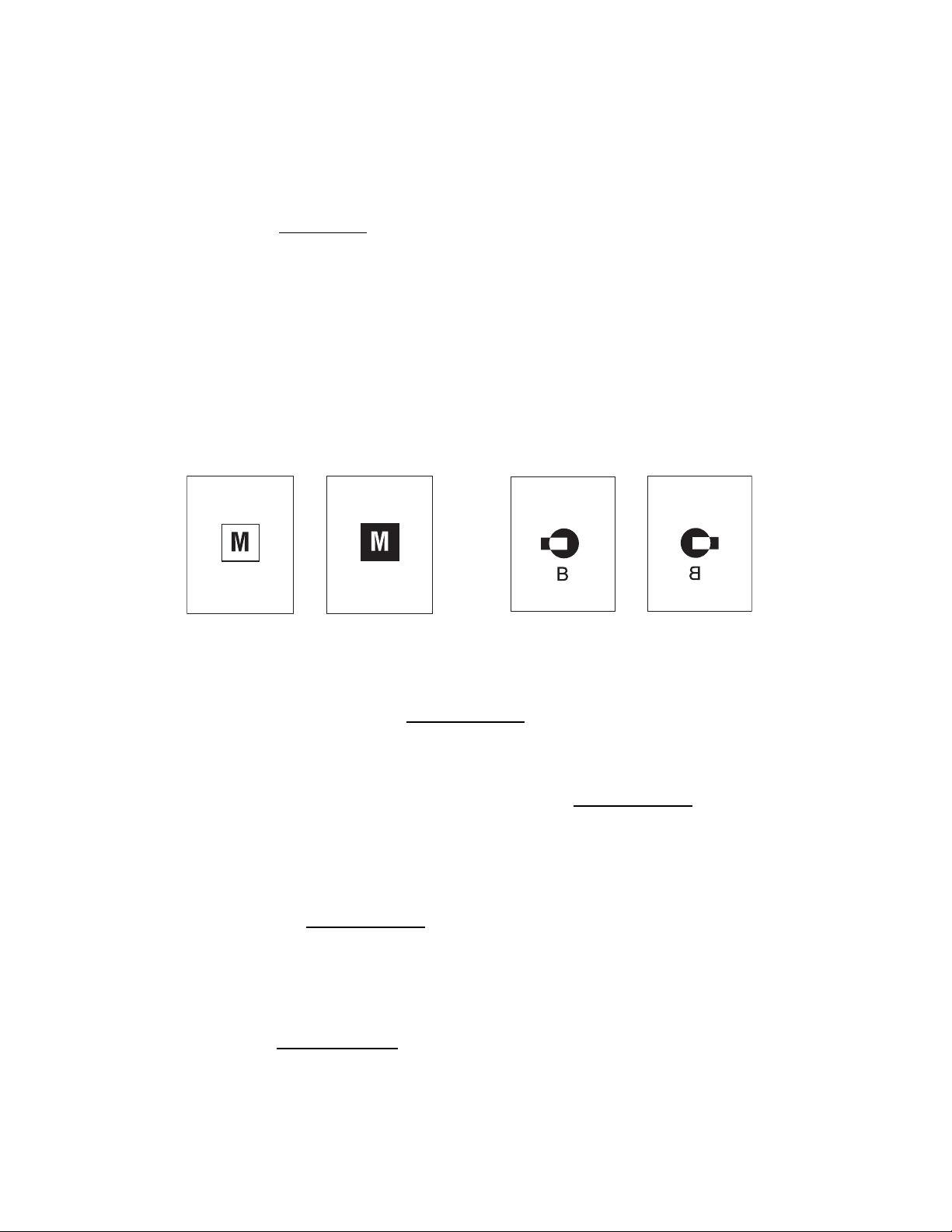
Gelişmiş Seçenekler
Poster Basımı
Poster basım özelliği size tek bir sayfanızın büyük, çoklu sayfalı versiyonlarını yazdırma olanağı verir.
Desteklenen bir sürücüden poster yazdırmak için:
Windows 98 SE, Windows Me, Windows 2000, Windows XP, Windows NT4.0 veya Windows
Server 2003 PCL6 sürücü
Layout (Yerleşim) sekmesinden More Layout Options (Diğer Yerleşim Seçeneği) düğmesini
tıklayın, Poster seçeneğini seçin ve Page Layout (Sayfa Yerleşimi) ve Overlap (Üst Üste Binme
Oranı) değerlerini ayarlayın. Page Layout listesinden Custom (Özel) seçeneğini seçerseniz Scale
Factor (Ölçek Faktörü) kutusunda istediğiniz ölçeklendirme oranını belirleyin. Seçimlerinizi
kaydetmek için OK düğmesini tıklayın.
:
Negatif ve Ayna Görüntülerin Basımı
Negatif görüntüler (basılı görüntüde ışık ve koyu alanların yerini ters çevirir) veya ayna görüntü
(görüntüleri sayfalara yazdırıldıkları sırada yatay olarak çevirir) yazdırabilirsiniz.
Negatif Görüntü Ayna Görüntü
Desteklenen bir sürücüden negatif veya ayna görüntüleri yazdırmak için:
Windows 98 veya Windows Me PostScript sürücü:
Graphics (Grafik) sekmesindeki Special (Özel) seçeneğinden Print as Negative Image (Negatif
Görüntü Olarak Yazdır) veya Print as Mirror Image (Ayna Görüntü Olarak Yazdır) kutularını
işaretleyin ve seçiminizi kaydetmek için OK düğmesini tıklayın.
Windows 2000, Windows XP veya Windows Server 2003 PostScript sürücü:
Layout (Yerleşim) sekmesinden Advanced (Gelişmiş) düğmesini tıklayın, Document Options
(Belge Seçenekleri) kısmında bulunan PostScript Options (PostScript Seçenekleri) seçeneğini
seçin ve Mirrored Output (Ayna Görüntülü Çıktı) veya Negative Output (Negatif Görüntülü
Çıktı) için Ye s (Evet) veya No (Hayır) seçeneklerini seçin. Seçiminizi kaydetmek için OK
düğmesini tıklayın.
Windows NT4.0 PostScript sürücü:
Page Setup (Sayfa Yapısı) sekmesinden Advanced (Gelişmiş) düğmesini tıklayın, Document
Options (Belge Seçenekleri) kısmında bulunan PostScript Options (PostScript Seçenekleri)
seçeneğini seçin ve Mirrored Output (Ayna Görüntülü Çıktı) veya Negative Output (Negatif
Görüntülü Çıktı) için Ye s (Evet) veya No (Hayır) seçeneklerini seçin. Seçiminizi kaydetmek için
OK düğmesini tıklayın.
Mac OS 9.x PostScript Sürücü:
Page Setup (Sayfa Yapısı) seçeneğinde Options (Seçenekler) seçeneğini tıklayın.
PSPrinter Options (PSYazıcı Seçenekleri) iletişim kutusunda Visual Effects (Görsel
Efektler) seçeneği altında Flip Horizontal (Yatay Olarak Çevir), Flip Vertical (Dikey Olarak
Çevir) veya Invert Image (Görüntüyü Ters Çevir) seçeneklerinden birini seçin.
Phaser® 3500 Lazer Yazıcı
32
Page 39

Gelişmiş Seçenekler
Filigranların Basımı
Filigran bir veya birden fazla sayfa üzerine yazdırılabilen ek bir metindir. Örneğin, dağıtımdan
önce bir sayfa üzerine eklemek isteyebileceğiniz Taslak, Gizli, Tarih, Sürüm gibi terimler bir
filigran kullanılarak dokümana eklenebilir.
Bazı Windows sürücülerinde:
Bir filigran oluşturabilirsiniz
Varolan bir filigranın metnini, sayfa üzerindeki yerini ve açısını düzenleyebilirsiniz
Bir filigranın ya ilk sayfaya, ya da dokümanın her sayfasına yerleştirilmesini
isteyebilirsiniz
Filigranı arkaplanda yazdırabilirsiniz
Filigranın metnini dolgulu bir metin yerine sadece kenarlarıyla yazdırabilirsiniz
Not
Tüm uygulamalar filigran basımını desteklemez.
Desteklenen bir Windows sürücüsünde filigran seçmek, oluşturmak ve düzenlemek için:
Windows 98 SE, Windows Me, Windows 2000, Windows XP, Windows NT4.0 veya
Windows Server 2003 PCL6 sürücü
:
Ya zıcı sürücüsünde Filigran özellikleri penceresini görüntülemek için Watermark
(Filigran) sekmesini tıklayın.
Kapak Sayfaların Basımı
Kapak sayfa bir dokümanın ilk sayfası olarak yazdırılabilir. Yazıcı size kapak sayfa için
dokümanın gövde içeriğinden farklı bir kağıt kaynağı seçme olanağı tanıyor. Örneğin, bir
dokümanın veya raporun kapağı olarak şirketinizin antetini veya renkli bir kağıt seçin.
Talimatlar
Kapak sayfa basım kaynağı olarak sayfa 12'de "Desteklenen Kağıtlar" bölümünde
listelenen ağırlık aralığı için herhangi bir kağıt kasedini kullanın.
Kapak sayfasının dokümanınızın geri kalanı için kullanılan kağıtlarla aynı ebatta
olduğundan emin olun. Sürücüde kapak sayfa kaynağı olarak seçtiğiniz kasetten farklı bir
ebat belirlediğinizde kapağınız dokümanınızın geri kalanıyla aynı kağıt üzerine
yazdırılacaktır.
Phaser® 3500 Lazer Yazıcı
33
Page 40

Malzemeler ve Geri Dönüştürme
Kapak Sayfalarının Yazdırılması
Kapak sayfalarını desteklenen sürücülerden yazdırmak için:
Windows 98 SE, Windows Me, Windows 2000, Windows XP, Windows NT4.0 veya
Windows Server 2003 PCL6 sürücü
Paper (Kağıt) sekmesindeki Cover Page (Kapak Sayfa) listesinden kapak sayfası olarak
kasedi seçin, ardından seçiminizi kaydetmek için OK düğmesini tıklayın.
Mac OS 9.x PostScript Sürücü:
a. Options (Seçenekler) seçeneğini tıklayın.
b. Print Options (Yazdırma Seçenekleri) iletişim kutusundaki Cover Page (Kapak Sayfa)
seçeneğinde None (Yok), Before (Önce) veya After Document (Dokümandan Sonra)
seçeneğini seçin, ardından seçiminizi kaydetmek için OK düğmesini tıklayın.
c. Paper Source (Kağıt Kaynağı) seçeneğindeki ve menü listesinden kapak için kullanılacak
kasedi seçin.
Mac OS X 10.3 sürümü PostScript Sürücü:
a. Ya z ıcı sürücüsünde menü listesinden Cover Page (Kapak Sayfa) seçeneğini tıklayın.
b. Printer Cover Page (Yazıcı Kapak Sayfası) seçeneğinde None (Yok), Before Document
(Dokümandan Önce) veya After Document (Dokümandan Sonra) seçeneğini seçin.
c. Cover Page Type (Kapak Sayfa Tipi) seçeneğinde menüyü tıklayın ve bir seçenek seçin.
d. Gerektiğinde Billing Info (Faturalandırma Bilgisi) seçeneğinde kapak sayfası üzerine
yazdırılacak ek bilgiler girin.
:
Malzemeler ve Geri Dönüştürme
Malzemeler
Kartuşun değiştirilme zamanı yaklaştığında yazıcının kontrol paneli durum mesajları veya uyarılar
görüntüler. Kontrol paneli toner seviyesinin düşük olduğunu veya değiştirilmesi gerektiğini haber
verdiğinde yeni bir şişe bulundurduğunuzdan emin olun.
Malzeme siparişi vermek için www.xerox.com/office/3500supplies
Yapılandırma Sayfası
"Yapılandırma Sayfası" yazıcı kartuşunda kalan tonerin durumunu gösterir. "Yapılandırma
Sayfasını" yazdırmak için:
1. Kontrol panelinde Menu (Menü) tuşuna ve Information (Bilgi) seçeneğini seçmek için de
OK tuşuna basın.
2. Info Pages (Bilgi Sayfaları) seçeneğini seçin ve OK tuşuna basın.
3. Config Page (Yapılandırma Sayfası) seçeneğini seçin, ardından da sayfayı yazdırmak için
OK tuşuna basın.
Geri Dönüştürme
sayfasına gidin.
Xerox malzemelerinin geri dönüşüm programları hakkında ayrıntılı bilgi için
www.xerox.com/gwa
sayfasına gidin.
Phaser® 3500 Lazer Yazıcı
34
Page 41

Ağ Kurulumu ve Yapılandırmasına Genel Bakış
Bağlantılar ve Ağlar
Ağ Kurulumu ve Yapılandırmasına Genel Bakış
Ağı kurmak ve yapılandırmak için:
1. Ya zıcıyı ve bilgisayarı açın.
2. Tavsiye edilen donanımı ve kabloları kullanarak yazıcıyı ağa bağlayın.
3. Ya zıcının ağ ortamında tanımlanması için gerekli yazıcı ağ adresini yapılandırın.
Windows işletim sistemleri: Yazıcının kurulu bir TCP/IP ağına bağlı olması
durumunda Ya zılım ve Dokümantasyon CD-ROM'u üzerindeki Installer programını
çalıştırıp yazıcının IP adresini otomatik olarak ayarlayın. Yazıcının IP adresini kontrol
panelinden manuel olarak ayarlayabilirsiniz.
Macintosh sistemleri: Yazıcının TCP/IP için gerekli ağ adresini kontrol panelinden
manuel olarak ayarlayın.
4. Bilgisayara Yaz ılım ve Dokümantasyon CD-ROM'undan sürücü yazılımını yükleyin.
Sürücü yükleme konusunda daha ayrıntılı bilgi için bu bölümde kullandığınız işletim
sistemine yönelik kısma bakın.
Not
Yaz ılım ve Dokümantasyon CD-ROM'u yoksa www.xerox.com/office/drivers
en güncel sürücüleri yükleyebilirsiniz.
adresinden
Bir Bağlantının Yönteminin Seçilmesi
Ya zıcıyı Ethernet veya USB üzerinden ağ ortamına bağlayın. Donanım ve kablo
gereksinimleri bağlantı yöntemlerine göre farklılık gösterir. Kablo ve donanım genellikle
yazıcınızla birlikte verilmez ve ayrı olarak satın alınmalıdır.
Ethernet Üzerinden Bağlantı
Ethernet bir veya birden fazla bilgisayar için kullanılabilir. Bir Ethernet ağında birçok yazıcıyı
ve sistemi destekler. Bu bağlantı ile CentreWare Internet Hizmetlerine (IS) doğrudan erişim
imkanına sahipsiniz. CentreWare IS dahili bir web sunucu kullanarak ağ ortamına bağlı
yazıcıları masaüstünüzden yönetmenizi, yapılandırmanızı ve izlemenizi sağlayan kullanımı
kolay bir arayüz sunar. CentreWare IS hakkındaki tüm bilgiler için CentreWare IS içindeki
Help düğmesini tıklayarak CentreWare IS Online Yardıma gidin.
Phaser® 3500 Lazer Yazıcı
35
Page 42
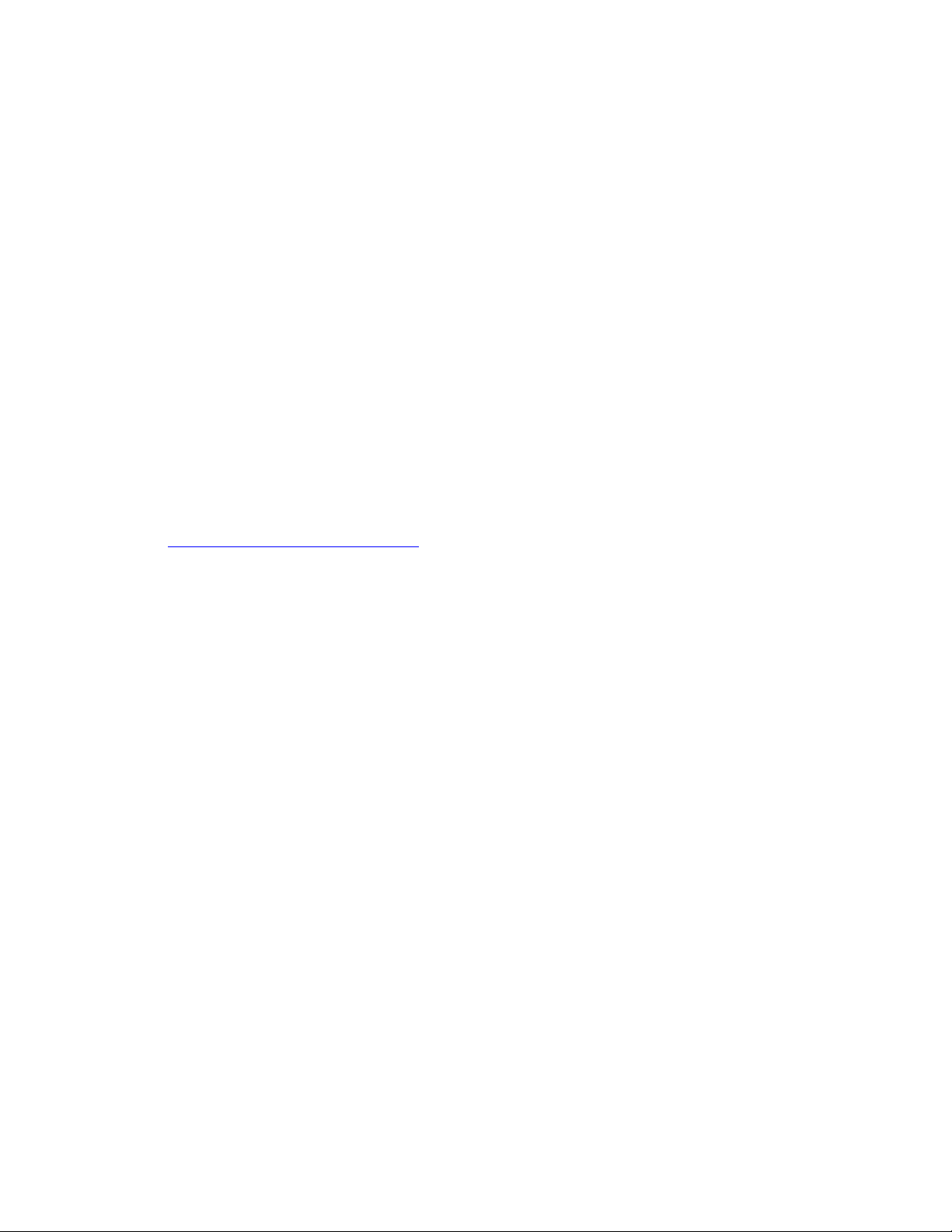
Bir Bağlantının Yönteminin Seçilmesi
Ağ Bağlantısı
Kurulumunuza bağlı olarak Ethernet için aşağıdaki donanım ve kablolar gereklidir.
"Tek bir bilgisayara bağlanacaksanız bir Ethernet RJ-45 crossover kablo gereklidir.
"Bir paylaştırıcı vasıtasıyla bir veya birden fazla bilgisayara bağlanacaksanız bir Ethernet
paylaştırıcı ve iki bükülmüş çift kablo (Kategori 5/RJ-45) gereklidir.
"Bir kablo veya DSL router vasıtasıyla bir veya birden fazla bilgisayara bağlanacaksanız
bir kablo veya DSL router ve iki veya daha fazla bükülmüş çift kablo (Kategori 5/RJ-45)
gereklidir. (Her cihaz için bir kablo olmak üzere.)
"Bir paylaştırıcı vasıtasıyla bir veya birden fazla bilgisayara bağlanacaksanız bilgisayarı
bir kabloyla paylaştırıcıya bağlayın ve ikinci bir kablo ile de yazıcıyı paylaştırıcıya
bağlayın. Paylaştırıcı üzerinde uplink bağlantı noktası haricinde herhangi bir bağlantı
noktasına bağlayın.
TCP/IP ve EtherTalk Ethernet kablolarıyla en yaygın olarak kullanılan iletişim kurallarıdır.
TCP/IP iletişim kurallarını kullanarak yazdırmak için her bilgisayar ve yazıcının özel bir IP
adresine ihtiyacı vardır.
Bağımsız (Kablo veya DSL) Ağ Bağlantısı
Ya zıcınız için bir kablo veya DSL bağlantı kurma konusunda ayrıntılı bilgi için
www.xerox.com/office/3500support
sayfasında bulunan Bilgi Bankasına gidin.
USB Üzerinden Bağlantı
Tek bir bilgisayara bağlanıyorsanız USB bağlantısı yüksek veri hızları sunacaktır. Buna
karşılık USB bağlantı Ethernet bağlantı kadar hızlı değildir. USB'yi kullanmak için PC
kullanıcıları Microsoft Windows 98 SE, Windows Me, Windows XP veya Windows 2000
kullanmalıdır. Macintosh kullanıcıları ise Mac OS 9.x ve üstünü kullanmalıdır.
USB Bağlantısı
USB bağlantısı standart bir A/B USB kablosu gerektirir. Bu kablo yazıcınızla birlikte verilmez
ve ayrı olarak satın alınmalıdır. Bağlantınız için doğru USB kablosunu kullandığınızdan emin
olun.
1. USB kablosunun bir ucunu yazıcıya takın ve yazıcıyı açın.
2. USB kablosunun diğer ucunu bilgisayara takın.
Paralel Kablo üzerinden Bağlantı
Tek bir bilgisayara bağlanmak için bir paralel kablo bağlantısı da kullanılabilir. Bu tip bir
bağlantı en düşük veri hızını sağlar. Paralel bağlantı maksimum 10 feet (3 metre) uzunluğunda
standart - yüksek yoğunluk arası bir yazıcı kablosu (36 pinli yüksek yoğunluklu 1284-C
[erkek] - 36 pinli düşük yoğunluklu 1284-B [erkek] kablo) gerektirir. Her iki cihaz Kapalı
konumdayken paralel kabloyu yazıcı ve bilgisayara bağlayın, ardından ikisini de açın. Ya zılım
ve Dokümantasyon CD-ROM'undan yazıcı sürücüsünü yükleyin ve uygun LPT paralel
bağlantı noktasını seçin.
Phaser® 3500 Lazer Yazıcı
36
Page 43

Ağ Adresinin Ayarlanması
Ağ Adresinin Ayarlanması
TCP/IP ve IP Adresleri
Bilgisayarınız geniş bir ağ ortamında bulunuyorsa uygun TCP/IP adresleri ve ek yapılandırma
bilgileri için ağ yöneticinizle temasa geçin..
Kendi küçük çaplı Yere l A la n A ğınızı oluşturmak istiyorsanız veya yazıcınızı Ethernet
üzerinden doğrudan bilgisayarınıza bağlayacaksanız yazıcının Internet İletişim Kuralları (IP)
adresinin otomatik olarak ayarlanması konusundaki prosedürü takip edin.
PC'ler ve yazıcılar bir Ethernet ağı üzerinden iletişim kurmak amacıyla genellikle TCP/IP
iletişim kurallarını kullanırlar. TCP/IP iletişim kurallarında her yazıcı ve bilgisayarın
kendisine özel bir IP adresi bulunmalıdır. Adreslerin benzer olsa bile aynı olmaması çok
önemlidir. Örneğin, yazıcınız adresi 192.168.1.2 şeklindeyken bilgisayarınızın adresi
192.168.1.3 olabilir. Başka bir cihazın adresi de 192.168.1.4 olabilir.
Genel olarak Macintosh bilgisayarlar ağa bağlı bir yazıcıyla iletişim kurmak için TCP/IP veya
EtherTalk iletişim kurallarını kullanırlar. Mac OS X sistemlerinden TCP/IP tercih
edilmektedir. TCP/IP'den farklı olarak EtherTalk yazıcı ve bilgisayarların IP adresleri olmasını
gerektirmez.
Birçok ağın bir Dinamik Sunucu Yapılandırma İletişim Kuralları (DHCP) sunucusu vardır.
DHCP sunucu, bir DHCP sunucu kullanmak üzere yapılandırılmış ağda her PC ve yazıcıya
otomatik olarak bir IP adresi programlar. DHCP sunucu çoğu kablo ve DSL router'larda
bulunmaktadır. Kablo veya DSL router kullanıyorsanız IP adres atama konusundaki bilgiler
için router'ınızın dokümantasyonuna bakın.
Yazıcı IP Adresinin Otomatik Olarak Ayarlanması
Ya zıcı DHCP sunucusu olmayan küçük bir TCP/IP ağı üzerinde kuruluysa yazıcınızın IP
adresinin algılanması veya bir adres atanması konusunda Ya zılım ve Dokümantasyon CDROM'unda bulunan otomatik kurucuyu kullanın. Daha fazla talimat için Yazılım ve
Dokümantasyon CD-ROM'unu bilgisayarınızın CD-ROM'una yerleştirin, Installer'ı başlatın
ve kurulum için görüntülenen mesajları takip edin.
Not
Otomatik Installer'ın çalışabilmesi için yazıcı kurulu bir TCP/IP ağına bağlı olmalıdır.
Phaser® 3500 Lazer Yazıcı
37
Page 44

Yazıcı Sürücüsünün Yüklenmesi
Yazıcı IP Adresinin Manuel Olarak Ayarlanması
Not
Bilgisayarınızın ağ ortamı için doğru şekilde yapılandırılmış bir IP adresinin olduğundan
emin olun. Daha fazla bilgi için ağ yöneticinizle temasa geçin.
DNS sunucusu olmayan bir ağ ortamındaysanız veya yazıcı IP adreslerini ağ yönetici atıyorsa,
bu yöntemi kullanarak IP adresini manuel olarak ayarlayabilirsiniz. IP adresinin manuel ayarı
DHCP ve Otomatik IP'yi iptal eder. Ya da tek bir PC'nin bulunduğu küçük bir ofis ortamında
olduğunuzda ve çevirmeli modem bağlantısı kullandığınızda da IP adresini manuel olarak
ayarlayabilirsiniz.
1. Kontrol panelinde Connection (Bağlantı) seçeneğini seçin, ardından OK tuşuna basın.
2. TCP/IP Setup (TCP/IP Kurulumu) seçeneğini seçtikten sonra OK tuşuna basın.
3. DHCP/BOOTP seçeneğini seçtikten sonra OK tuşuna basın.
4. Off (Kapalı) konumu seçin ve OK tuşuna basın.
5. Return (Geri) tuşuna basarak TCP/IP Setup menüsüne dönün.
6. TCP/IP Setup seçeneğini seçin ve OK tuşuna basın.
7. IP Address (IP Adresi) seçeneğini seçin ve OK tuşuna basın.
8. Ya zıcının IP adresini girin ve OK tuşuna basın.
Yazıcı Sürücüsünün Yüklenmesi
Windows 98 SE veya Üstü ve Windows 2000 veya Üstü
Ya zıcı sürücüsünü Ya zılım ve Dokümantasyon CD-ROM'undan yüklemek için:
1. CD-ROM'u bilgisayarın CD-ROM sürücüsüne yerleştirin. Installer başlatılmadığında
aşağıdakileri uygulayın:
a. Start (Başlat), ardından Run (Çalıştır) seçeneklerini tıklayın.
b. Run (Çalıştır) penceresinde <CD drive>:\SETUP.EXE yazın.
2. Listeden istediğiniz dili seçin.
3. Install Printer Driver (Yazıcı Sürücüsünü Yükle) seçeneğini seçin.
4. Kullanmak istediğiniz yükleme yöntemini seçin, ardından ekran üzerindeki talimatları
takip edin.
Phaser® 3500 Lazer Yazıcı
38
Page 45
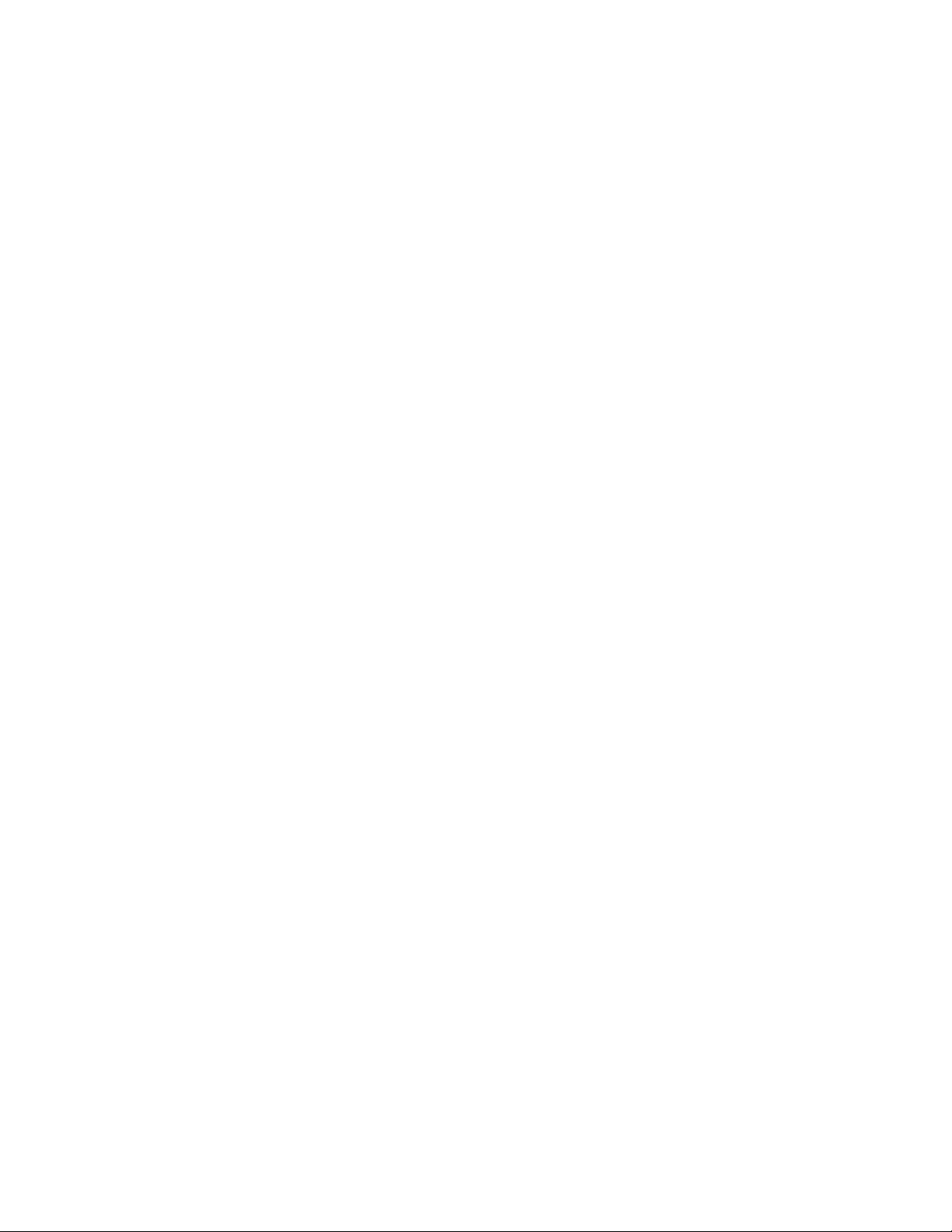
Yazıcı Sürücüsünün Yüklenmesi
Macintosh OS 9.x
Masaüstü USB yazıcısı oluşturun veya yazıcı sürücüsünü yüklemek için EtherTalk'u kulanın.
USB
USB üzerinden bağlı bir yazıcısı Chooser'da gösterilmez. Masaüstü bir USB yazıcı oluşturmak
için:
Yazılım ve Dokümantasyon CD-ROM'unu bilgisayarın CD-ROM sürücüsüne yerleştirin.
1.
2. Masaüstü bir USB yazıcısı oluşturmak için Desktop Printer Yardımcı programını kullanın.
Ya rd ımcı program yazılımın yüklenmesi sırasında oluşturulan PhaserTools klasöründe
bulunmaktadır.
EtherTalk
Not
EtherTalk kullanmanız durumunda Macintosh bilgisayarlarının IP adreslerine ihtiyacı
yoktur.
Ya zıcı sürücüsünü yüklemek için bu adımları takip edin:
1. AppleTalk Kontrol Panelini açın.
2. Ethernet bağlantı noktasının ağ bağlantı noktası olarak seçilmiş olduğundan emin olun.
3. Ya z ıcı sürücüsünü yüklemek amacıyla Yaz ılım ve Dokümantasyon CD-ROM'undaki kurucuya
çift tıklayın.
4. Chooser (Seçici) seçeneğini seçin ve LaserWriter sürücüsünü tıklayın.
5. Chooser (Seçici) seçeneğinin sağ sütunundan yazıcıyı seçtikten sonra masaüstü yazıcıyı
oluşturmak için Create (Oluştur) seçeneğini tıklayın.
Macintosh OS X 10.2 ve Üstü Sürümü
Ya zıcı sürücüsünü Ya zılım ve Dokümantasyon CD-ROM'undan yüklemek için:
1. CD-ROM'u bilgisayarın CD-ROM sürücüsüne yerleştirin.
2. Print Center yardımcı programını açın.
Not
Macintosh OS X 10.3 veya üstü sürümlerde yardımcı program Printer Setup Utility
olarak adlandırılmaktadır. Yardımcı programları Macintosh'un sabit sürücüsünde
bulmak için Applications (Uygulamalar) klasörünü, ardından da Utilities (Yardımcı
Programlar) klasörünü açın.
1. Printer List (Yazıcı Listesi) penceresinde Add (Ekle) simgesini tıklayın ve menüden
Rendezvous seçeneğini seçin.
2. Pencereden yazıcıyı seçin.
3. Alt taraftaki menüde bulunan üreticiler listesinden Xerox'u seçin.
4. Seçilebilir cihazlar listesinden uygun yazıcı modelini seçin.
5. Add (Ekle) düğmesini tıklayın.
Phaser® 3500 Lazer Yazıcı
39
Page 46
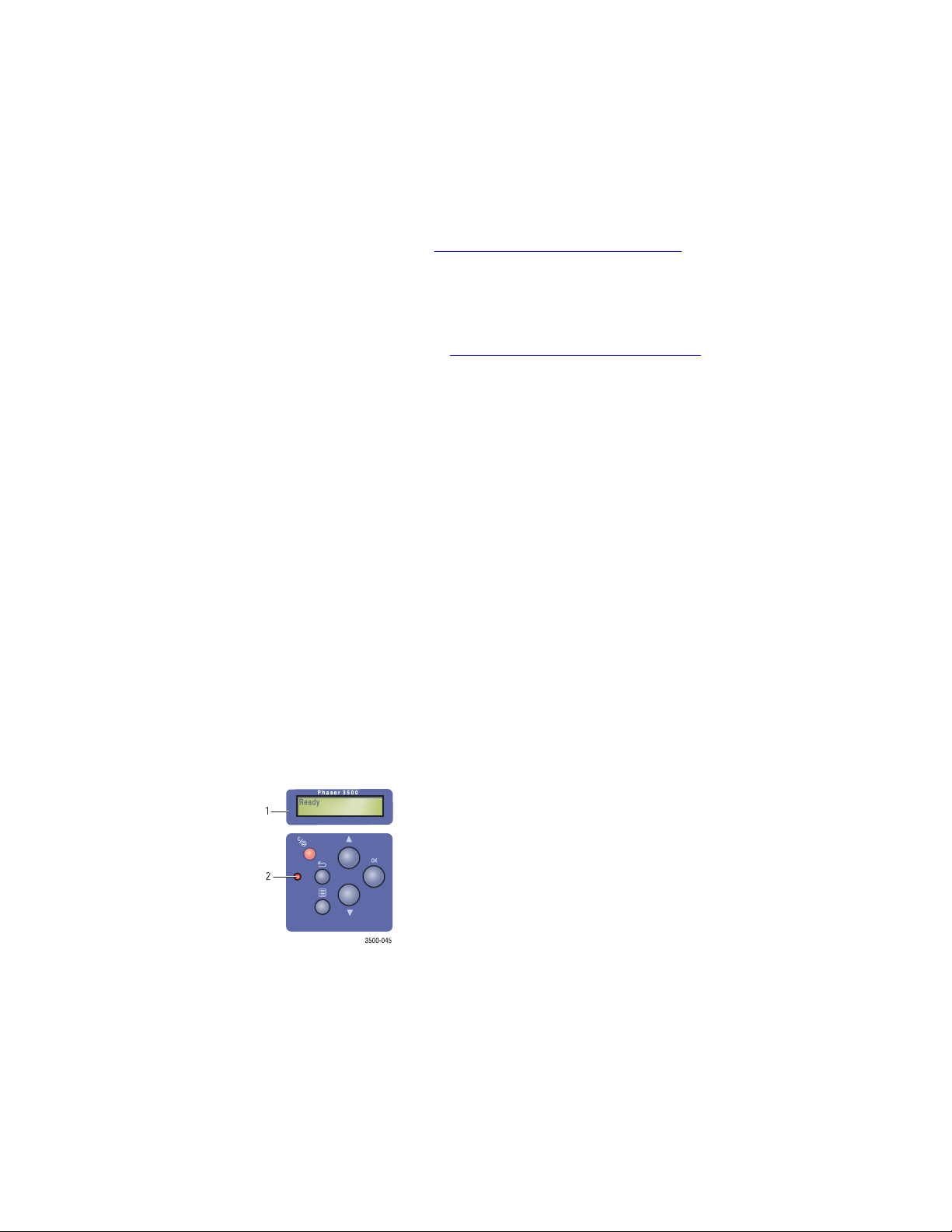
Baskı Kalitesi Sorunları
Sorun Giderme
Ya zıcınız sürekli olarak yüksek kaliteli baskı üretmesi için tasarlanmıştır. Baskı kalitesi
sorunlarıyla karşılaştığınızda söz konusu sorunu gidermek için bu sayfalardan yararlanın.
Ay rıntılı çevrimiçi destek bilgileri için www.xerox.com/office/3500support
sayfasına gidin.
Baskı Kalitesi Sorunları
Baskı kalitesi sorunlarıyla karşılaşırsanız www.xerox.com/office/3500support sayfasına gidin.
Yazıcı Yüzeyinin Temizlenmesi
Ya zıcı yüzeyini yumuşak, nemli bir bezle temizleyebilirsiniz. Lekeleri çıkarmak için yumuşak,
nötr pH değerli bir deterjanla ıslatılmış bir kumaş kullanabilirsiniz. Deterjanı doğrudan
yazıcının üzerine püskürtmeyin.
Uyarı
Elektrik şok riskini önlemek için yazıcıyı temizlemeden önce kapatın ve elektrik
kablosunu fişten çekin.
Ya zıcıyı temizlemek için elektrik süpürgesi kullanmayın. Yazıcı parçalarını yağlamayın.
Kontrol Paneli Mesajları
Ya zıcınızın kontrol paneli size bilgi ve sorunları gidermeniz için yardım sağlar.
1. Alfanümerik ekran
2. Online/Veri/Hata LED'leri
Kontrol paneli iki bölüm olarak tasarlanmıştır. Üst kısım (1) yazıcı menüsünü ve hata
mesajlarını görüntüler, alt kısım da (2) kontrol panelini kontrol eder.
Phaser® 3500 Lazer Yazıcı
40
Page 47

Yazınının Tekrar Ambalajlanması ve Taşınması
Kontrol panelinde görüntülenen bazı LED açıklamaları ve hata mesajları aşağıda
listelenmiştir.
LED Açıklamaları
LED yazıcının farklı çalışma durumlarına işaret eder:
LED Durumu Açıklama
Yanıp Sönen Yeşil Işık
Sürekli Yanan Yeşil Işık Yaz dırmaya hazır
Sürekli Yanan Turuncu Işık Önemli bir hata oluştu ve baskı durduruldu
Yanıp Sönen Turuncu Işık Kullanıcı bakım yapmadığı sürece yazdırmayı
LED Kapalı
Yaz ıcı ısınıyor
Enerji Tasarruf modu
Menü görüntüleniyor
Baskı işi iptal ediliyor
Yaz ıcı daha fazla bilgi için bekliyor
Veri işleniyor
Sayfalar yazdırılıyor
engelleyen küçük bir hata var
Yaz ıcı kapalı
Enerji Tasarruf modu
Hata ve Uyarı Mesajları
Ya zıcı hata ve uyarı mesajlarını yazıcının kontrol panelinde görüntüler.
Servis desteği gerektiren yazılım ve donanım arızaları hata olarak gösterilmiştir. Yazıcının
kontrol paneli bir hata mesajı görüntülediği sırada LED turuncu renkte yanıp söner. Ekrandaki
durum satırlarının yerine hata mesajı görüntülenir.
Baskı sırasında bir hata meydana geldiğinde, sadece ağ ortamında etkinleştirilmiş veya USB
kablosuyla bağlı bir yazıcıda Windows işletim sistemiyle beraber çalışan Durum Monitörü
bilgisayar ekranınızda anında yazıcının bakıma ihtiyacı olduğunu belirten bir mesaj
görüntüler.
Yazınının Tekrar Ambalajlanması ve Taşınması
Uyarı
Yaralanmaların veya yazıcıda hasarın meydana gelmesini önlemek için burada yer alan
talimatları takip edin.
Güvenlik bilgileri için bu kılavuzdaki "A - Kullanıcı Güvenliği" ekine bakın.
Ya zıcının ofis içindeki yerini değiştirmek veya yazıcıya sevkiyata hazırlamak için burada
sağlanan talimatları takip edin.
Phaser® 3500 Lazer Yazıcı
41
Page 48

Yazınının Tekrar Ambalajlanması ve Taşınması
Yazıcının Taşınması Konusunda Alınacak Önlemler
Dikkat
Ya zıcıyı taşımadan önce yazıcı kartuşunu çıkarın. Bunu yapmamanız durumunda yazıcı
hasar görebilir.
Ya zıcıyı kaldıracak bir veya iki kişi
bulun.
Her zaman açma/kapama düğmesi
vasıtasıyla yazıcıyı kapatın ve tüm kablo
ve fişleri çekin.
Opsiyonel 500 Sayfalık Besleyici
takılıysa bağlantıları çekin ve besleyiciyi
çıkarın.
Ya zıcıyı her zaman belirlenen kaldırma
noktalarından tutarak kaldırın.
Ya zıcı üzerinde herhangi bir yiyecek
veya içecek maddesi koymayın.
Ya zıcının sevkıyat için doğru şekilde
ambalajlanmaması durumunda meydana
gelecek bir hasar garanti, servis
sözleşmesi veya Toplam Memnuniyet
Garantisi tarafından kapsanmaz. Toplam
Memnuniyet Garantisi Birleşik Devletler
ve Kanada'da geçerlidir. Garanti kapsamı
bu ülkelerin dışındaki yerlerde farklılık
gösterebilir. Daha ayrıntılı bilgi için
lütfen yerel temsilcinizle temasa geçin.
Yazıcının Ofis İçindeki Yerinin Değiştirilmesi
Ya zıcı dikey konumda düz yüzeyler üzerinde nazikçe taşındığı sürece bir ofis içinde bir
noktadan diğerine güvenli şekilde taşınabilir. Yazıcının yüksek bir kapı eşiğinden içeri
ittirilmesi veya bir park yeri boyunca taşınması gibi sarsıcı her hareket yazıcıda hasara neden
olabilir.
Uyarı
Ya zıcıyı taşımadan önce yazıcı kartuşunu çıkarın. Aksi taktirde yazıcı hasar görebilir.
Yazıcının Sevkıyat için Hazırlanması
Ya zıcının bir araçla taşınabilmesi için orjinal ambalajına veya başka ambalaj kitiyle tekrar
sarılmış olması gerekir. Yazıcının tekrar ambalajlanması konusundaki talimatlar ambalajlama
kitiyle birlikte sağlanır.
Orjinal ambalaj malzemeniz yoksa veya yazıcınızı tekrar ambalajlayamıyorsanız yerel Xerox
servis temsilcinizle temasa geçin.
Phaser® 3500 Lazer Yazıcı
42
Page 49

Ek Bilgi Kaynakları
Ek Bilgi Kaynakları
Destek
www.xerox.com/office/3500support adresinden ek yardım alabilirsiniz. E-posta ve sürücü
yüklemeleri yoluyla Bilgi Bankasına ve teknik desteğe erişebilirsiniz.
Ya zıcı sürücülerini bilgisayarınıza yüklediğinizde web tarayıcınızın Favorites (Sık
Kullanılanlar) klasöründe bir Xerox bağlantı seti de yüklenecektir. Windows yazıcı
sürücünüzdeki Troubleshooting (Sorun Giderme) sekmesi de faydalı bağlantılar içerir.
Web Bağlantıları
Xerox yazıcınız hakkında daha fazla bilgi sahibi olmanız amacıyla Xerox birçok bilgi kaynağı
sunuyor. Yazıcınız hakkında daha fazla bilgi edinmek için bu web sitelerinden yararlanın.
Kaynak Bağlantı
Ürün ve malzeme bilgilerine ulaşmak, yazıcı
sürücülerini yüklemek,
dokümanları görüntülemek ve
destek bilgisine erişmek için:
Teknik destek bilgileri görüntülemek için: www.xerox.com/office/3500support
Xerox malzemeleri sipariş etmek için: www.xerox.com/office/3500supplies
Yerel satış ve destek merkezini bulmak için: www.xerox.com/office/contacts
www.xerox.com/office/3500support
Phaser® 3500 Lazer Yazıcı
43
Page 50

A- Kullanıcı Güvenliği
Ekler
A- Kullanıcı Güvenliği
Ya zıcınız ve tavsiye edilen malzemeler sıkı güvenlik gereksinimlerini karşılayacak şekilde
tasarlanmış ve test edilmişlerdir. Aşağıdaki bilgilere dikkat ettiğiniz sürece yazıcınızın güvenli
şekilde çalışmasını devam ettirebilirsiniz.
Elektrik Güvenliği
Ya zıcınızla birlikte verilen elektrik kablosunu kullanın.
Elektrik kablosunu doğrudan gerektiği şekilde topraklanmış bir elektrik prizine takın.
Kablonun her iki ucunun da tam olarak bağlandığından emin olun. Prizin topraklanmış
olup olmadığından emin değilseniz bir elektrik teknisyeninden prizi kontrol etmesini
isteyin.
Ya zıcıyı toprak bağlantı terminali bulunmayan bir prize bağlamak için bir toprak adaptörü
kullanmayın.
Uzatma kablosu veya güç şeridi kullanmayın.
Ya zıcının doğru voltaj ve elektriği sağlayacak kapasiteye sahip bir prize takılmış
olduğundan emin olun. Gerektiğinde yazıcının teknik özelliklerini bir elektrik
teknisyeniyle gözden geçirin.
Uyarı
Ya zıcının doğru şekilde topraklanmış olduğundan emin olarak elektrik çarpması ihtimalini
ortadan kaldırın. Yanlış kullanıldıklarında elektrikli ürünler tehlikeli olabilirler.
Ya zıcıyı insanların geçerken elektrik kablosuna basabileceği bir yere yerleştirmeyin.
Elektrik kablosunun üzerine herhangi bir nesne koymayın.
Havalandırma açıklıklarını kapatmayın. Bu açıklıklar yazıcının aşırı ısınmasını önlemek
üzere tasarlanmışlardır.
Ya zıcının içine ataç veya zımba düşürmeyin.
Uyarı
Ya zıcı üzerindeki delik veya açıklıkların içine nesne sokmayın. Bir voltaj noktasıyla temas
edilmesi veya bir parçanın sigortasının attırılması elektrik çarpmasına veya cihazda
yangın çıkmasına neden olabilir.
Olağandışı sesler veya kokular çıktığını fark ederseniz:
1. Ya zıcıyı hemen kapatın.
2. Elektrik kablosunu prizden çekin.
3. Sorunu düzeltmesi için yetkili bir servis temsilcisini çağırın.
Phaser® 3500 Lazer Yazıcı
44
Page 51

A- Kullanıcı Güvenliği
Elektrik kablosu yazıcının arka kısmında yazıcıya takma cihazı şeklinde bağlıdır. Yazıcıya giden
tüm elektrik gücünün kesilmesi gerektiği durumlarda elektrik kablosunu elektrik prizinden çekin.
Uyarı
Opsiyonel ekipman kurmadığınız veya sizden bunu özellikle yapmanız istenmediği
müddetçe vidalarla tutturulmuş kapak veya korumaları çıkarmayın. Bu tür opsiyonel
kurulumları gerçekleştirirken güç OFF konumda olmalıdır. Bu opsiyonel ekipmanın
kurulumu için kapakları ve korumaları çıkarırken elektrik kablosunu çıkarın. Kapakların
ardında kullanıcı tarafından kurulabilir opsiyonlar haricinde bakımını veya servisini
yapabileceğiniz parça yoktur.
Not
Güvenlik tehlikesi oluşturmayacağından optimum performans için yazıcıyı açık olarak
bırakın.
Aşağıdakiler güvenliğiniz için bir tehdit oluşturuyor:
Elektrik kablosunun hasarlı veya aşınmış olması.
Ya zıcının içine sıvı dökülmesi.
Ya zıcının suya maruz kalması.
Bu durumlardan birinin meydana gelmesi halinde:
1. Ya zıcıyı hemen kapatın.
2. Elektrik kablosunu elektrik prizinden çekin.
3. Yetkili bir servis temsilcisi çağırın.
Lazer Güvenliği
Lazerler konusuna özellikle dikkat edilerek, bu yazıcı devlet, ulusal veya uluslararası
kurumların belirlemiş olduğu lazer ürün performans standartlarıyla uyumludur ve 1. Sınıf
Lazer Ürünü olarak onaylıdır. Işın demeti müşterinin tüm çalıştırma ve bakım modları
sırasında temas edemeyecek şekilde kapalı konumda olduğundan yazıcı tehlikeli ışın saçmaz.
Bakım Güvenliği
Ya zıcınızla birlikte verilen dokümantasyonda özellikle belirtilmemiş hiçbir bakım
prosedürünü uygulamayı denemeyin.
Sprey temizleyiciler kullanmayın. Onaylanmamış malzeme kullanımı kötü performansa
neden olabilir ve tehlikeli bir durum oluşturabilir.
Toner kartuşu, fırın veya transfer rulosu gibi malzemeleri yakmayın. Xerox malzemeleri
geri dönüşüm programları konusunda daha ayrıntılı bilgi için www.xerox.com/office/gwa
sayfasına gidin.
Çalıştırma Güvenliği
Ya zıcı ve malzemeler sıkı güvenlik gereksinimlerini karşılayacak şekilde tasarlanmış ve test
edilmişlerdir. Bu uygulamalar arasında güvenlik kurumu incelemesi ve onayı ve belirlenmiş
çevre standartlarına uyumluluk da bulunuyor.
Phaser® 3500 Lazer Yazıcı
45
Page 52

A- Kullanıcı Güvenliği
Aşağıdaki talimatlara dikkat etmeniz yazıcınızın güvenli çalışmasını yardımcı olacaktır..
Yazıcı Malzemeleri
Özellikle yazıcınız için tasarlanmış malzeme kullanın. Uygun olmayan materyallerin
kullanımı kötü performansa yol açabilir ve tehlikeli bir durum oluşturabilir.
Ya zıcı, aksesuarlar ve malzemelerle birlikte verilen veya üzerlerinde işaretli olan tüm
uyarı ve talimatları takip edin.
Yazının Bulunduğu Ortam
Ya zıcıyı tozun olmadığı, ısı aralığının 50 derece F ile 89 derece F (10 derece C ile 32
derece C) arasında ve göreceli nem aralığının %20 ile %80 arasında olduğu bir ortama
yerleştirin.
Ya zıcıyı havalandırma, çalıştırma ve bakım için yeterli alanın olduğu bir yere yerleştirin.
Ya zıcının her iki yanında tavsiye edilen minimum alan boşluğu arka taraf için 32 cm (12.6
inç) ve 10 cm'dir (4 inç).
Ya zıcının delik veya açıklıklıklarını kapatmayın veya engellemeyin. Yazıcı yeterli
havalandırma olmadan aşırı ısınabilir.
2,050 metre (6,726) altındaki yüksekliklerde Low Altitude (Düşük Yükseklik) ayarını
kullanın. 2,050 metre (6,726) üzerindeki yüksekliklerde High Altitude (Yüksek
Yükseklik) ayarını kullanın.
Ya zıcıyı bir ısı kaynağının yakınına koymayın.
Ya zıcıyı doğrudan güneş ışığı alan bir yere koymayın.
Ya zıcıyı bir klimadan gelen soğuk hava akımı yoluna yerleştirmeyin.
Ya zıcıyı kendi ağırlığını taşıyacak güçte olan düz, sağlam bir yüzeye yerleştirin. Ambalaj
malzemeleri hariç temel yazıcı ağırlığı yaklaşık olarak 17 kg'dır (38 lb.).
Yazıcının Taşınması
Sayfa 41'de "Yazınının Tekrar Ambalajlanması ve Taşınması" başlıklı bölüme bakın.
Yazdırma Güvenliği Konusundaki Talimatlar
Ya zıncının kapattıktan sonra tekrar açmak için 10-15 sn. bekleyin.
Ellerinizi, saçınızı, kravatınız, v.b. yazıcının çıkışından ve besleme rulolarından uzak
tutun.
Ya zıcı ön panelinde veya yazıcı sürücüsünde seçmiş olduğunuz kağıt kaynağı kasedini
çıkarmayın.
Çalışma sırasında kapakları açmayın.
Çalışma sırasında yazıcıyı taşımayın.
Phaser® 3500 Lazer Yazıcı
46
Page 53

B–Yazıcının Teknik Özellikleri
Ürün Üzerinde İşaretli Semboller
Ya zıcının üzerinde veya içinde sıcak bir yüzey var. Yaralanmaları önlemek için dikkatli olun.
Dikkatli olun (veya belli bir bileşene özellikle dikkat çeker)
B–Yazıcının Teknik Özellikleri
Fiziksel Özellikler
Genişlik: 396 mm (15.6 inç)
Derinlik: 453 mm (17.8 inç)
Yükseklik: 348 mm (13.7 inç)
Üst Açıklık: 254 mm (10 inç)
Ağırlık: 17 kg (38 lb.)
Çevresel Özellikler
Sıcaklık
Saklama (orijinal ambalajında): -20º - 40º C / -4º - 104º F
Çalışma: 10º - 32º C / 50º - 89º F
Phaser® 3500 Lazer Yazıcı
47
Page 54

Göreceli Nem
Saklama (orijinal ambalajında): %10 - %90
Çalışma: %20 - %80
Elektrik Özellikleri
İki model olarak bulunmaktadır:
110-127 VAC, 50/60 Hz
220-240 VAC, 50/60 Hz
Performans Özellikleri
Çözünürlük
300 x 300 dpi
600 x 600 dpi
1200 dpi Görüntü Kalitesi
B–Yazıcının Teknik Özellikleri
Baskı Hızı
Dakikada 35 sayfaya kadar (ppm)
Fırın Ömrü
"Maksimum 150,000 sayfa
Denetleyici Özellikleri
400 MHz işlemci
Bellek
Tüm yazıcılarda standart olarak 32 MB
Maksimum 288 MB
Sayfa Tanımlama Dilleri (PDL)
PCL5e (sürücü dahil değildir)
PostScript
Phaser® 3500 Lazer Yazıcı
48
Page 55

C- Yasal Bildirimler
Yazıcıda Yüklü Yazı Tipleri
PostScript 3: 136 yazı tipi
PCL: 45 ölçeklenebilir yazı tipi, 1 bitmap yazı tipi
Arabirimler
USB
IEEE 1284 paralel
Ethernet 10BaseT ve 100BaseTx
C- Yasal Bildirimler
Xerox bu ürünü elektromanyetik emisyon ve immünite standartları açısından test etmiştir. Bu
standartlar tipik bir ofis ortamında bu ürün tarafından yayılan veya alınan enterferansı
azaltmak amacıyla oluşturulmuştur.
Birleşik Devletler (FCC Düzenlemeleri)
Bu ekipman test edilerek FCC Kuralları Kısım 15 uyarınca B Sınıfı dijital cihazın gerektirdiği
sınırlamalara uygun olduğu saptanmıştır. Bu sınırlamalar yerleşim bölgesinde yapılan bir
kurulumda zararlı enterferansa karşı makul ölçüde koruma sağlayacak şekilde amaçlanmıştır.
Bu ekipman radyo frekans enerjisi üretir, kullanır ve yayabilir ve talimat kılavuzuna uygun
olarak kurulmadığı veya kullanılmadığı taktirde radyo iletişimlerinde zararlı enterferansa yol
açabilir. Ancak, belli bir kurulumunda enterferans oluşmayacağına dair bir garanti yoktur.
Ekipman, radyo veya televizyon sinyal alımında ekipmanın açılıp kapatılmasıyla
belirlenebilen zararlı enterferansa yol açtığında kullanıcının aşağıdaki önlemlerden birini
uygulayarak enterferansı gidermesi tavsiye edilmektedir:
Alıcı anteninin yönünü veya yerini değiştirin.
Ekipman ile alıcı arasındaki mesafeyi artırın.
Ekipmanı alıcının bağlı olduğu elektrik devresinden farklı bir devreye bağlayın.
Ya rd ım için satıcınızla veya deneyimli bir radyo/TV teknisyeniyle temasa geçin.
Xerox tarafından açıkça onaylanmamış değişiklikler veya modifikasyonlar kullanıcının
ekipmanın çalıştırılması konusundaki yetkisini geçersiz kılabilir. FCC kuralları Kısım 15 ile
olan uyumluluğu sağlamak amacıyla muhafazalı arabirim kabloları kullanın.
Kanada
Bu B Sınıfı dijital cihaz Kanada ICES-003 no'lu Yönetmeliği ile uyumludur.
Phaser® 3500 Lazer Yazıcı
49
Page 56

D-Materyal Güvenlik Verisi Sayfaları
Avrupa Birliği (Uyumluluk Bildirimi)
Xerox Corporation tek başına sorumluluk alarak bu bildirimle ilgili olan yazıcının aşağıdaki
standartlara ve norm oluşturan diğer dokümanlara uyumluğu olduğunu ilan etmektedir:
73/23/EEC sayılı Düşük Voltaj Yönetmeliği ve değişiklikleri uyarınca:
EN 60950:2000
EN 60825-1:1994+A1:2001+A2:2002
89/336/EEC sayılı Elektromanyetik Uyumluluk Yönetmeliği ve değişiklikleri uyarınca:
EN 55022:1998+A1:2000+A2:2003
EN 55024:1998+A1:2001+A2:2003
EN 61000-3-2:2000
EN 61000-3-3:1995+A1:2001
1999/5/EEC sayılı Radyo & Telekomünikasyon Ekipmanı Yönetmeliği ve değişiklikleri
uyarınca:
EN 300 330-2 V1.1.1
EN 300 440-2 V1.1.1
EN 301 489-3 V1.3.1
Kullanıcı talimatları doğrultusunda doğru şekilde kullanıldığında bu ürün ne tüketici, ne de
çevre için bir tehlike oluşturur.
Ürünle ilgili Uyumluluk Bildiriminin imzalı bir kopyası Xerox'tan temin edilebilir.
D-Materyal Güvenlik Verisi Sayfaları
Phaser 3500 yazıcınıza ilişkin Materyal Güvenlik Verisi hakkında bilgi edinmek amacıyla
www.xerox.com/office/msds
yazıcınızla birlikte verilen bilgi sayfalarına bakın veya www.xerox.com/office/contacts
adresine gidin.
sayfasına gidin. Müşteri Destek Merkezi telefon numaraları için
Phaser® 3500 Lazer Yazıcı
50
Page 57

E- Ürünün Geri Dönüştürülmesi ve Atılması
E- Ürünün Geri Dönüştürülmesi ve Atılması
Xerox dünya çapında bir ekipman geri alım ve tekrar kullanma/geri dönüştürme programı
yürütüyor. Bu Xerox ürününün programın bir parçası olup olmadığını öğrenmek için Xerox
satış temsilcinizle temasa geçin (1-800-ASK-XEROX). Xerox'un çevre programları
konusunda daha ayrıntılı bilgi için www.xerox.com/environment.html
Ürününüz Xerox programının bir parçası değilse ve atılmasından siz sorumluysanız lütfen
ürünün çevrenin kirletilmesine ilişkin hassasiyet nedeniyle yasaya tabi tutulabilen kurşun ve
başka materyaller içerdiğini aklınızda bulundurun. Geri dönüştürme ve çöpe atma konuları
hakkında daha ayrıntılı bilgi için yetkili yerel kurumlara başvurun. Birleşik Devletlerde
www.eiae.org
sayfasındaki Elektronik Endüstriler Birliğine de başvurabilirsiniz.
sayfasını ziyaret edin.
Phaser® 3500 Lazer Yazıcı
51
Page 58

İndeks
Sayısal
2 taraflı baskı
ciltleme tercihleri, 19
kitapçıklar, 31
manuel, 22
otomatik, 19
A
asetatlar
Kaset 2 veya 3'ten yazdırma, 24
Tabla 1'den (MPT) yazdırma, 23
talimatlar, 23
ayna görüntüler, 32
B
bakım güvenliği, 45
baskı kalitesi sorunları, 40
baskı kartuşu
sipariş, 34
Bilgi Bankası, 43
bilgi sayfaları, 4
yazıcı dili, 9
büyültme/küçültme, 30
C
CentreWare IS, 7
başlatma, 8
yazıcı dili, 9
yazıcı yönetim aracı, 7
ciltleme tercihleri, 19
Ç
çalıştırma güvenliği, 45
çoklu sayfalı doküman, 29
etiketler
talimatlar, 27
yazdırma, 27
ekler
bildirimler, 49
kullanıcı güvenliği, 44
materyal güvenliği veriler sayfası, 50
ürünün tekrar dönüştürülmesi ve
atılması, 51
yazıcı teknik özellikleri, 47
F
filigranlar, 33
G
gelişmiş seçenekler
2 taraflı baskı, 19
ayna görüntülü yazdırma, 32
birden fazla sayfayı tek bir kağıda
yazdırma (N-Up), 29
fligran yazdırma, 33
kitapçık yazdırma, 31
küçültme/büyültme, 30
negatif görüntülü yazdırma, 32
ölçeklendirme, 30
poster yazdırma, 32
geri dönüştürme, 34
güvenlik
bakım, 45
çalıştırma, 45
elektrik güvenliği, 44
gereksinimler, 44
lazer, 45
tehlikeler, 45
yazdırma, 46
yükseklik, 46
D
desteklenen kağıtlar, 12
donanım arızaları, 41
durum mesajları, 34
Durum Monitörü, 8
E
elektrik güvenliği, 44
H
hata mesajları, 41
I
IP adresi, 7
Phaser®3500 Lazer Yazıcı
İndeks–1
Page 59

K
kağıt
kişisel ebatlar, 28
kapak sayfaları, 33
kaset sırası, 9
kaynaklar
Bilgi Bankası, 43
CentreWare IS, 7
web bağlantıları, 43
kişisel ebatlı kağıt
Tabla 1'e (MPT) yükleme, 28
yazdırma talimatları, 28
kitapçık yazdırma, 31
kontrol paneli
durum mesajları, 41
hata ve uyarı mesajları, 41
kağıt tipi ve ebatını değiştirme, 13
LED açıklamaları, 41
Menü Haritası, 3
mesajlar, 40
kaset seçimi, 9
kaset sırasını ayarlama, 9
yazıcı dili, 9
kullanıcı güvenliği, 44
L
lazer güvenliği, 45
LED açıklamaları, 41
M
malzemeler, 2, 34, 46
Menü Haritası, 3
mesajlar
durum, 34, 41
kontrol paneli, 40
uyarı, 34, 41
N
negatif görüntüler, 32
N-Up (birden fazla sayfayı tek bir kağıda
yazdırma), 29
O
otomatik çift taraflı baskı, 19
Ö
ölçeklendirme, 30
örnek sayfalar, 4
İndeks
P
PCL6 yazdırma, 10
performans özellikleri
baskı hızı, 48
çözünürlük, 48
poster yazdırma, 32
S
seçenekler, 2
sorun giderme
baskı kalitesi sorunları, 40
Bilgi Bankası, 43
Durum Monitörü, 8
hata ve uyarı mesajları, 41
kontrol paneli mesajları, 40
LED açıklamaları, 41
yazıcının taşınması ve yeniden
ambalajlanması, 41
yazıcının temizlenmesi, 40
sürücü
ayarları değiştirme (Windows), 14
bilgi, 5
filigran seçme, oluşturma veya
düzenleme, 33
kitapçık seçimi, 31
kapak sayfası seçimi, 34
ölçekleme seçimi, 30
özellikler, 6
negatif veya ayna görüntü yazdırma
seçimi, 32
sayfa yönü seçimi, 19
tek bir kağıda birden fazla sayfa
yazdırılması seçimi, 29
T
Tabla 1 (MPT)
asetat yazdırma, 23
manuel besleme modu, 17
manuel çift taraflı baskı, 22
özel ebatlı kağıt yazdırma, 28
talimatlar
asetat kullanımı, 23
desteklenen kağıtlar, 12
etiket kullanımı, 27
yazıcının taşınması, 42
zarf kullanımı, 25
TCP/IP, 7
temel yazdırma, 13
Phaser®3500 Lazer Yazıcı
İndeks–2
Page 60

İndeks
toprak adaptör fişi, 44
toprak bağlantı terminali, 44
U
uyarı mesajları, 3, 34, 41
uzaktan kontrol paneli, 6
ayarları değiştirme, 7
kurulum, 6
uzatma kablosu, 44
Ü
ürün sembolleri, 47
W
Walk-Up teknoloji, 5
web bağlantıları, 43
Windows
PCL sürücü ayarları, 15
PostScript sürücü ayarları, 16
Y
yapılandırma sayfası
toner durumu, 34
yapılandırmalar, 1
yasal bilgi
Avrupa, 50
Birleşik Devletler, 49
Kanada, 49
yazdırma
asetatlar, 23
ayna görüntüler, 32
bilgi sayfaları, 4
desteklenen kağıtlar, 12
etiketler, 27
güvenlik talimatları, 46
kapak sayfaları, 33
kitapçık, 31
manuel besleme modu, 17
manuel çift taraflı, 22
negatif görüntüler, 32
örnek sayfalar, 4
posterler, 32
Tabla 1'den (MPT) özel ebatlı kağıt, 28
tek bir kağıda birden fazla sayfa, 29
zarflar, 26
yazdırma seçenekleri, 15
ayar, 14
PCL6 baskı sürücüsü, 15
PostScript sürücü, 16
tekli işler, 14
yazı tipleri
PCL6, 10
PostScript, 10
yazdırma, 10
yazıcı
dış yüzeyi temizleme, 40
dil, 9
elektrik güvenliği, 44
güvenlik, 44
güvenlik gereksinimleri, 44
hasar ve garanti, 42
havalandırma, 46
kaldırma, 42
kayıt, 11
malzemeler, 46
ofis içinde taşıma, 42
olağandışı ses veya kokular, 44
özellikler, 1
sevkiyata hazırlama, 42
taşıma, 41
teknik özellikler, 47
tercihler, 14
yapılandırmalar, 1
yardım, 17
yer seçimi, 46
yazıcı ayarlarının değiştirilmesi
sürücü (Windows), 14
yazıcı sürücüsü
özellikler, 6
yazıcı teknik özellikleri
çevre, 47
denetleyici özellikleri, 48
fiziksel, 47
performans, 48
yazıcının kaldırılması, 42
yazıcının taşınması
ofis içinde, 42
sevkıyat, 42
talimatlar, 42
yazıcının temizlenmesi, 40
yazılım hataları, 41
Z
zarflar
satın alma ve saklama, 25
talimatlar, 25
yazdırma, 26
Phaser®3500 Lazer Yazıcı
İndeks–3
